Page 1
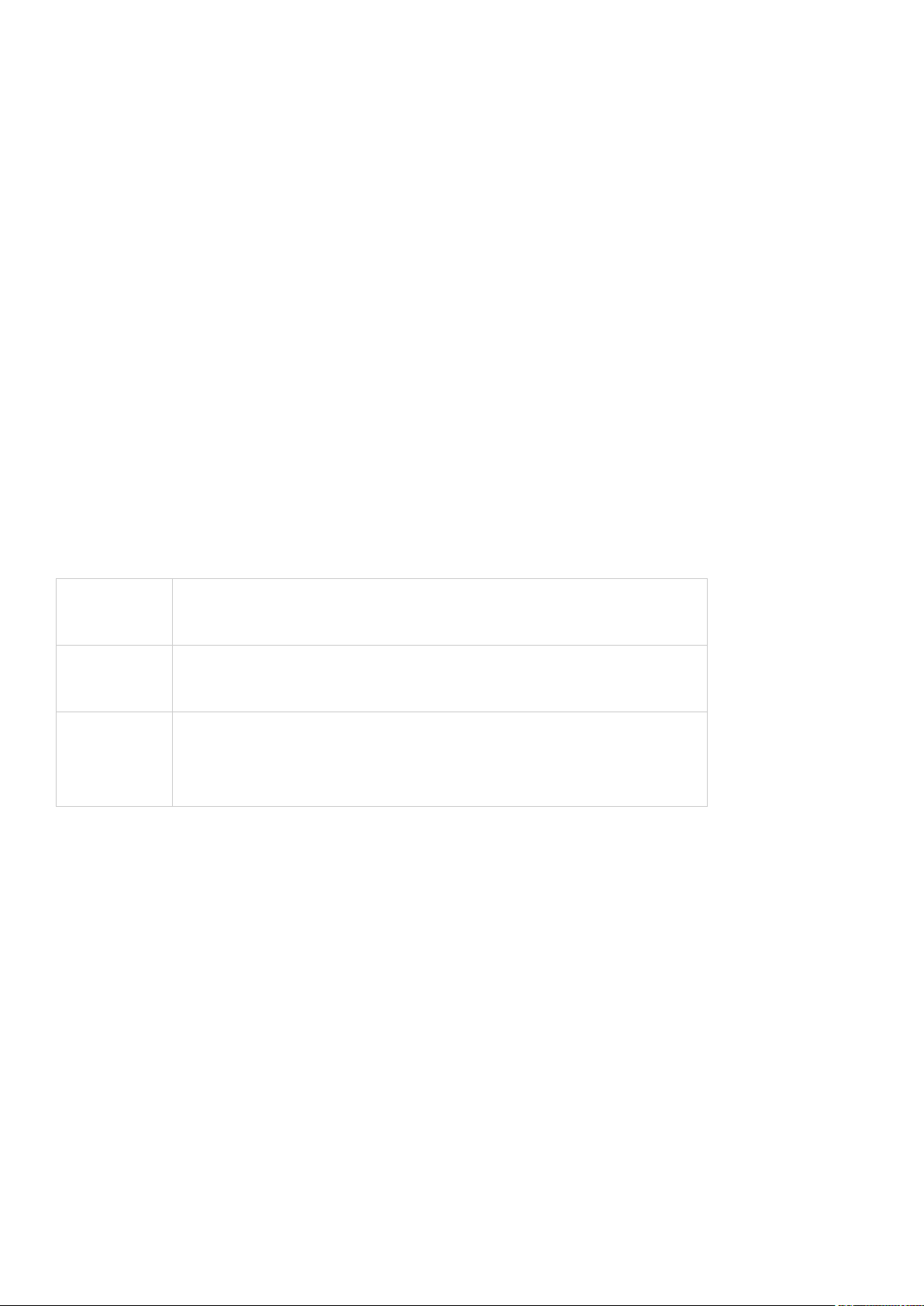
1-Bay
TS- 1 12, TS- 112P, TS-119, TS-1 1 9 P+ , TS- 119P I I , TS- 1 2 0 ,
2- Bay
HS- 210, HS- 2 1 0 - D, HS-21 0 - Onky o, TS- 212, TS- 21 2 - E, TS- 212P,
4- Bay
TS- 4 12, TS- 412U, TS- 419 P, TS- 4 19P+ , TS- 419P I I , TS- 419U,
QN AP Turbo N AS
Руководство пользователя по
программному обеспечению
(Версия: 4.3.x)
Это руководство предназначено для следующих моделей Turbo NAS:
TS- 1 21
TS- 2 19, TS- 219P, TS-219P+ , TS- 219P I I , TS-22 0 , TS- 2 2 1
TS- 4 19U+ , TS- 4 1 9 U I I , TS- 4 2 0 , TS- 4 2 0U, TS- 420- D, TS- 4 2 1 ,
TS- 4 21U
*Если не указано иное, содержимое этого руководства применимо ко всем
перечисленным выше моделям NAS.
*Руководства пользователей для других моделей NAS и версий встроенного ПО доступны
по адресу: http://docs.qnap.com
1
Page 2
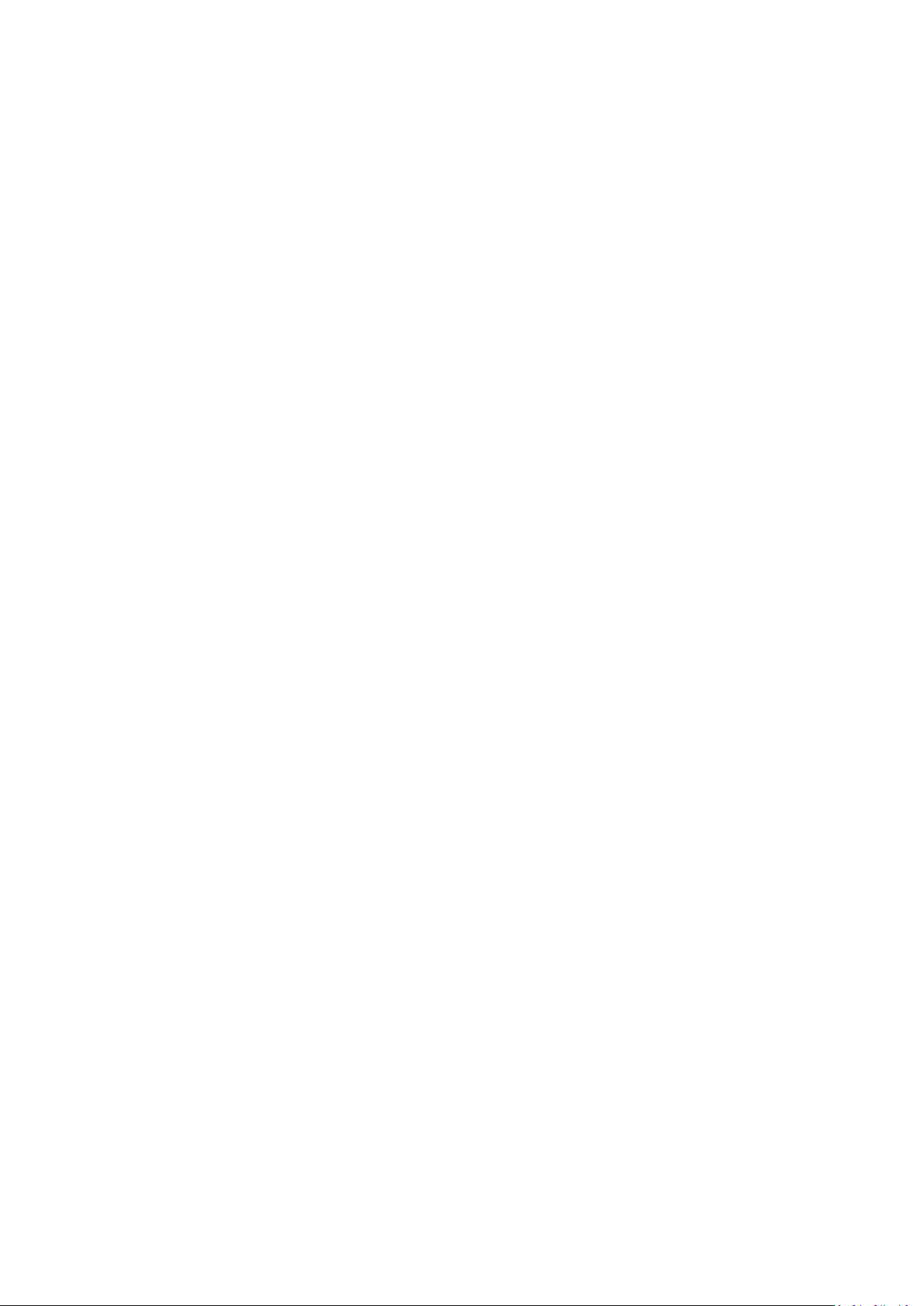
СОДЕРЖАНИЕ
Уведомление .................................................................................................................................................... 4
Правовая информация и уведомления .................................................................................................. 5
Правовая информация ............................................................................................................................ 7
Обозначения в документе ....................................................................................................................... 9
Информация о безопасности и мерах предосторожности ................................................................ 10
Начало работы ................................................................................................................................................ 12
Установка аппаратного обеспечения ................................................................................................... 13
Перечень совместимых жестких дисков ...................................................................................... 14
Проверка состояния системы ........................................................................................................ 15
Установка программного обеспечения ................................................................................................ 18
Руководство по установке ............................................................................................................. 19
Облачная установка ....................................................................................................................... 20
Установка HDMI .............................................................................................................................. 21
Получение утилит ................................................................................................................................... 22
Подключение к общим папкам сетевого накопителя ......................................................................... 23
Windows .......................................................................................................................................... 24
Mac или Linux .................................................................................................................................. 25
Подключение к сетевому накопителю из браузера ............................................................................ 26
Миграция со старых сетевых накопителей .......................................................................................... 27
Основы QTS и рабочий стол QTS ................................................................................................................... 31
Знакомство с QTS .................................................................................................................................... 32
Использование рабочего стола QTS ..................................................................................................... 35
Системные настройки .................................................................................................................................... 42
Система ................................................................................................................................................... 43
Менеджер хранения .............................................................................................................................. 47
Управление томами ....................................................................................................................... 48
Настройка RAID ............................................................................................................................... 51
S.M.A.R.T .......................................................................................................................................... 65
Шифрование файловой системы .................................................................................................. 66
iSCSI .................................................................................................................................................. 70
Виртуальный диск .......................................................................................................................... 87
Безопасность........................................................................................................................................... 89
Аппаратные установки ........................................................................................................................... 91
Управление питанием ............................................................................................................................ 96
Уведомления .......................................................................................................................................... 99
Обновление системы ........................................................................................................................... 102
Конфигурация системы ........................................................................................................................ 104
Внешние устройства ............................................................................................................................. 106
Внешнее хранилище .................................................................................................................... 107
USB-принтер .................................................................................................................................. 111
ИБП ................................................................................................................................................ 118
Состояние .............................................................................................................................................. 122
Системный журнал ............................................................................................................................... 124
Настройка привилегий ................................................................................................................................. 129
Пользователь ........................................................................................................................................ 130
Группы ................................................................................................................................................... 135
Общие папки ......................................................................................................................................... 137
2
Page 3
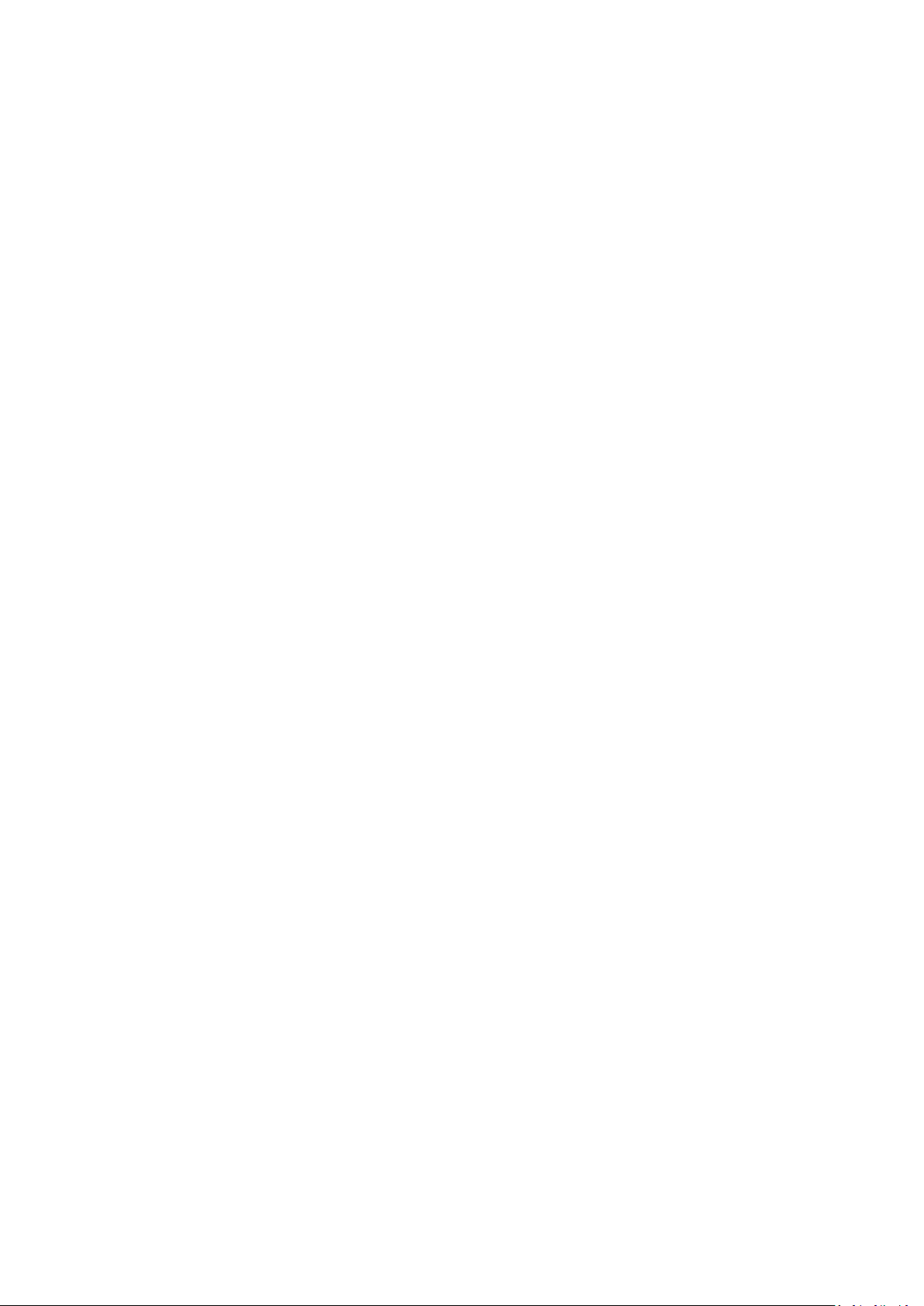
Квота ...................................................................................................................................................... 147
Безопасность домена ........................................................................................................................... 148
Добавление сетевого накопителя в домен Active Directory (Windows Server 2003/2008/2012)
........................................................................................................................................................ 150
Включение сетевого накопителя в каталог LDAP ....................................................................... 153
Сетевые и файловые службы ...................................................................................................................... 157
Сеть и виртуальный коммутатор ........................................................................................................ 158
Win/Mac/NFS ........................................................................................................................................ 170
FTP .......................................................................................................................................................... 175
Telnet/SSH .............................................................................................................................................. 177
SNMP ...................................................................................................................................................... 178
Поиск служб .......................................................................................................................................... 180
Сетевая корзина ................................................................................................................................... 181
Серверы приложений .................................................................................................................................. 183
Станция управления ............................................................................................................................. 184
Служба iTunes ....................................................................................................................................... 187
Медиасервер DLNA .............................................................................................................................. 189
Управление мультимедиа .................................................................................................................... 190
Настройки перекодирования .............................................................................................................. 194
Веб-сервер ............................................................................................................................................ 197
Виртуальный хост ......................................................................................................................... 201
Сервер LDAP .......................................................................................................................................... 203
Qsync Central Station ............................................................................................................................. 205
QVPN ...................................................................................................................................................... 217
SQL Server .............................................................................................................................................. 233
Сервер Syslog ........................................................................................................................................ 235
Антивирус .............................................................................................................................................. 238
Сервер RADIUS ...................................................................................................................................... 242
TFTP-сервер ........................................................................................................................................... 244
Приложения от QNAP ................................................................................................................................... 246
Резервное копирование ...................................................................................................................... 247
Сервер резервирования .............................................................................................................. 248
Репликация ................................................................................................................................... 251
Облачное резервирование данных ............................................................................................ 259
Внешнее резервирование ........................................................................................................... 260
Служба myQNAPcloud .......................................................................................................................... 266
Менеджер файлов ............................................................................................................................... 275
Видеостанция ....................................................................................................................................... 291
Фотостанция.......................................................................................................................................... 302
Музыкальный центр............................................................................................................................. 318
Менеджер загрузки.............................................................................................................................. 326
HD-станция ............................................................................................................................................ 335
Центр приложений ............................................................................................................................... 338
Мобильные приложения ............................................................................................................................. 341
Компьютерные утилиты............................................................................................................................... 346
Надстройки NAS ............................................................................................................................................ 349
Использование ЖК-дисплея ........................................................................................................................ 355
СТАНДАРТНАЯ ОБЩЕСТВЕННАЯ ЛИЦЕНЗИЯ GNU ...................................................................................... 360
3
Page 4
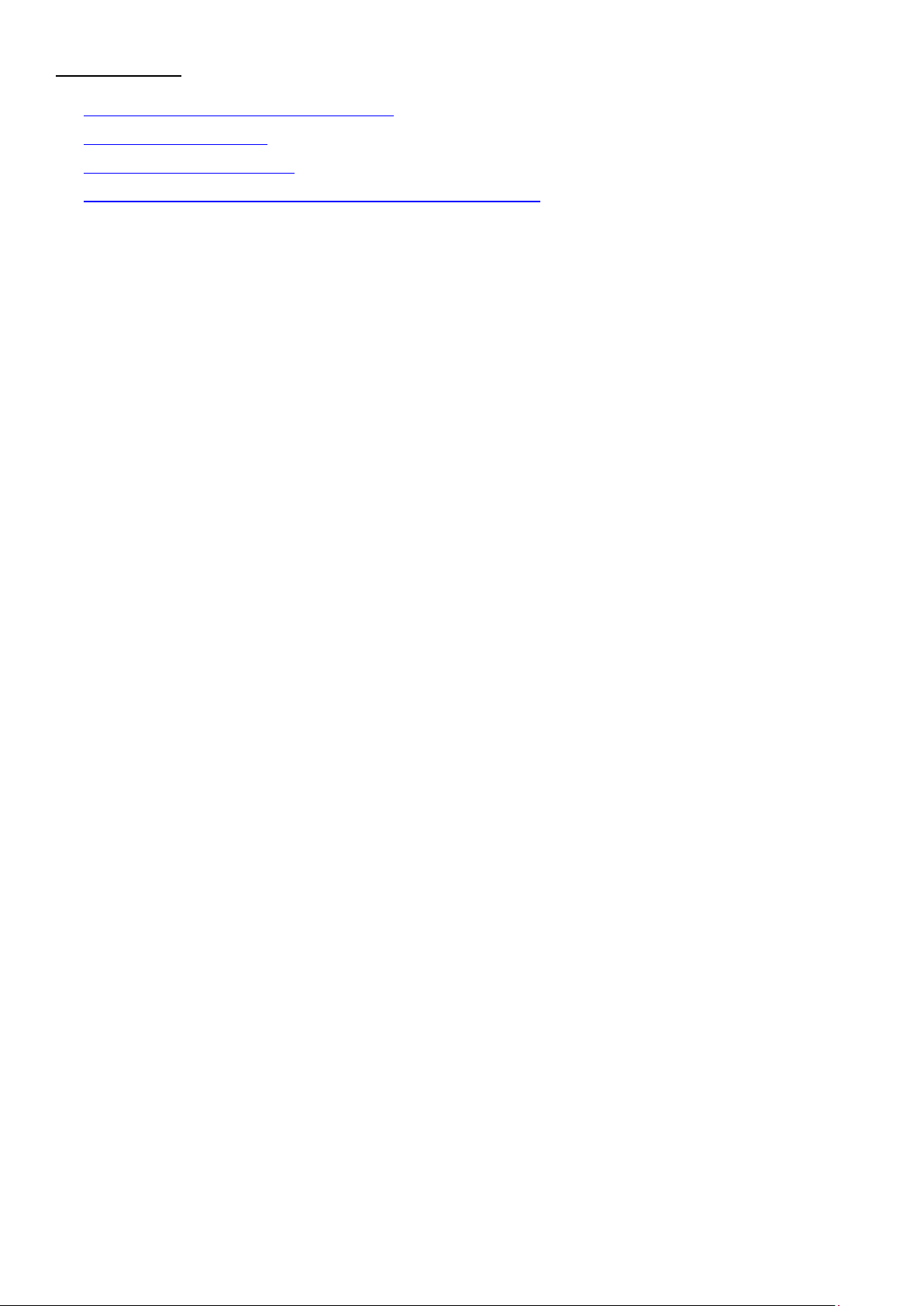
Уведомление
Правовая информация и уведомления
•
•
Правовая информация
•
Обозначения в документе
Информация о безопасности и мерах предосторожности
•
4
Page 5
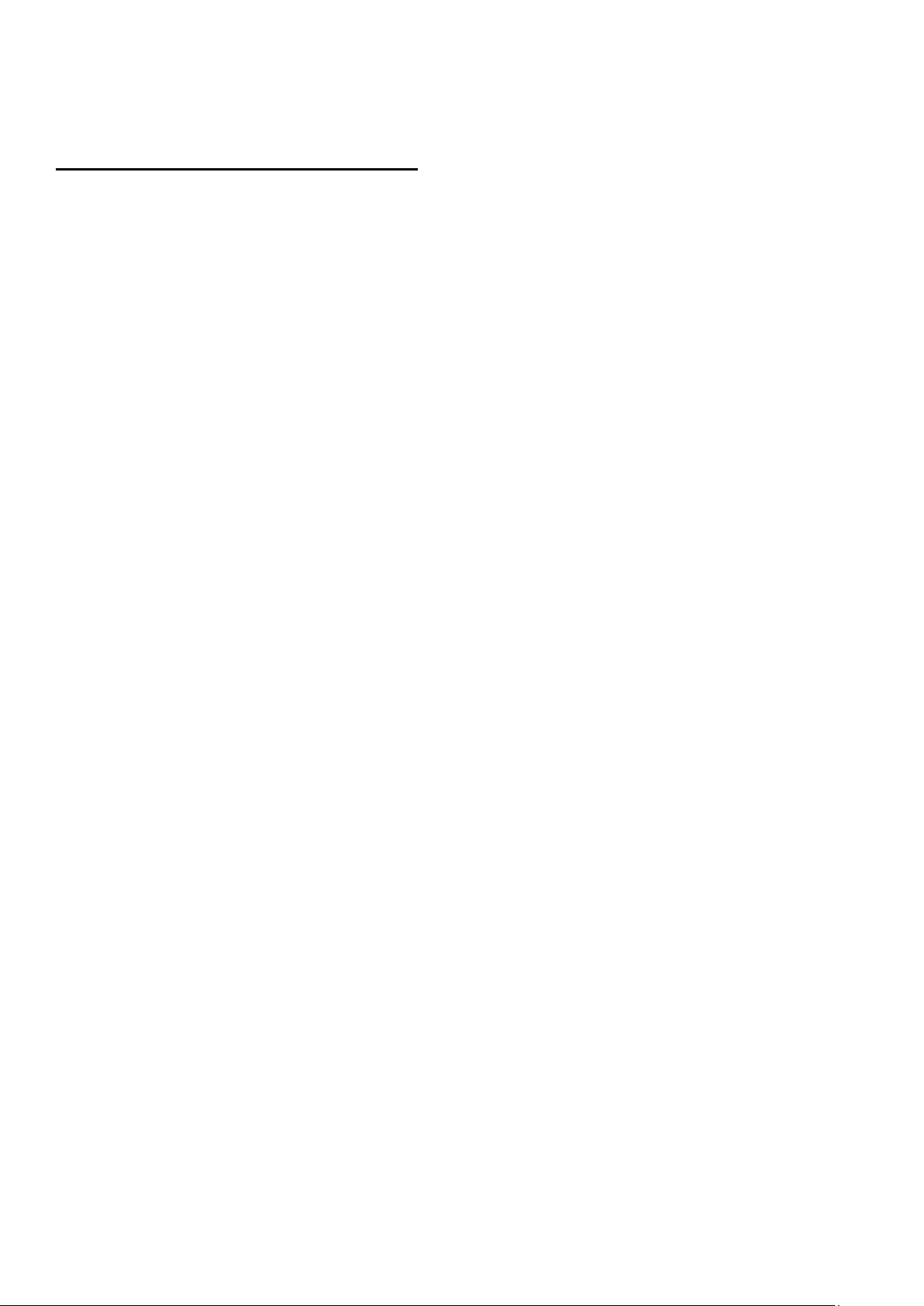
Правовая информация и уведомления
Благодарим вас за выбор продукции QNAP! В настоящем руководстве приводятся подробные
инструкции по использованию сетевых накопителей Turbo NAS. Просьба внимательно
ознакомиться с этим руководством, чтобы максимально эффективно использовать все функции
накопителя Turbo NAS.
• Сетевой накопитель "Turbo NAS" в настоящем документе называется просто сетевым
накопителем, устройством "NAS" или сервером.
• В настоящем руководстве приводится описание всех возможностей устройств модельного
ряда Turbo NAS. Некоторые функции поддерживаются лишь в определенных моделях, и
потому могут отсутствовать в приобретенном вами устройстве.
Правовая информация
Любые функции, возможности и прочие характеристики продукта могут быть изменены без
предварительного уведомления. Приведенная информация может быть изменена без
предварительного уведомления.
QNAP и логотип QNAP являются товарными знаками QNAP Systems, Inc. Все прочие названия
продуктов или компаний, упоминаемые в настоящем документе, могут быть товарными знаками
соответствующих правообладателей.
Символы ® или ™ не используются в данном тексте.
Уведомление
Информация в настоящем документе предоставляется в связи с приобретением вами изделий
QNAP®. Настоящий документ не предоставляет вам какой- либо лицензии, явно выраженной или
подразумеваемой, на основании лишения права ссылаться на факты или иным образом, в
отношении какой- либо интеллектуальной собственности. За исключением случаев, оговоренных в
условиях и положениях QNAP относительно продажи изделий, QNAP не принимает на себя
никаких обязательств, а также отказывается от любых явно выраженных или подразумеваемых
гарантий, касающихся продажи и/или использования изделий QNAP, в том числе от обязательств
или гарантий в отношении пригодности для конкретных целей, товарных качеств или
ненарушения каких- либо патентов, авторских прав или иных прав интеллектуальной
собственности.
Изделия QNAP не предназначены для использования в медицинских целях, в спасательных
системах и системах жизнеобеспечения, в критических важных системах управления и
обеспечения безопасности, а также на ядерных объектах.
5
Page 6
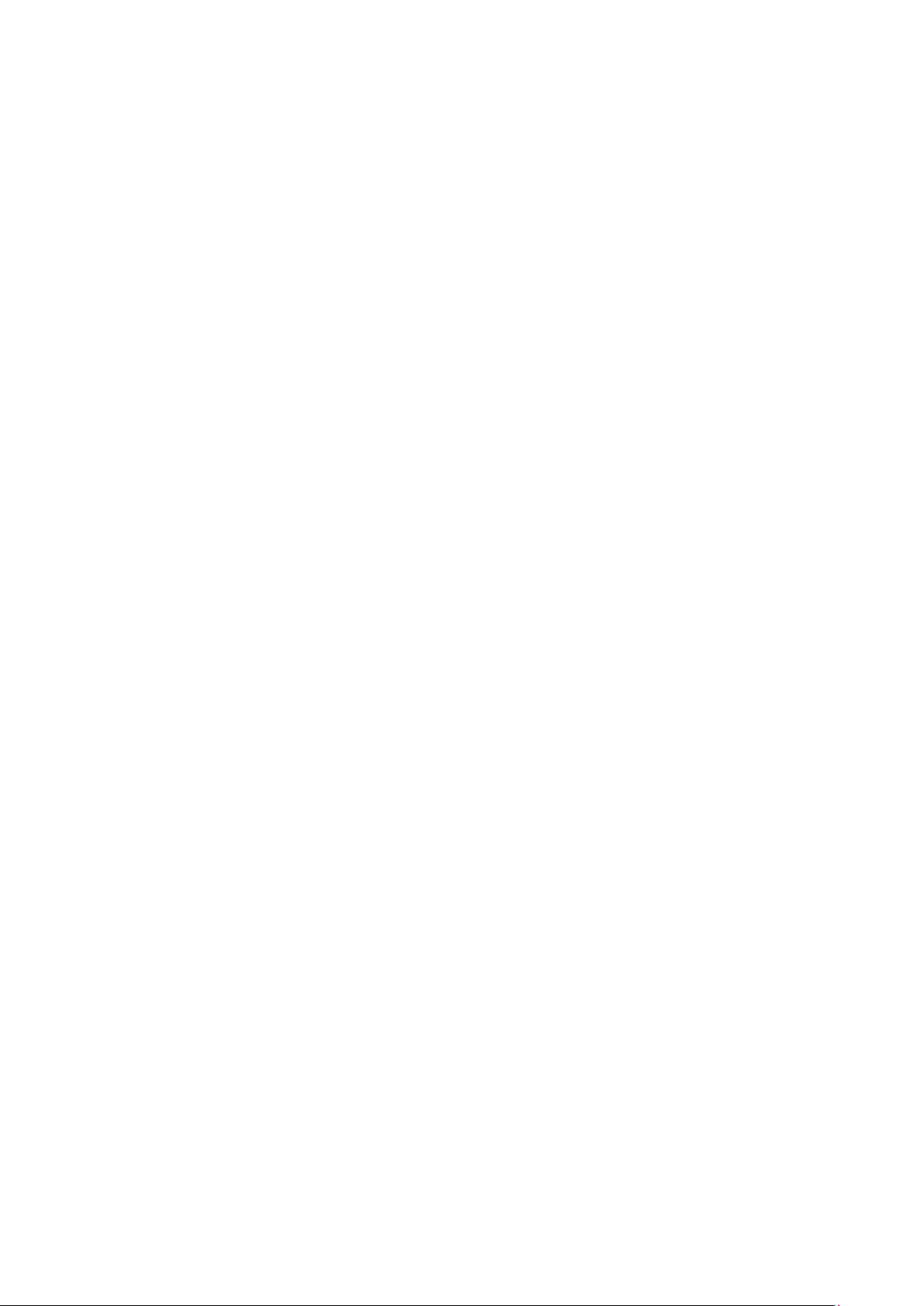
Ни при каких обстоятельствах размер ответственности QNAP Systems, Inc. (QNAP) за любой
прямой, косвенный, обусловленный особыми обстоятельствами, предвидимый или побочный
ущерб в связи с использованием изделия, его программного обеспечения или документации не
может превышать стоимости приобретенного изделия. QNAP не делает никаких заявлений и не
дает никаких гарантий, будь то явно выраженных или подразумеваемых, равно как и
предусмотренных законом, относительно своих изделий, а также содержания или назначения
настоящей документации и программного обеспечения, поставляемого с изделием, и, в частности,
явным образом отказывается от любых гарантий в отношении качества, характеристик, товарного
состояния или пригодности для конкретной цели. QNAP оставляет за собой право вносить
изменения или обновления в изделие, программное обеспечение и документацию без
предварительного уведомления каких- либо частных лиц или организаций.
Во избежание потери данных периодически выполняйте резервное копирование системы. QNAP
снимает с себя ответственность за возможные потери данных и их восстановление.
При необходимости осуществить возврат любого из компонентов сетевого накопителя для
получения возмещения или технического обслуживания позаботьтесь о его надлежащей упаковке.
Любые повреждения, обусловленные ненадлежащей упаковкой, не компенсируются.
QNAP, логотип QNAP, QTS, myQNAPcloud и VioStor являются товарными знаками или
зарегистрированными товарными знаками QNAP Systems, Inc. и дочерних предприятий QNAP. Все
прочие наименования или марки могут являться собственностью соответствующих
правообладателей.
6
Page 7
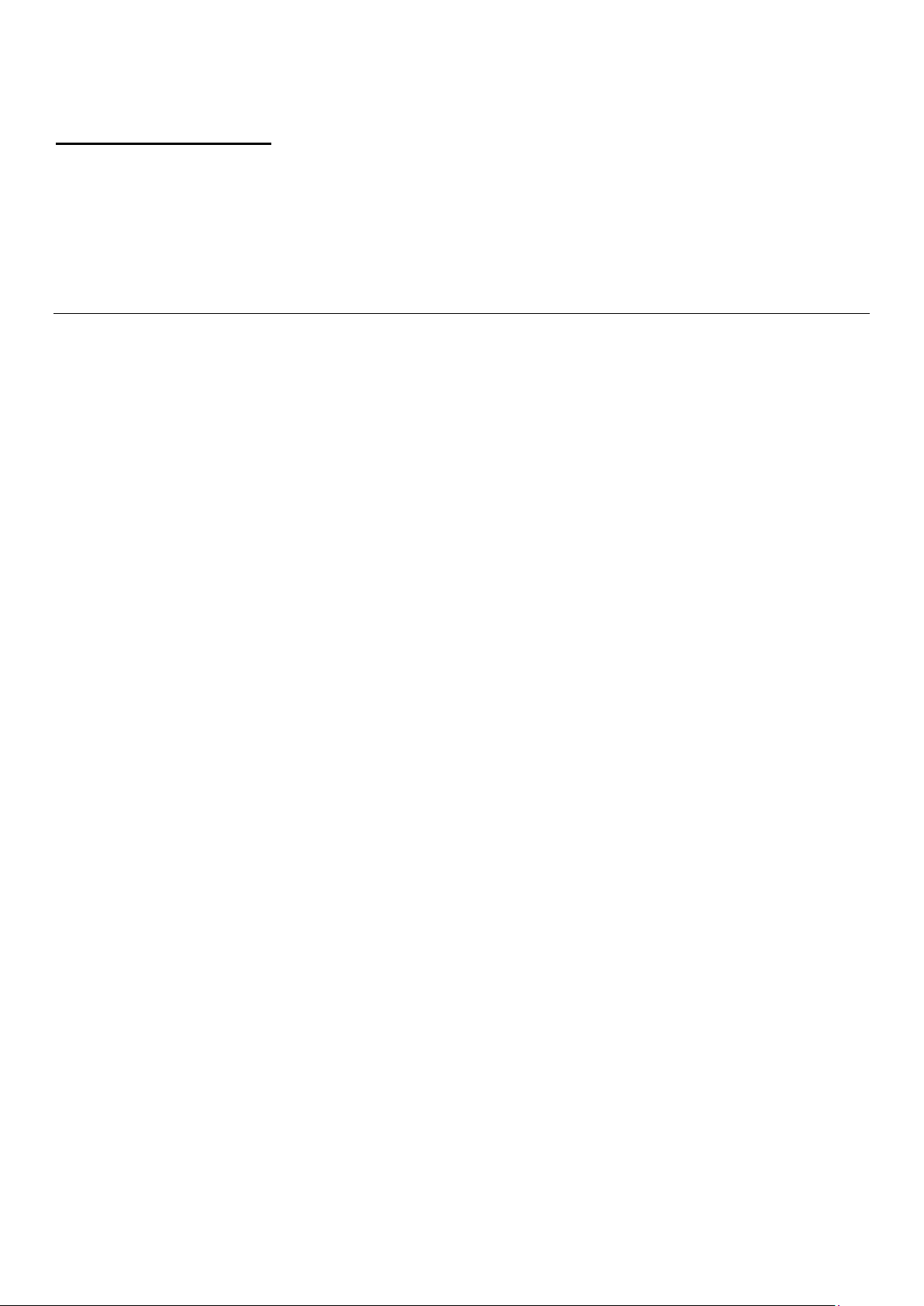
Правовая информация
Уведомление ФАС
QNAP NAS соответствуют требованиям ФКС для оборудования различных классов. Подробные
сведения см. в Приложении. Определив класс устройства, ознакомьтесь со следующими
соответствующими заявлениями.
Уведомление ФАС относительно класса А
Настоящее устройство соответствует требованиям, приведенным в Части 15 Правил Федерального
агентства по связи США. Его эксплуатация должна осуществляться с соблюдением следующих
двух условий:
1. устройство не должно создавать вредные помехи;
2. устройство должно принимать любые помехи, включая помехи, способные вызвать
нарушение работы устройства.
Примечание: Это оборудование было проверено и признано соответствующим ограничениям для
цифровых устройств класса А в соответствии с Частью 15 Правил ФАС. Эти ограничения
разработаны для обеспечения разумной защиты от вредных помех при работе оборудования в
коммерческой среде. Данное оборудование генерирует, использует и может излучать
радиочастотную энергию, и если оно установлено и используется в нарушение инструкции, может
создавать вредные помехи для радиосвязи. Эксплуатация этого оборудования в жилой зоне может
вызвать вредные помехи, и в этом случае пользователь должен устранить помехи за собственный
счет.
Модификации: любые модификации устройства, не утвержденные QNAP Systems, Inc., могут
привести к аннулированию полномочий, предоставленных пользователю ФАС на эксплуатацию
этого оборудования.
Уведомление ФАС относительно класса В
Настоящее устройство соответствует требованиям, приведенным в Части 15 Правил Федерального
агентства по связи США. Его эксплуатация должна осуществляться с соблюдением следующих
двух условий:
1. устройство не должно создавать вредные помехи;
2. устройство должно принимать любые помехи, включая помехи, способные вызвать
нарушение работы устройства.
7
Page 8
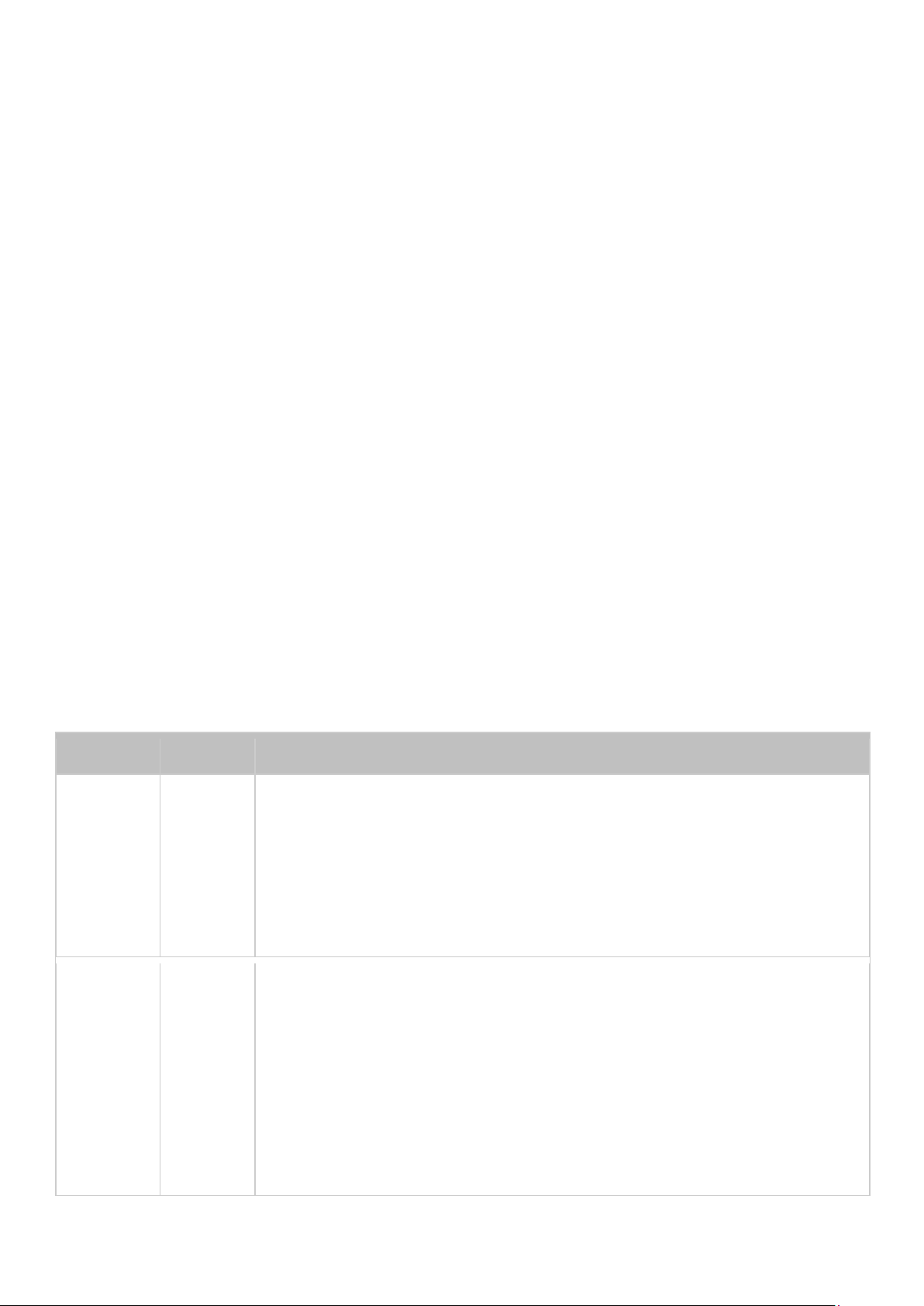
Примечание: Это оборудование было проверено и признано соответствующим ограничениям для
ФАС
CE
Модели NAS
Класс А
Класс А
TS- EC1679U- RP, TS- EC1279U- RP, TS- EC879 U- RP, TS- 1679 U- RP,
Класс В
Класс В
TS- 8 53S Pro, TS- 4 5 3 S Pro, TS- 870 Pro, TS- 853 Pro, TS- 670 Pro, TS- 653
цифровых устройств класса В в соответствии с Частью 15 Правил ФАС. Эти ограничения
разработаны для обеспечения разумной защиты от вредных помех в жилой зоне. Данное
оборудование генерирует, использует и может излучать радиочастотную энергию, и если оно
установлено и используется в нарушение инструкций, может создавать вредные помехи для
радиосвязи. Однако нет никаких гарантий, что помехи не будут возникать в каждом конкретном
случае. Если оборудование вызывает помехи для приема радио- или телевизионных сигналов, что
может быть определено путем включения и выключения оборудования, пользователю
рекомендуется попытаться устранить помехи одним или несколькими из следующих способов:
• переориентировать или переместить приемную антенну;
• увеличить расстояние между оборудованием и приемником;
• подключить оборудование к розетке сети электропитания, отличной от той, к которой
подключен приемник;
• обратиться за помощью к дилеру или опытному специалисту по радио- и телевизионной
технике.
Модификации: любые модификации устройства, не утвержденные QNAP Systems, Inc., могут
привести к аннулированию полномочий, предоставленных пользователю ФАС на эксплуатацию
этого оборудования.
Уведомление CE
Модели QNAP Turbo NAS соответствуют требованиям СЕ к оборудованию различных классов.
Подробные сведения см. в таблице.
TS- 1 279U- RP, TS- 1 2 7 0 U- RP, TS-1263 U- RP, TS- 12 6 3 U, TS- 1253U- RP,
TS- 1 253U, TS- 879U- RP, TS- 870U- RP, TS- 8 6 3U- RP, TS- 8 5 3 U-RP,
TS- 4 53U- RP, TS- 10 7 9 Pro, TS- 879 Pro, TS- 863U, TS- 8 5 3 U, TS- 463U,
TS- 4 63U- RP, TS- 45 3 U- RP, TS- 45 3U, TS- 4 51U, TS- 431U, TVS- 8 7 1 U- RP,
TVS- 1271U- RP
Pro, TS- 470 Pro, TS-453 Pro, TS- 253 Pro, TS- 431+ , TS- 231+ , TS- 4 51S,
TS- 8 70, TS- 851, TS- 670, TS-651, TS-4 7 0 , TVS- 863+ , TVS- 863, TVS- 663 ,
TVS- 463, TVS-47 1 , TVS- 6 71, TVS- 871, TS-4 51 , TS- 4 5 1 + , TS- 431, TS- 251,
TS- 2 51+ , TS- 25 1 C, TS- 231, TS-131, TS-26 9 H, TS- 212P, TS- 112P, HS- 251,
HS- 251+ , HS- 210, TS- 453m ini, TS- 563, I S- 453S, TS-531P, TS- 2 5 3A,
TS- 4 53A, TS- 653A, TS- 8 5 3A, TS- 128, TS- 228, TAS- 1 68, TAS- 268,
TS- 8 31X, TVS-682 T, TVS- 882T, TVS-128 2 T, TVS- 682, TVS-88 2 , TVS- 1 282
8
Page 9
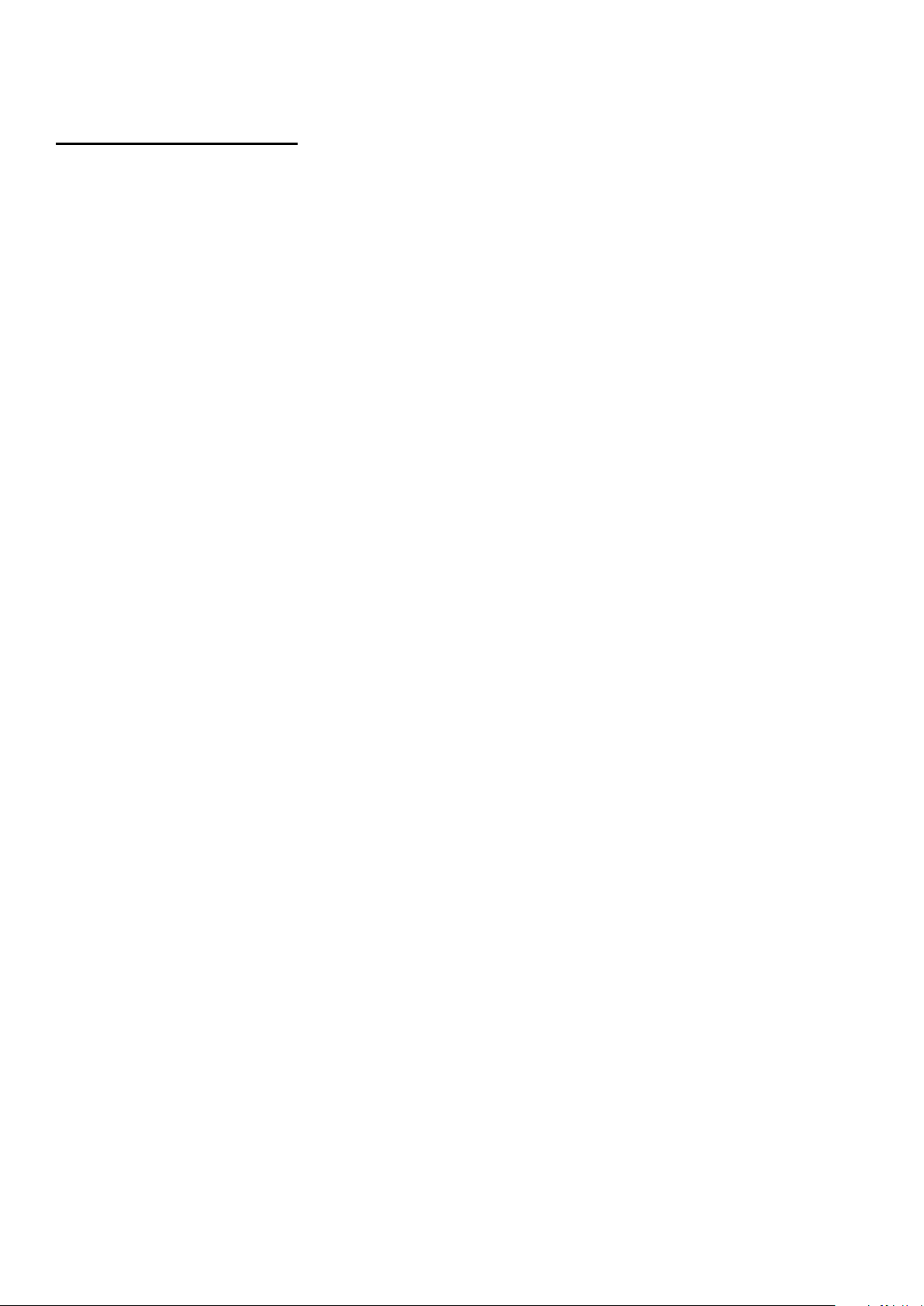
Обозначения в документе
Обозначения в данном документе
Предупреждение: Таким образом отмечены инструкции, обязательные для выполнения.
•
Нарушение таких инструкций может привести травмам или смерти.
•
Внимание: Таким образом обозначены действия, которые могут привести к очистке
содержимого дисков, а также инструкции, несоблюдение которых может привести к
повреждению данных, повреждению дисков или повреждению изделия.
Важно: Таким значком отмечена важная информация или информация, относящаяся к
•
требованиям регулирующих органов.
9
Page 10
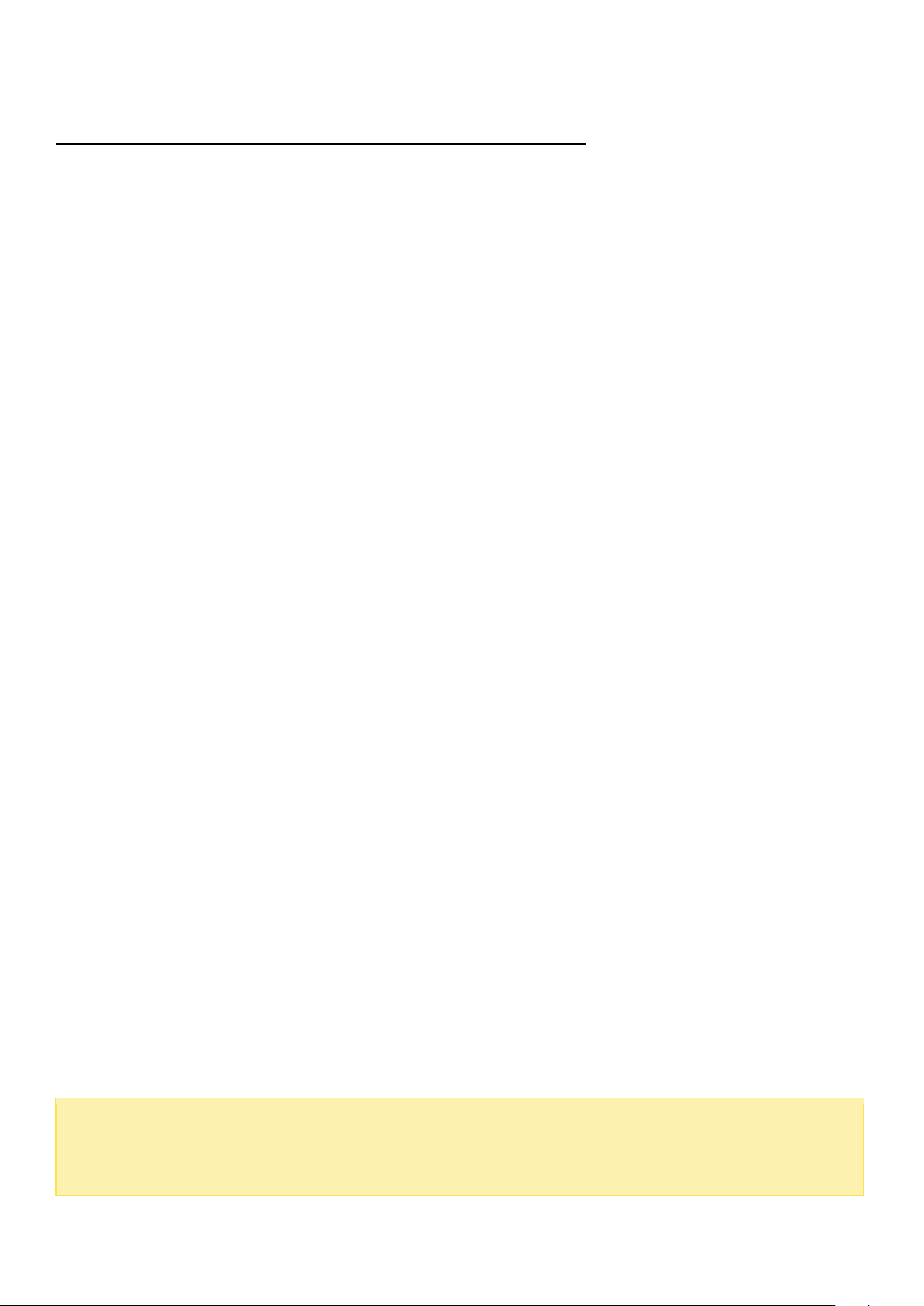
Предупреждение:
Информация о безопасности и мерах предосторожности
1. Нормальными условиями эксплуатации сетевого накопителя являются температура в
диапазоне 0ºC- 40ºC и относительная влажность в диапазоне 0%- 95%. В помещении должна
быть обеспечена хорошая вентиляция.
2. Шнур питания и устройства, обеспечивающие питание сетевого накопителя, должны быть
рассчитаны на требуемый номинал напряжения (100 Вт, 90- 264 В).
3. Не устанавливайте сетевой накопитель под прямыми солнечными лучами или в местах, где
он может подвергнуться воздействию химических веществ. Параметры температуры и
влажности в месте установки должны соответствовать требованиям.
4. Перед очисткой устройства отсоедините от него шнур питания и все подключенные кабели.
Используйте для очистки сетевого накопителя сухую ткань. Не используйте для чистки
сетевого накопителя химические вещества или аэрозоли.
5. В целях обеспечения нормального функционирования сетевого накопителя и во избежание
его перегрева не ставьте на сетевой накопитель какие- либо предметы.
6. Для крепления жестких дисков, в целях обеспечения их правильной работы при установке в
сетевой накопитель, используйте винты с плоской головкой из комплекта поставки.
7. Место установки сетевого накопителя должно исключать контакт с жидкостями.
8. Во избежание падения и повреждения не ставьте сетевой накопитель на неровные
поверхности.
9. Перед использованием сетевого накопителя проверьте параметры питающей сети в месте
установки. При наличии сомнений обратитесь к дистрибьютору или в местную
энергоснабжающую компанию.
10. Не ставьте ничего на шнур питания.
11. Ни при каких обстоятельствах не пытайтесь самостоятельно отремонтировать сетевой
накопитель. Неправильная разборка изделия создает опасность поражения электрическим
током и связана с иными рисками. С любыми вопросами обращайтесь к своему
дистрибьютору.
12. Модели сетевых накопителей, выполненные в форм- факторе шасси (также называются
моделями для монтирования в стойку), должны устанавливаться исключительно в серверных
помещениях; их обслуживание должно осуществляться уполномоченным работником службы
эксплуатации серверов или ИТ- администратором. Доступ в серверное помещение
разрешается исключительно уполномоченным сотрудникам, в связи с чем это помещение
должно запираться на ключ или быть оборудовано системой контроля доступа по карточкам.
• В случае неправильной установки батареи существует опасность взрыва.При замене
батареи необходимо использовать батарею того же или аналогичного типа в
10
Page 11
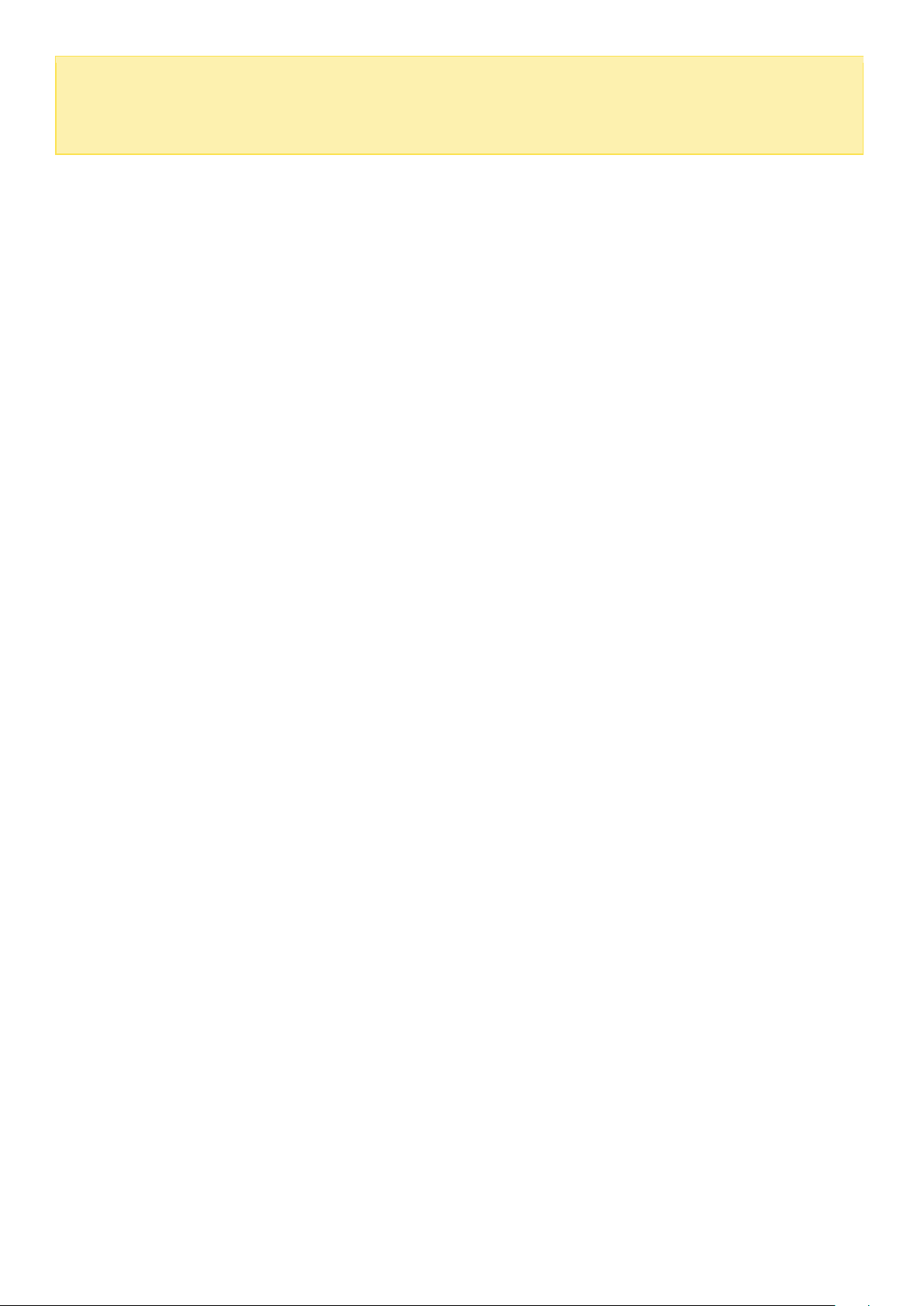
соответствии с рекомендациями изготовителя. Соблюдайте указания по утилизации
использованных батарей.
• Во избежание серьезных травм НЕ прикасайтесь к вентилятору внутри устройства.
11
Page 12
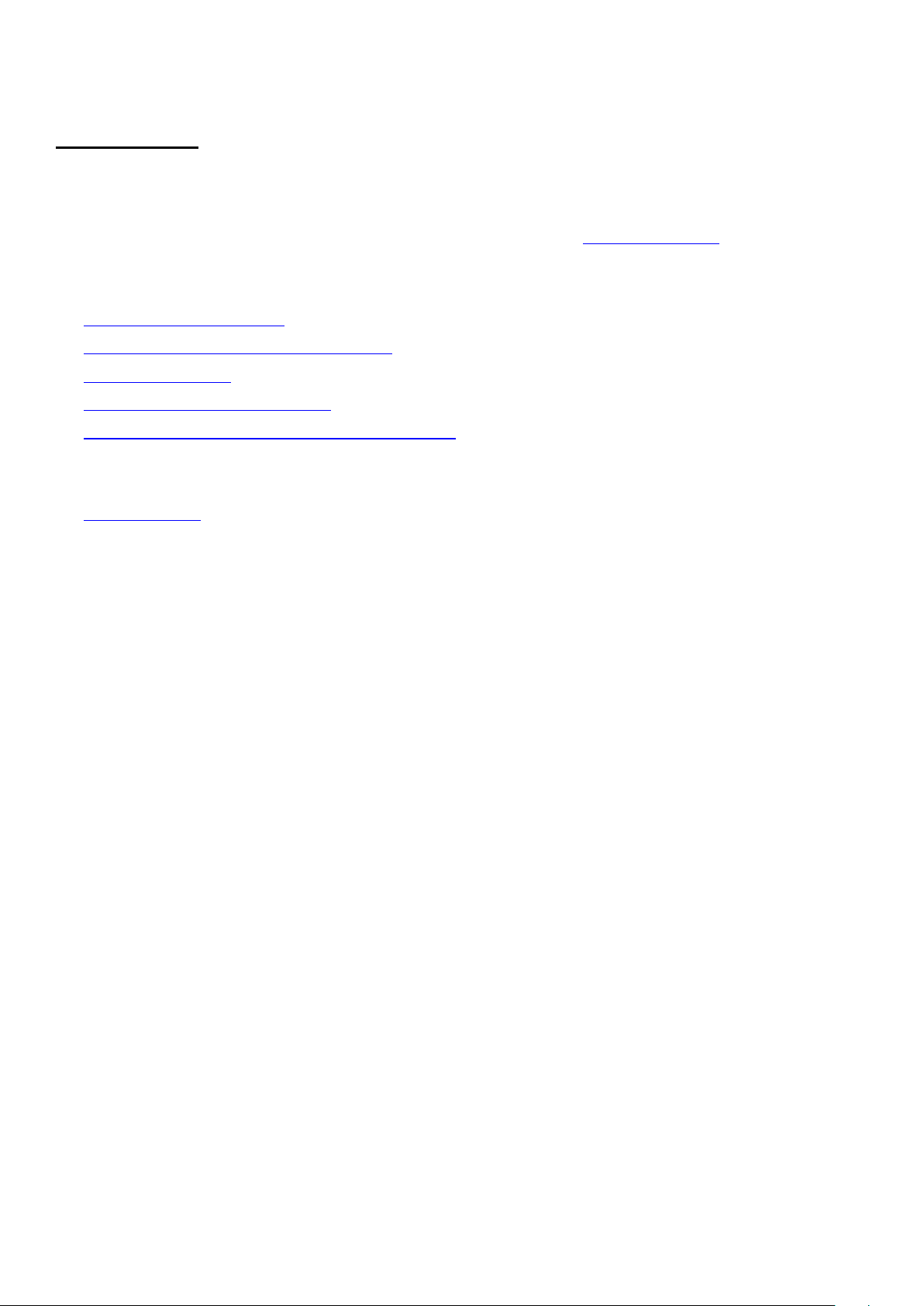
Начало работы
Новым пользователям NAS рекомендуется выполнить указанные ниже действия для установки
NAS. Для пользователей, уже владеющих NAS QNAP и планирующих переместить данные на
новый NAS QNAP, подробные инструкции представлены в главе
Для новых пользователей NAS
1.
Установка оборудования
2.
Установка программного обеспечения
Получение утилит
3.
4.
Подключение к общим папкам
Подключение к NAS с помощью веб- браузера
5.
Для текущих пользователей NAS
•
Миграция NAS
«Миграция NAS» .
12
Page 13
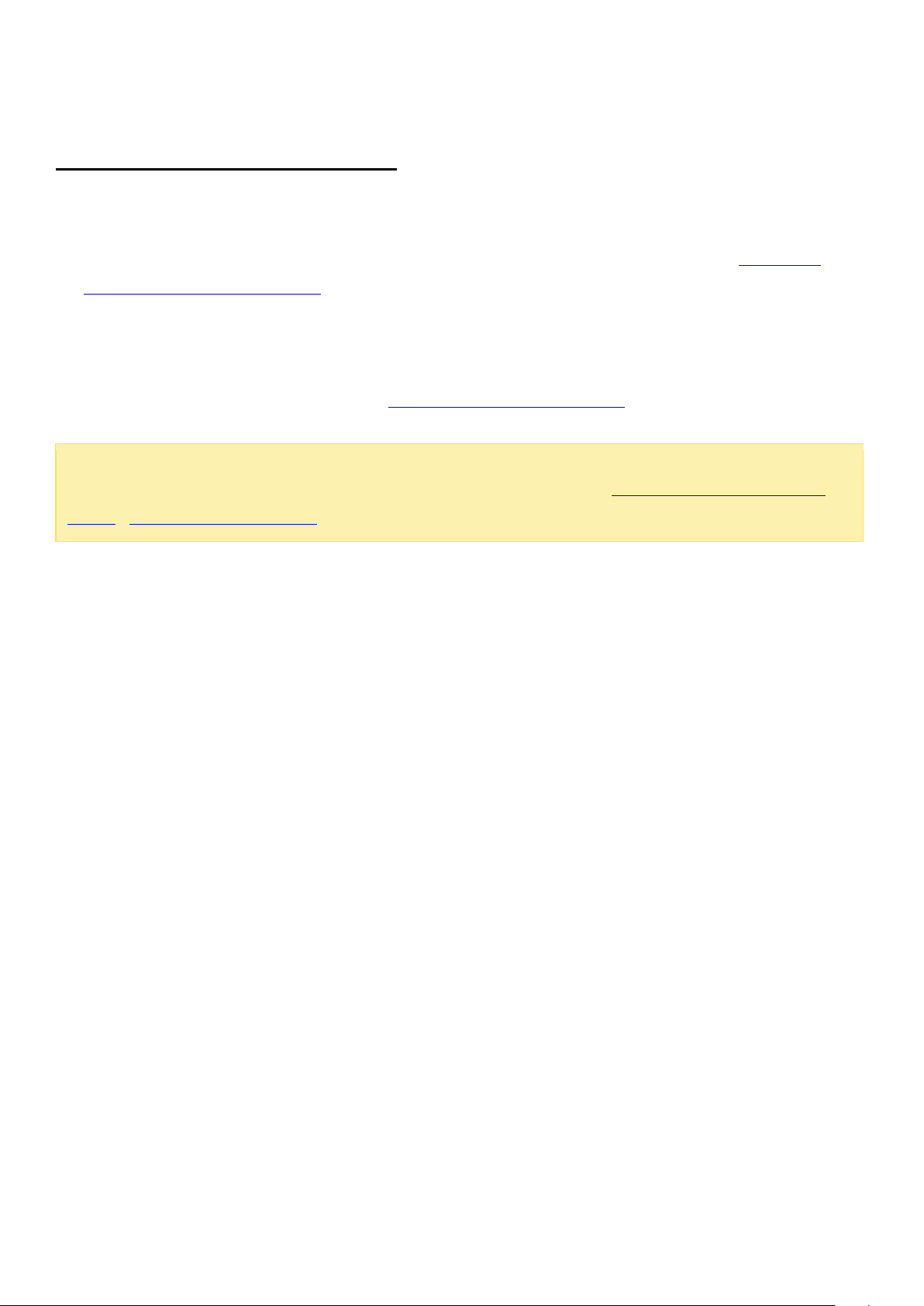
Примечание:
Приведенные выше шаги проиллюстрированы также в Кратком
Установка аппаратного обеспечения
После распаковки сетевого накопителя для его установки выполните следующие действия:
1. Установите жесткие диски. Убедитесь, что используемые модели жестких дисков совместимы
с сетевым накопителем. Более подробную информацию можно найти в разделе
совместимых жестких дисков.
2. Подключите сетевой накопитель QNAP к той же сети, к которой подключен компьютер, и
включите питание устройства. В процессе установки контролируйте нормальную работу
сетевого накопителя по показаниям индикаторов и звуковым сигналам. Более подробную
информацию можно найти в разделе
руководстве по установке из комплекта поставки изделия и в руководстве на сайте
QNAP ( ht t p : // star t. qnap.com ) .
Проверка состояния системы.
Перечень
13
Page 14
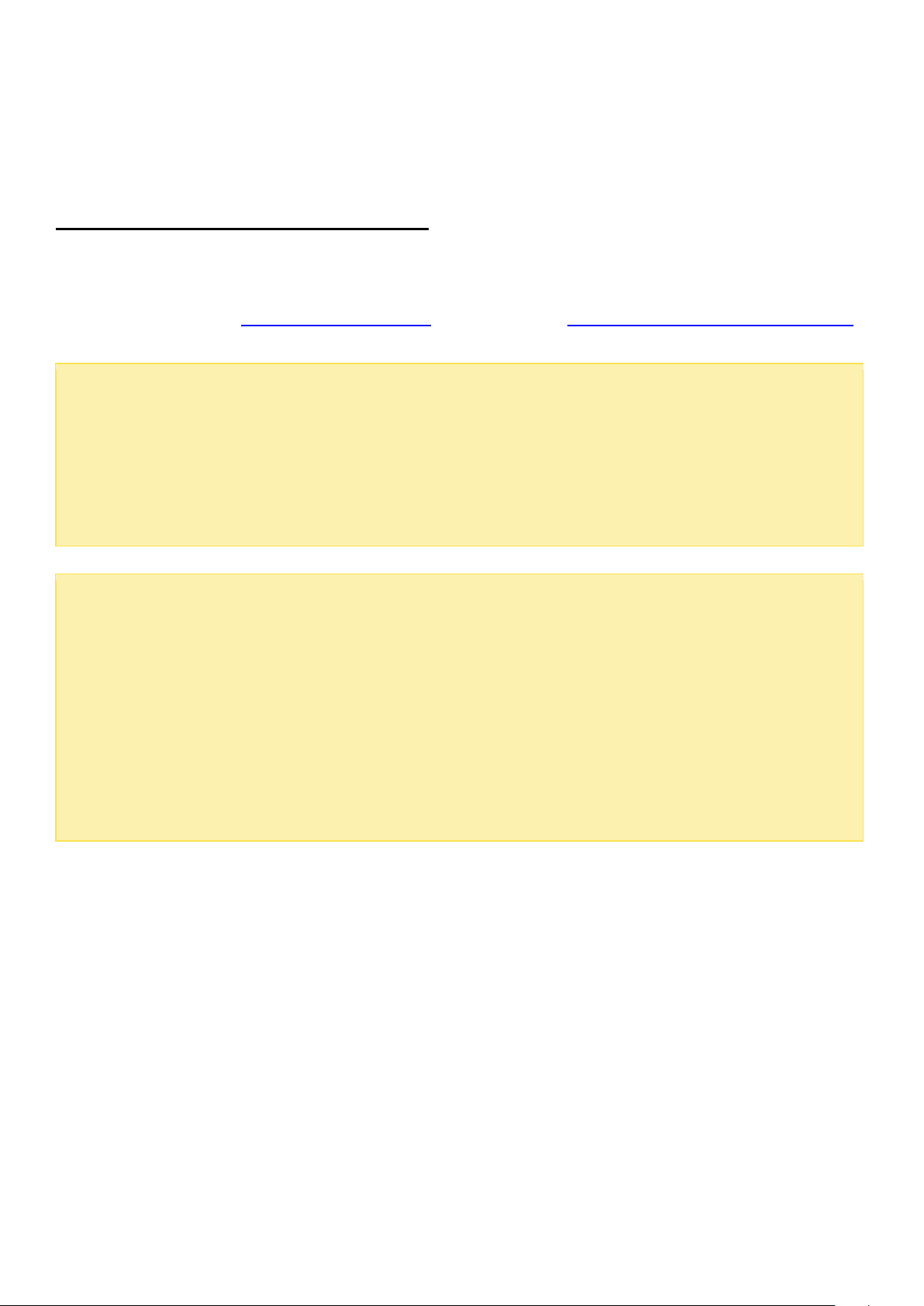
Примечание:
В случае появления сообщения "Device not found" ("Устройство не
Важно:
QNAP снимает с себя ответственность за повреждение/неисправность
Перечень совместимых жестких дисков
Данное изделие совместимо с 2,5- дюймовыми и 3,5-дюймовыми жесткими дисками SATA и/или
твердотельными накопителями (SSD) основных производителей. Перечень совместимых жестких
дисков можно найти в
найдено") убедитесь, что:
1.
питание сетевого накопителя включено;
2.
к сетевому накопителю подключен сетевой кабель и мигают оранжевый и зеленый
индикаторы соответствующего порта или портов локальной сети устройства; и
3.
правильно введен "Облачный ключ".
изделия, утрату данных и их восстановление, обусловленные нарушением правил
эксплуатации или неправильной установкой жестких дисков, независимо от
обстоятельств и причин.
Внимание:
(новый или бывший в эксплуатации), который никогда ранее не
устанавливался в сетевой накопитель, этот жесткий диск будет
Обратите внимание,
таблице совместимости на сайте QNAP (ht tp: / / w ww.qnap. com / com pat ibilit y) .
что если вы устанавливаете жесткий диск
автоматически разбит на разделы и отформатирован; при этом все данные
на диске будут стерты.
14
Page 15
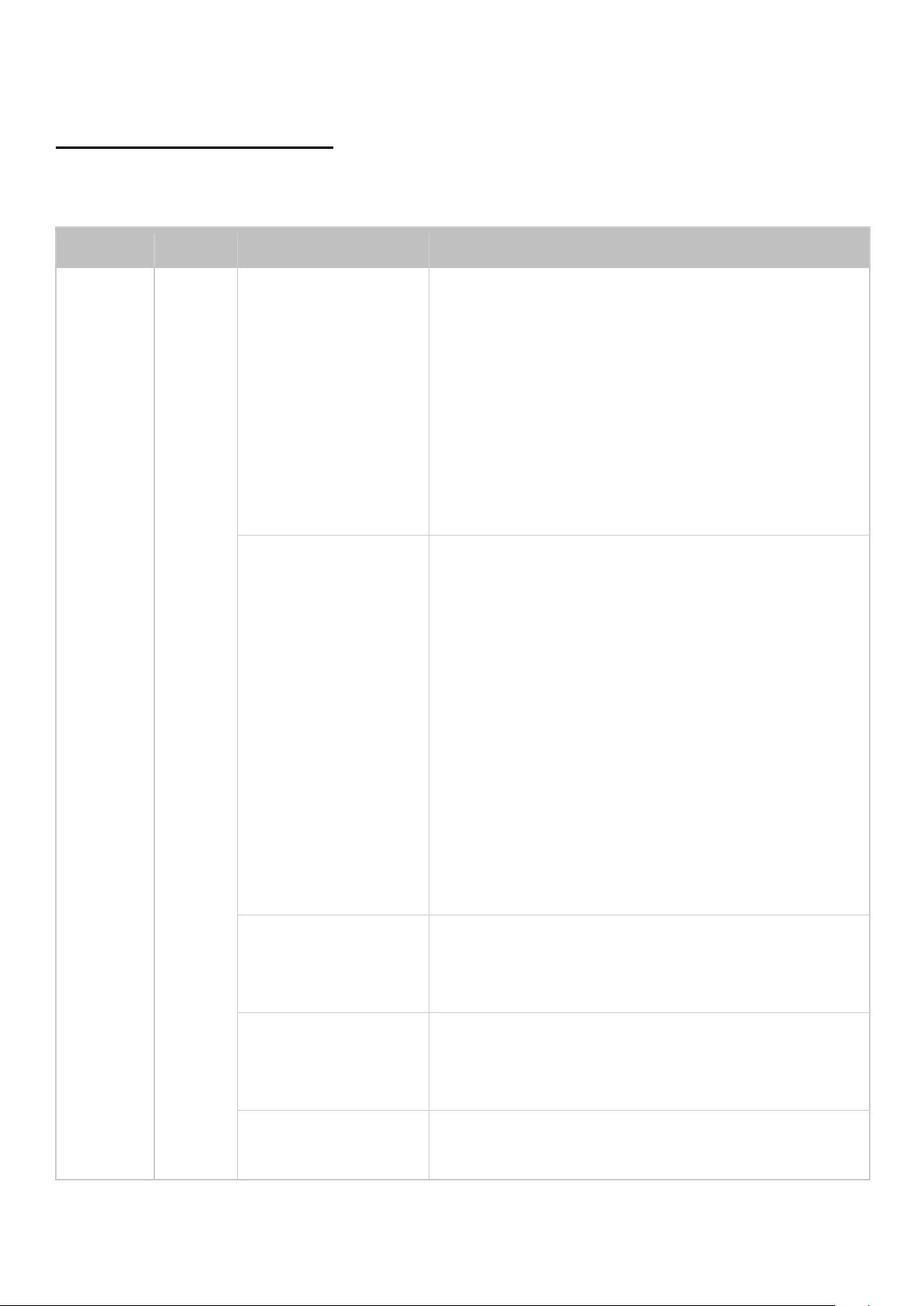
СИД
Цвет
Состояние СИД
Описание
1) Выполняется форматирование жесткого диска
1) Недействительный жесткий диск.
NAS находится в режиме ограниченной
1) Выполняется запуск NAS.
Мигает зеленым
Проверка состояния системы
Обзор светодиодных индикаторов состояния системы
NAS.
2) Выполняется инициализация NAS.
Состояни
е
системы
Красн
ый/Зел
еный
Попеременно мигает
зеленым и красным
через каждые 0,5 с.
Красный
3) Выполняется обновление встроенного ПО
системы.
4) Выполняется восстановление RAID.
5) Выполняется онлайн- расширение емкости
RAI D.
6) Выполняется онлайн- миграция уровня RAID.
2) Объем диска используется полностью.
3) Объем диска скоро будет заполнен.
4) Системный вентилятор не работает (TS-119
функцию Smart Fan не поддерживает).
5) Ошибка доступа (запись/чтение) к данным на
диске.
6) На жестком диске обнаружен сбойный сектор.
7) NAS находится в режиме ограниченной
функциональности «только чтение» (сбой 2
Мигает красным
каждые 0,5 с.
Мигает зеленым
каждые 0,5 с.
каждые 2 с.
дисков в конфигурации RAID 5 или RAID 6,
данные с дисков все еще можно считать).
8) Ошибка самопроверки оборудования.
функциональности (сбой одного диска в
конфигурации RAID 1, RAID 5 или RAID 6).
2) NAS не настроен.
3) Жесткий диск не отформатирован.
NAS в спящем режиме S3.1.
15
Page 16
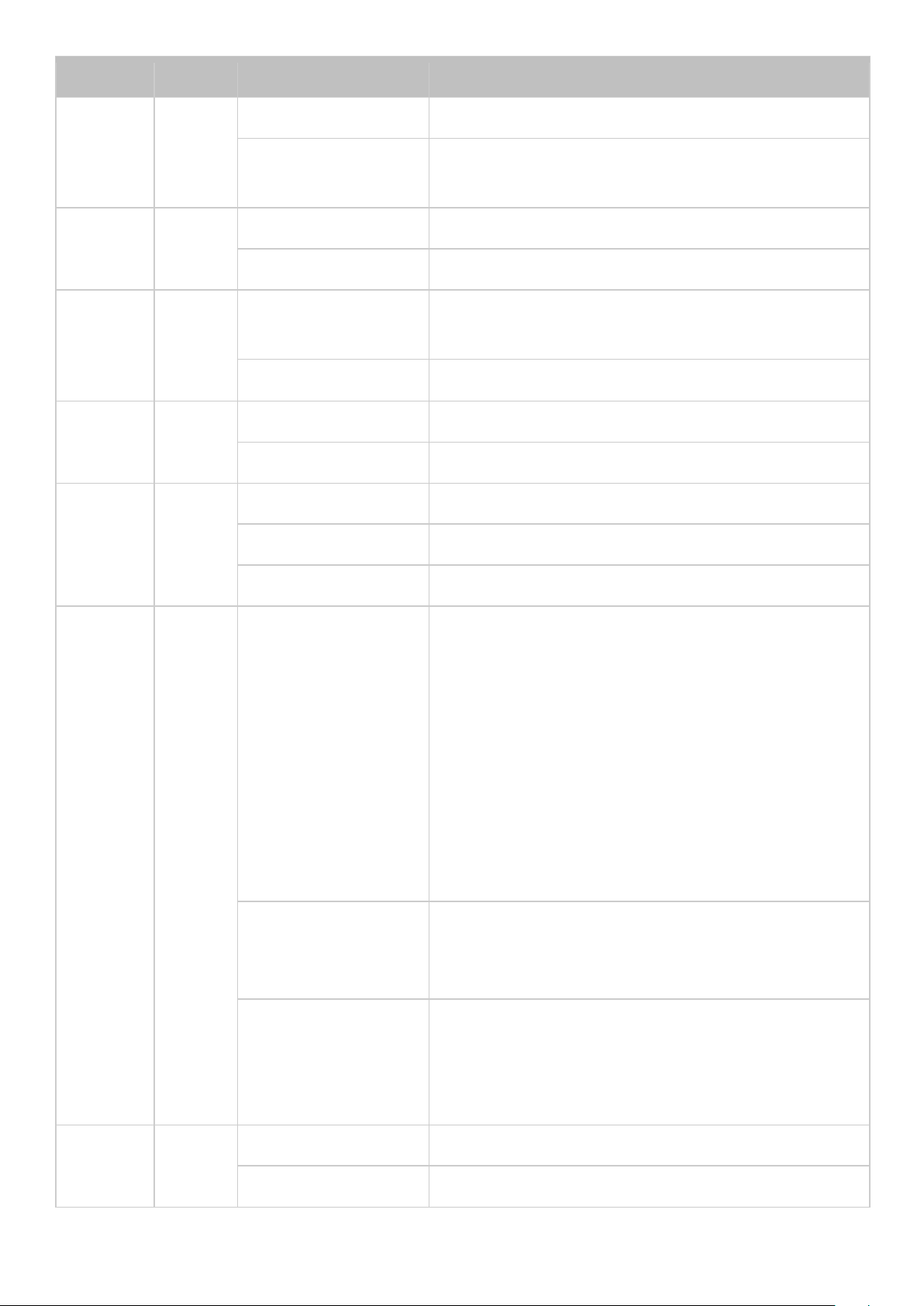
СИД
Цвет
Состояние СИД
Описание
Зеленый
NAS готов.
Все жесткие диски NAS находятся в режиме
Питание
1
Мигает зеленым
Выполняется начальная загрузка NAS.
Зеленый
NAS включен и готов.
Осуществляется доступ к данным на диске из
Мигает оранжевым
NAS подключен к сети.
Зеленый
Установлена сетевая плата расширения 10GbE.
Не горит
Сетевая плата расширения 10GbE не установлена.
Красный
Ошибка чтения/записи жесткого диска.
Мигает зеленым
Доступ к данным на диске.
Зеленый
К жесткому диску можно получить доступ.
1) Выполняется определение USB-устройства
Определено USB- устройство, подключенное к
1) USB-устройство не определено.
Мигает
Выполняется доступ к eSATA-устройству.
Не горит
Невозможно определить eSATA- устройство.
Не горит
ожидания.
Зелены
й
ЛВС
10 GbE
ЖД
Оранж
евый
Зелены
й
Красны
й/Зелен
ый
Оранжевый
Мигает синим
каждые 0,5 с.
сети.
(подключенного к переднему USB- порту).
2) Выполняется извлечение USB- устройства
(подключенного к переднему USB- порту) из
NAS.
3) Выполняется доступ к USB- устройству
USB Синий
Синий
Не горит
eSATA
Оранж
евый
(подключенного к переднему USB- порту).
4) Выполняется копирование данных на внешнее
устройство USB или eSATA либо с такого
устройства.
переднему порту (после подключения
устройства).
2) NAS завершил копирование данных на
USB- устройство, подключенное к переднему
USB- порту NAS, или с такого устройства.
16
Page 17
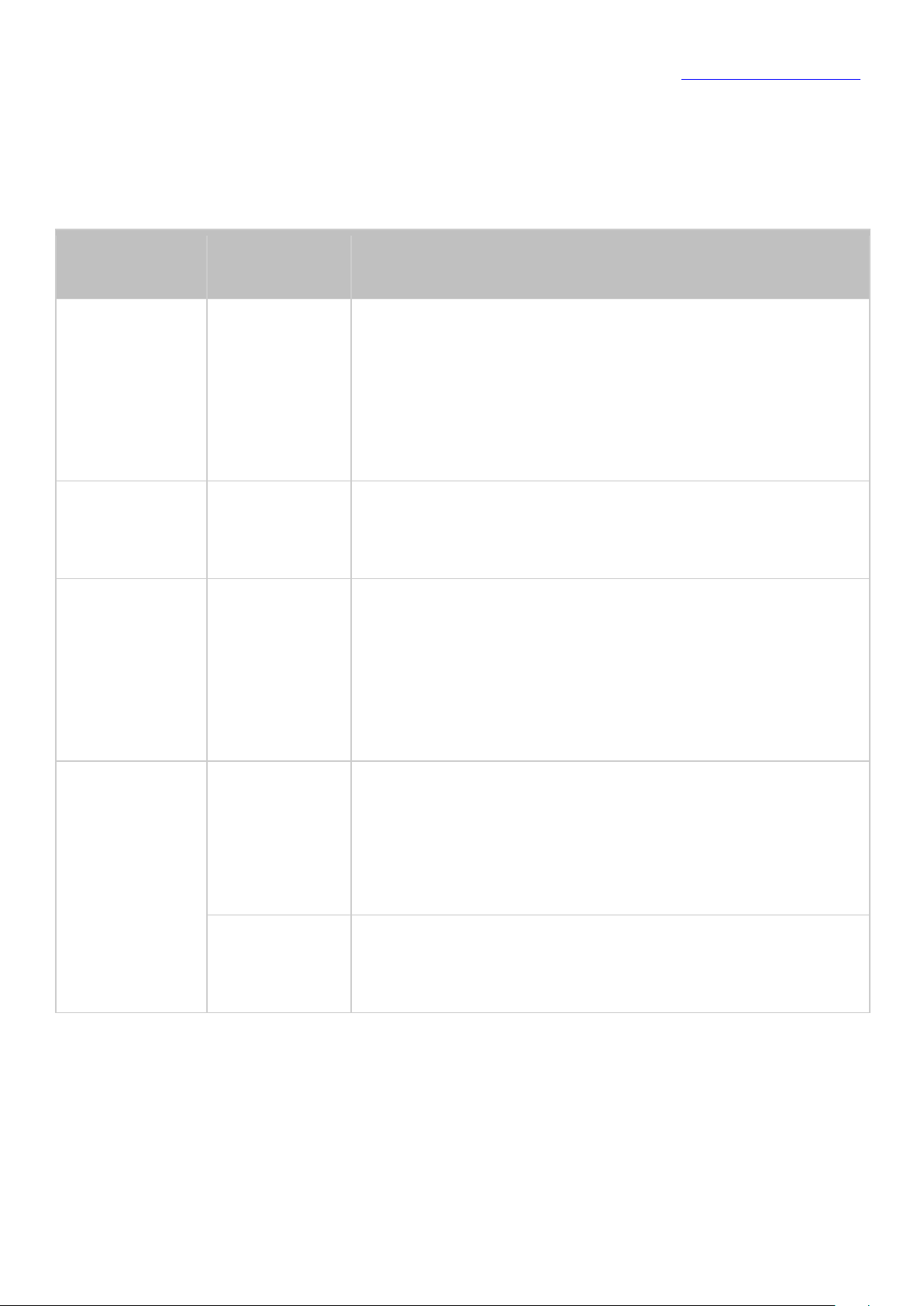
1
Сигнал
Кол- во раз
Описание
Короткий
1
1) Выполняется запуск NAS.
Короткий
3
Невозможно выполнить копирование данных с NAS на
Короткий
3, каждые 5
Системный вентилятор не работает (TS-119 функцию Smart
Длинный
2
1) Объем диска скоро будет заполнен.
1
1) NAS был выключен принудительно (аппаратное
Эта функция поддерживается только некоторыми моделями NAS. Посетите
чтобы узнать больше.
Аварийный зуммер
Чтобы отключить аварийный зуммер, выберите Панель управления" > "Параметры системы" >
htt p: / / ww w .qnap.com ,
"Оборудование
зуммера
сигнал
(0,5 сек)
сигнал
(0,5 сек)
сигнал
(0,5 сек),
"
> "Аварийный зуммер
минут
".
2) Выполняется выключение NAS (выключение
программного обеспечения).
3) Была нажата кнопка сброса, чтобы сбросить настройки
NAS.
4) Встроенное ПО системы было обновлено.
внешнее запоминающее устройство через USB- порт на
передней части.
Fan не поддерживает).
длинный
сигнал (1,5
сек)
сигнал
(1,5 сек)
2) Объем диска используется полностью.
3) Жесткие диски NAS находятся в режиме ограниченной
функциональности.
4) Пользователь запускает процесс восстановления диска.
выключение).
2) NAS включен и готов к работе.
17
Page 18
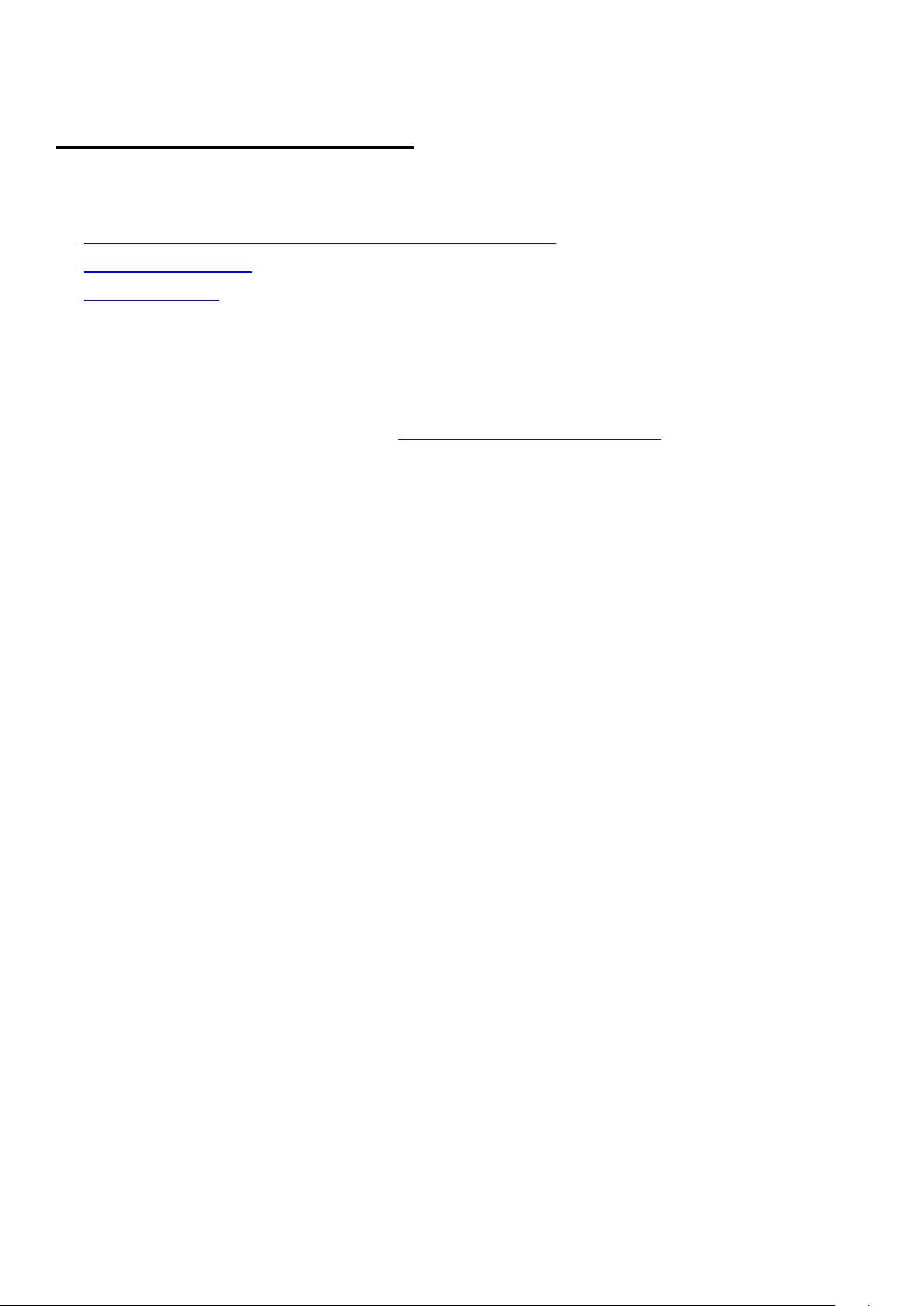
Установка программного обеспечения
После установки оборудования NAS приступите к установке программного обеспечения.
Программное обеспечение можно установить тремя способами:
1.
с помощью интеллектуального руководства по установке,
облачная установка,
2.
3.
установка HDMI.
Интерактивная установка и облачная установка доступны для всех новых моделей NAS.
Всем пользователям рекомендуется при возможности использовать облачную и
интерактивную установку. При возникновении проблем во время установки обращайтесь
в наш отдел технической поддержки (
htt p: / / ww w.qnap.com / support ) .
18
Page 19
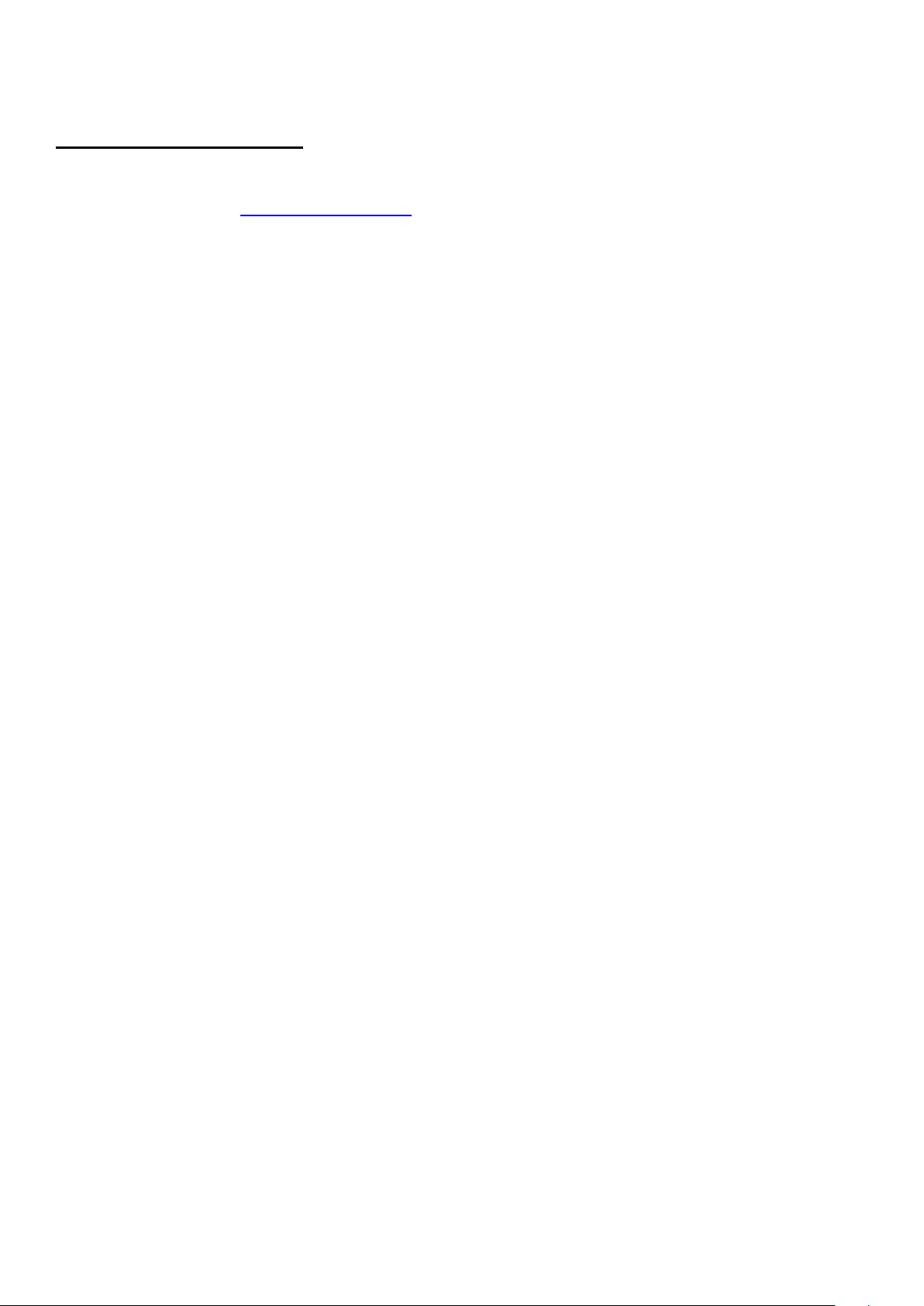
Руководство по установке
Для установки сетевого накопителя через Интернет выполните следующие действия:
1. Перейдите на сайт
2. Выберите количество отсеков для дисков и модель своего сетевого накопителя и нажмите
"Начать сейчас".
3. Нажмите на "Подготовка оборудования" и следуйте указаниям на экране для подготовки
устройства к работе.
4. Перейдите в раздел "Установка микропрограммы" и нажмите "Локальная установка".
5. Выберите свою операционную систему, после чего загрузите и запустите Qfinder.
6. После установки Qfinder запустите его для поиска NAS. Дважды щелкните NAS в Qfinder,
чтобы запустить руководство по установке. Следуйте инструкциям на экране, чтобы
завершить установку микропрограммы.
7. Войдите в QTS, указав имя пользователя и пароль учетной записи QTS (QTS — операционная
система Turbo NAS).
htt p: / / star t. qnap.com .
19
Page 20
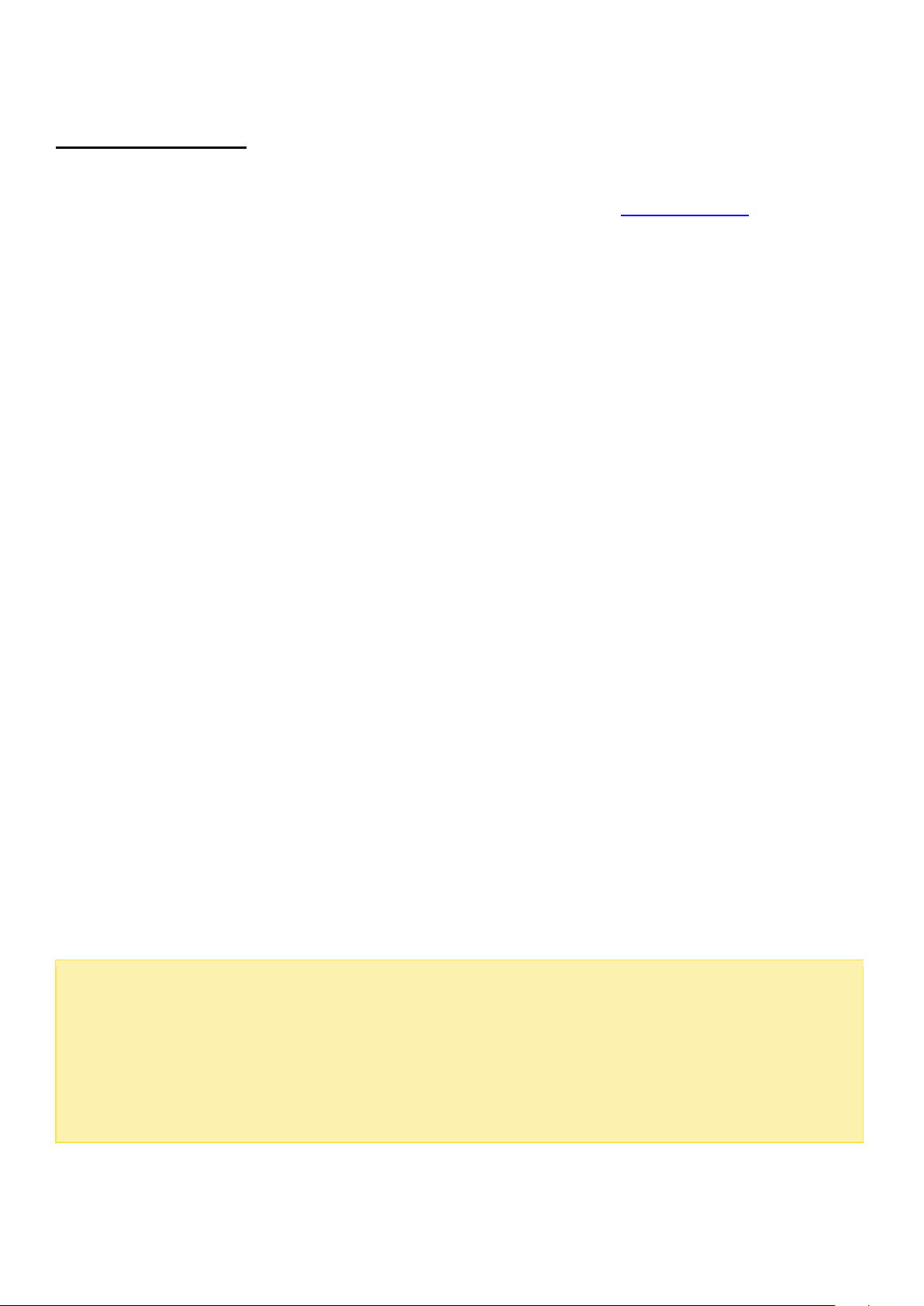
Примечание.
При отображении сообщения «Устройство не найдено», проверьте
Облачная установка
Чтобы установить NAS с компакт- диска, выполните указанные ниже действия.
1. Подключите NAS к Интернету и на компьютере откройте веб-сайтinst all. qnap.com .
2. Введите ключ к облачному хранилищу (ключ к облачному хранилищу указан на наклейке,
расположенной на верхней панели NAS QNAP) и нажмите кнопку «Enter» (Ввод).
3. Выполните вход в учетную запись myQNAPclould или зарегистрируйтесь. Вам будет
отправлено электронное письмо для активации новых учетных записей. В сообщении
электронной почты выберите пункт «Подтвердить регистрацию» для активации учетной
записи.
4. Введите имя NAS QNAP. Это имя будет использоваться для удаленного доступа к устройству.
Нажмите кнопку «Далее».
5. Установите жесткие диски в Turbo NAS, если они еще не установлены.
6. На начальной странице выберите пункт «Запуск интеллектуального руководства по
установке», чтобы запустить процедуру установки NAS.
7. На странице «Имя и пароль» введите имя NAS и пароль администратора. Нажмите кнопку
«Далее».
8. На странице «Дата и время» выберите необходимые настройки времени и даты. Нажмите
кнопку «Далее».
9. На странице «Сеть» введите параметры сети. Нажмите кнопку «Далее».
10. На странице «Службы» выберите функции ОС, которые необходимо активировать.
Допустимо выбрать несколько функций. Нажмите кнопку «Далее».
11. На странице «Мультимедийный контент» укажите, следует ли включать функции
мультимедийного контента незамедлительно после настройки Допустимо выбрать несколько
функций. Нажмите кнопку «Далее».
12. На странице «Диск» укажите, следует ли настраивать диски незамедлительно или позже.
Нажмите кнопку «Далее».
13. На странице «Сводка» просмотрите настройки параметров. Нажмите кнопку «Далее»,
если настройки верны. Нажмите кнопку «Назад» для выполнения изменений.
следующие условия:
1. NAS должен быть включен;
2. сетевой кабель должен быть подключен к NAS, и должны мигать оранжевый и зеленый
индикаторы на порту (портах) ЛВС;
3. ключ к облачному хранилищу должен быть корректным.
20
Page 21
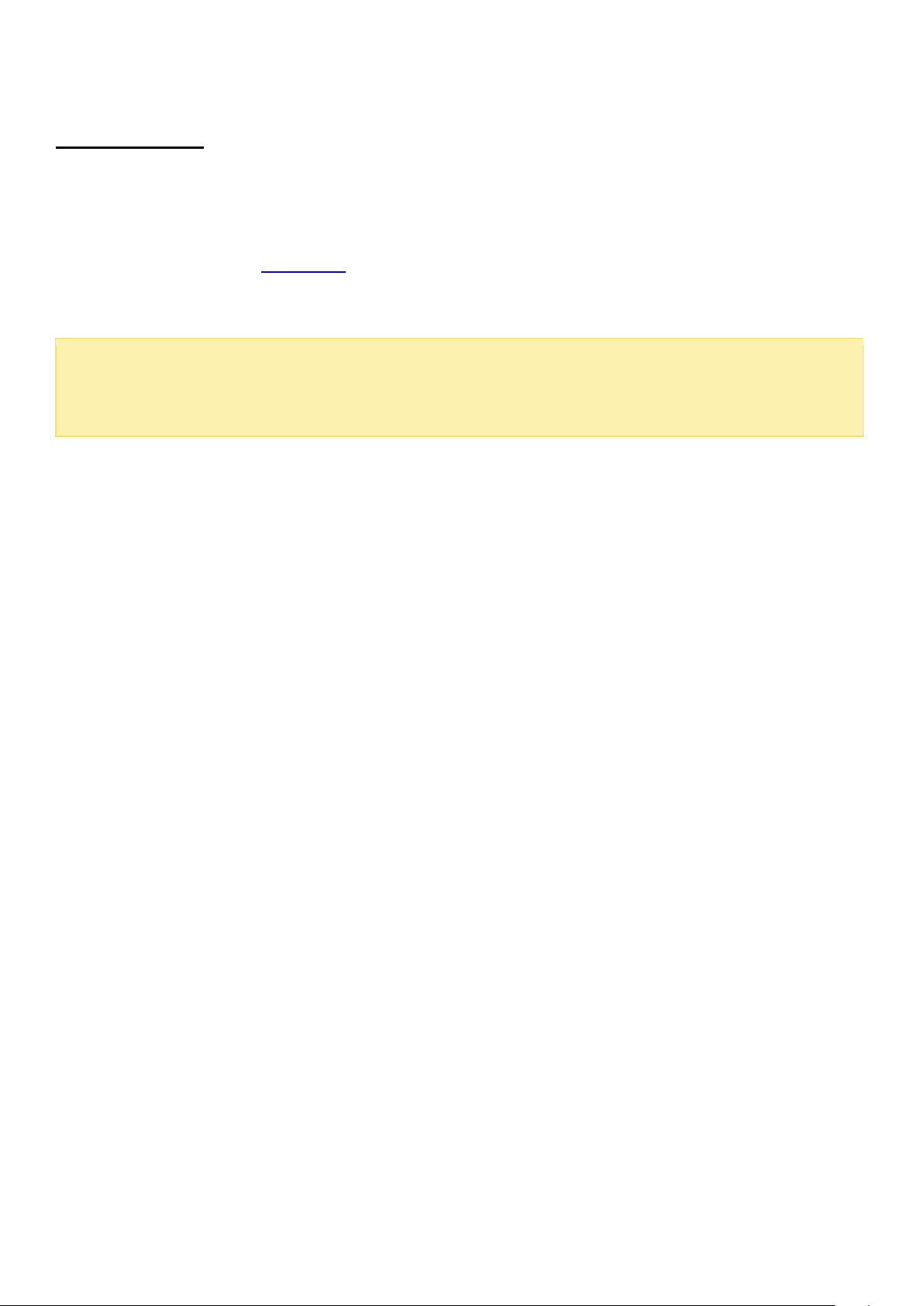
Примечание.
Установка HDMI
Выполните действия, указанные в этом разделе, для установки HDMI для NAS:
1. Подключите NAS к монитору с интерфейсом HDMI.
2. Следуйте инструкциям на экране, чтобы завершить установку микропрограммы.
3. Выберите установку HD St at ion или войдите в QTS, указав имя пользователя и пароль
аккаунта QTS (QTS — операционная система NAS.)
• Установка возможна только для моделей NAS, оборудованных портом HDMI.
• По умолчанию для входа в NAS используется имя пользователя и пароль "admin".
21
Page 22
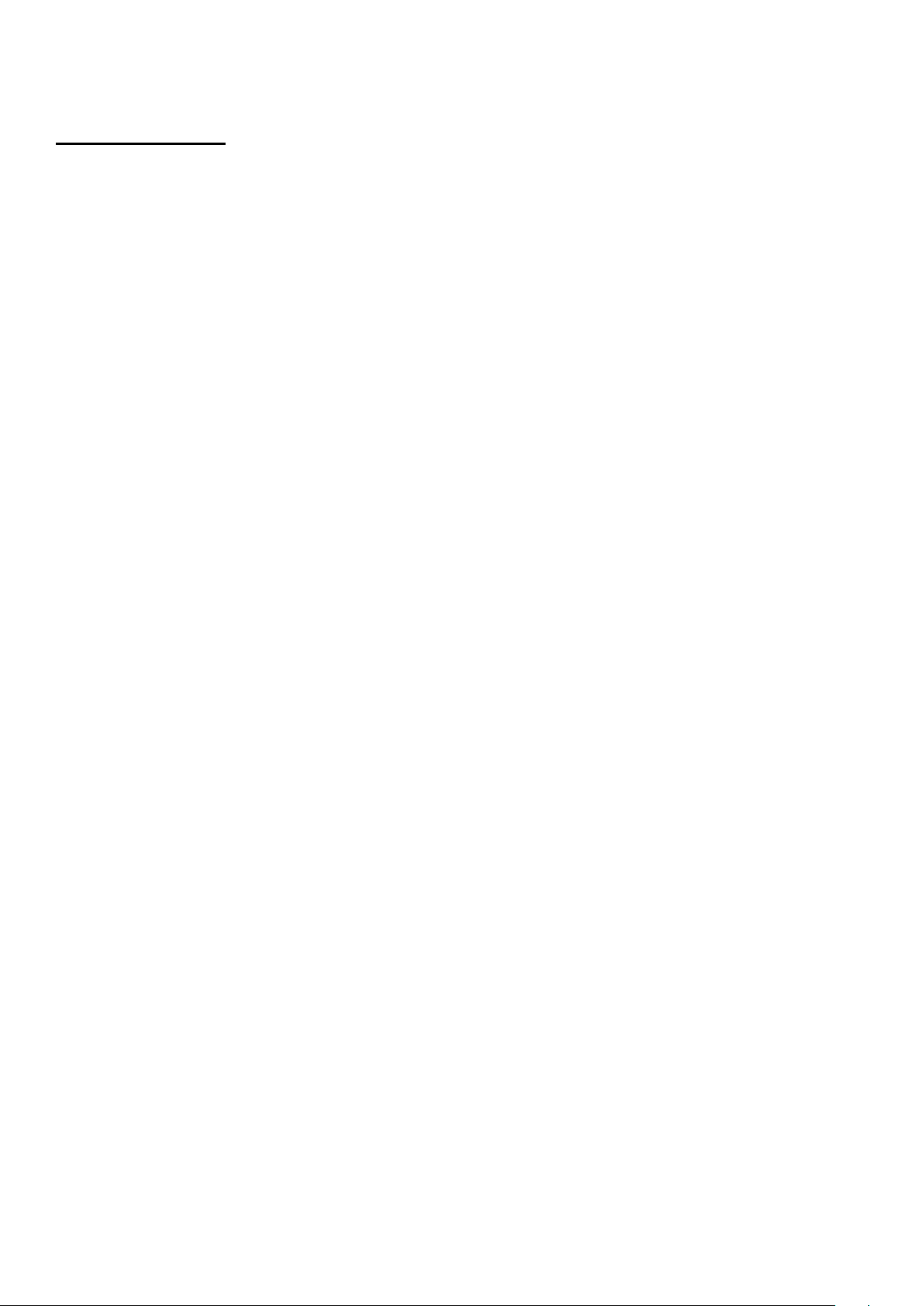
Получение утилит
Зайдите на веб-сайт http://www.qnap.com/, перейдите "Поддержка" > "Загрузить" >
"Утилиты", выберите утилиты для загрузки и установите их на ПК.
22
Page 23
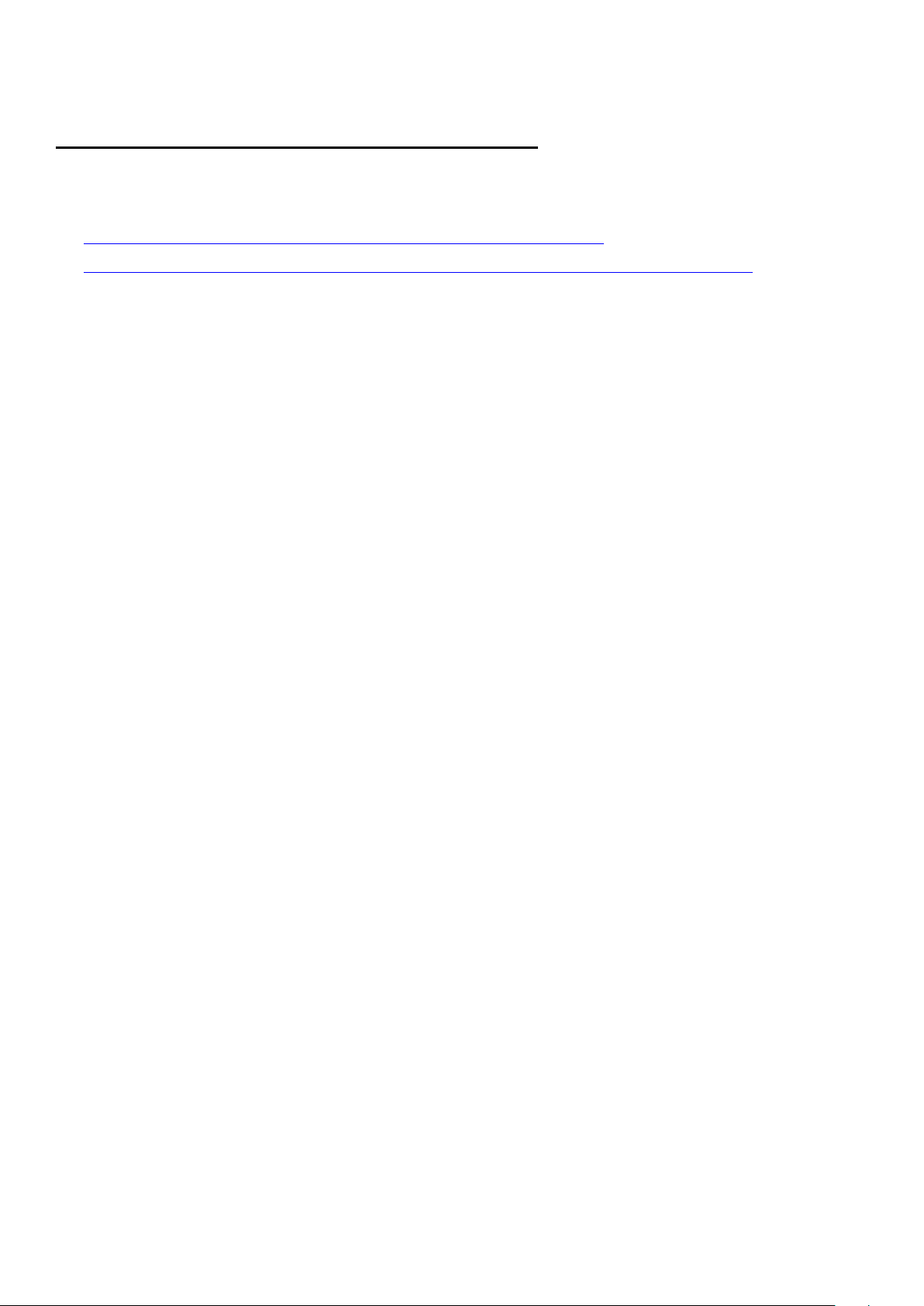
Подключение к общим папкам сетевого накопителя
После установки аппаратного и программного обеспечения можно подключиться к общим папкам
сетевого накопителя. Указания по настройке подключения приводятся по следующим ссылкам:
•
Подключение к общим папкам сетевого накопителя из Windows
Подключение к общим папкам сетевого накопителя с компьютеров Mac и из Linux
•
23
Page 24
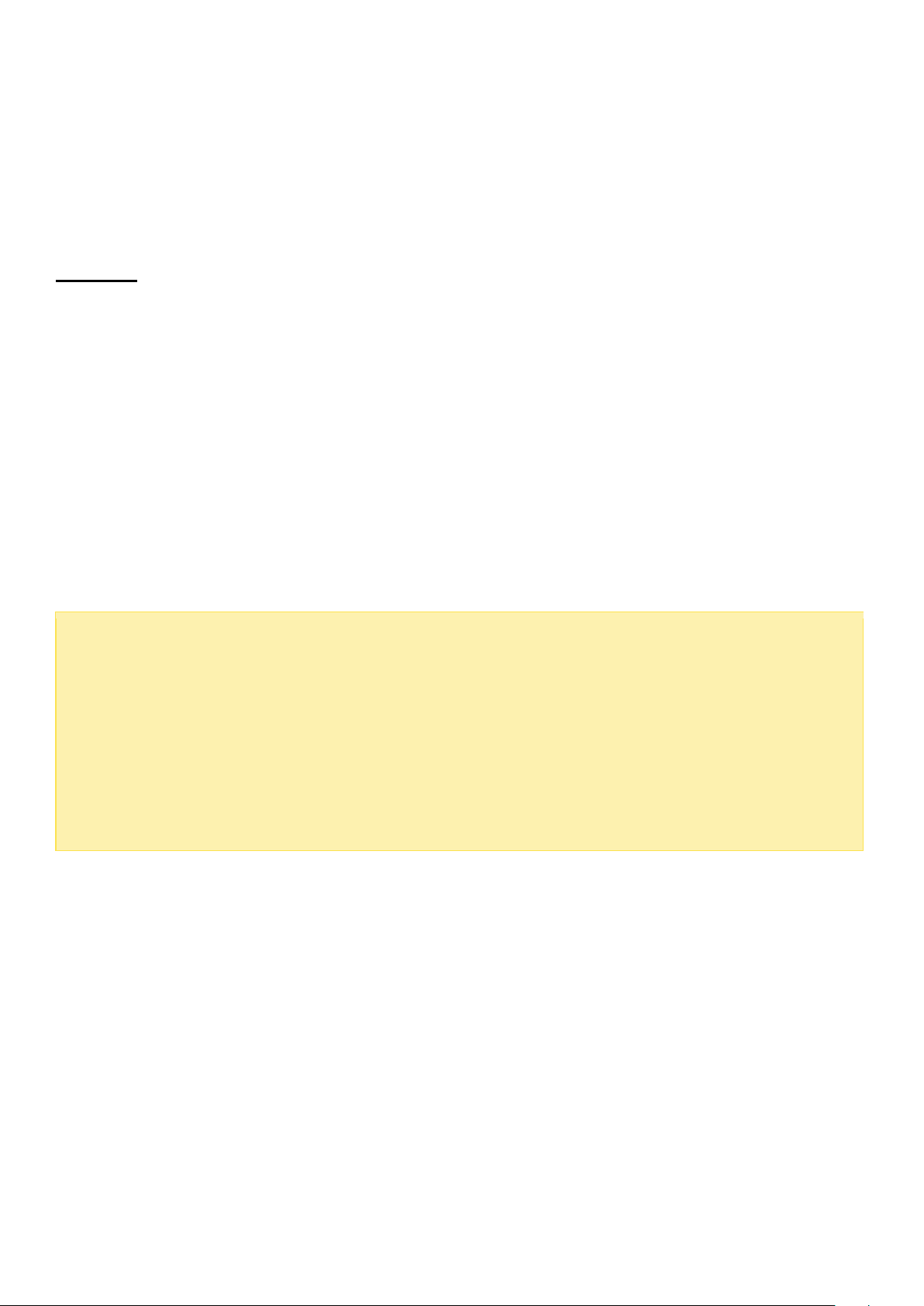
Примечание:
К общим папкам NAS также можно подключиться с помощью мастера
Windows
Из Windows можно подключиться к общим папкам NAS двумя способами:
Способ 1: подключение к общим папкам NAS с помощью QNAP Qfinder Pro
1. Запустите QNAP Qfinder Pro. Выберите NAS и нажмите "Инструменты" > "Подключение
сетевого диска".
2. На NAS выберите общую папку, которую необходимо подключить как сетевой диск, и
нажмите "Подключение сетевого диска".
3. Чтобы подключиться к NAS, введите имя пользователя и пароль и нажмите "OK".
4. Выберите диск в ОС, чтобы подключить папку, выбранную на шаге 2, и нажмите "Готово".
5. Подключенная папка отобразится при открытии проводника Windows.
подключения хранилища. Выполните следующее:
1.
Запустите QNAP
2.
Выберите "Подключиться к хранилищу" в меню "Подключиться".
3.
Отметьте "Вход с именем пользователя и паролем" и введите имя пользователя и
пароль.
4.
Нажмите общую папку NAS.
5.
Нажмите
"Подключение сетевого диска"
Qfinder Pro
;
.
Способ 2: Подключитесь к общим папкам NAS с помощью Проводника или команды
Выполнить.
1. Откройте Проводник Windows, щелкните "Сеть" слева и найдите рабочую группу NAS. Если
NAS не удается найти, просмотрите всю сеть и найдите NAS. Дважды щелкните имя NAS,
чтобы подключиться к нему, или используйте команду "выполнить"Windows (клавиша
Windows + R). Введите\ \ NAS_имя или \ \ NAS_I P.
2. Введите имя и пароль администратора по умолчанию (имя и пароль администратора по
умолчанию "admin") .
3. Передайте файлы в общую папку.
24
Page 25
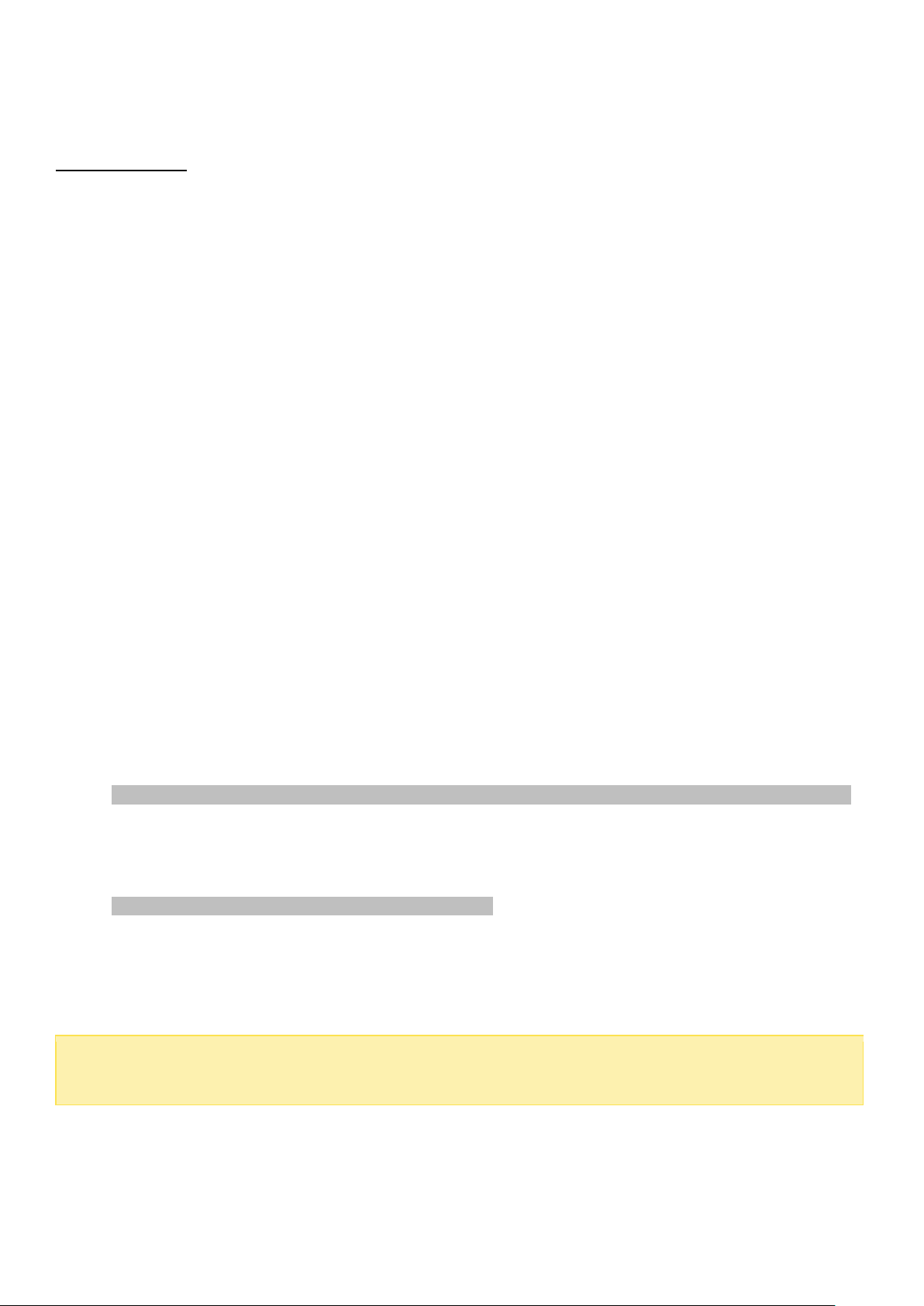
Примечание: Для запуска указанной выше команды необходимо войти с правами
Mac или Linux
Пользователи Mac
К общим папкам NAS можно подключиться двумя способами.
Способ 1: с помощью QNAP Qfinder Pro
1. с помощью QNAP Qfinder Pro Запустите QNAP Qfinder Pro, выберите NAS и перейдите к
"Подключить" > "Открыть файл в проводнике".
2. Введите имя пользователя и пароль.
3. Выберите папку, которую необходимо смонтировать, и нажмите "OK".
4. Папка будет смонтирована.
Способ 2: подключение к серверу
1. Выберите "Перейти" > "Подключиться к серверу".
2. Введите IP- адрес NAS.
3. Введите имя пользователя и пароль.
4. Выберите папку, которую необходимо смонтировать, и нажмите "OK".
5. Папка будет смонтирована.
Пользователи Linux
В Linux выполните следующую команду:
m ou n t - t nfs < I P- адрес NAS>:/<Имя общей папки> <Каталог для монтирования>
Например, если IP- адрес NAS — 192.168.0.1, для подключения к общей "публичной" папке,
расположенной в каталоге the /mnt/pub, используйте следующую команду:
m ou n t - t nfs 1 92 .1 6 8 . 0 .1 :/ pub lic / m n t / pub
Войдите в NAS с указанным именем пользователя и используйте смонтированный каталог для
подключения к общим папкам.
привилегированного пользователя.
25
Page 26
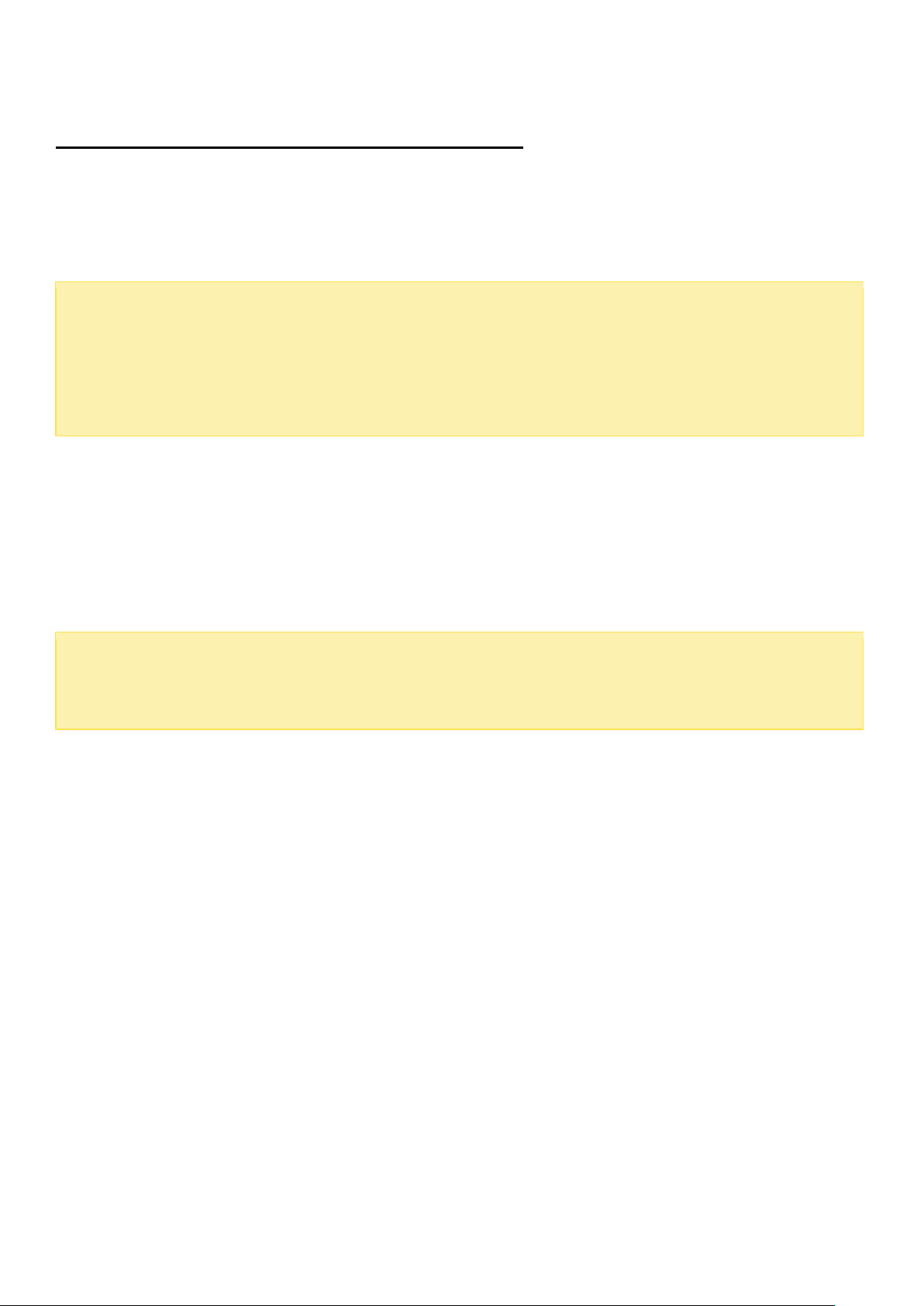
Примечание: I P-адрес NAS IP по умолчанию: 169.254.100.100:8080. Если NAS настроен на
Примечание: Если NAS располагается за шлюзом с NAT и требуется обеспечить защищенный
Подключение к сетевому накопителю из браузера
Чтобы подключиться к NAS с помощью веб- браузера, выполните следующее:
1. Введите http://NAS IP:8080 в веб-браузере. Или при использовании QNAP Qfinder Pro дважды
щелкните NAS, чтобы открыть страницу входа.
использование DHCP, используйте QNAP Qfinder Pro чтобы проверить IP- адрес NAS.
Убедитесь, что NAS и компьютер, на котором работает QNAP Qfinder Pro подключены к одной
подсети. При невозможности найти NAS напрямую подключите его к компьютеру и запустите
QNAP Qfinder Pro опять.
2. Введите имя пользователя и пароль администратора. Включите "Безопасный вход" (вход по
протоколу защищенных сокетов) для подключения к NAS через защищенное соединение. Если
выполнить вход с именем пользователя, не имеющего прав администратора, то ему будет
доступна только возможность изменить свой пароль (имя пользователя и пароль
администратора по умолчанию: "admin").
доступ к устройству из Интернета, на шлюзе с NAT необходимо открыть порт 443 и настроить
перенаправление этого порта на IP- адрес NAS в локальной сети.
3. Появится рабочий стол NAS.
26
Page 27
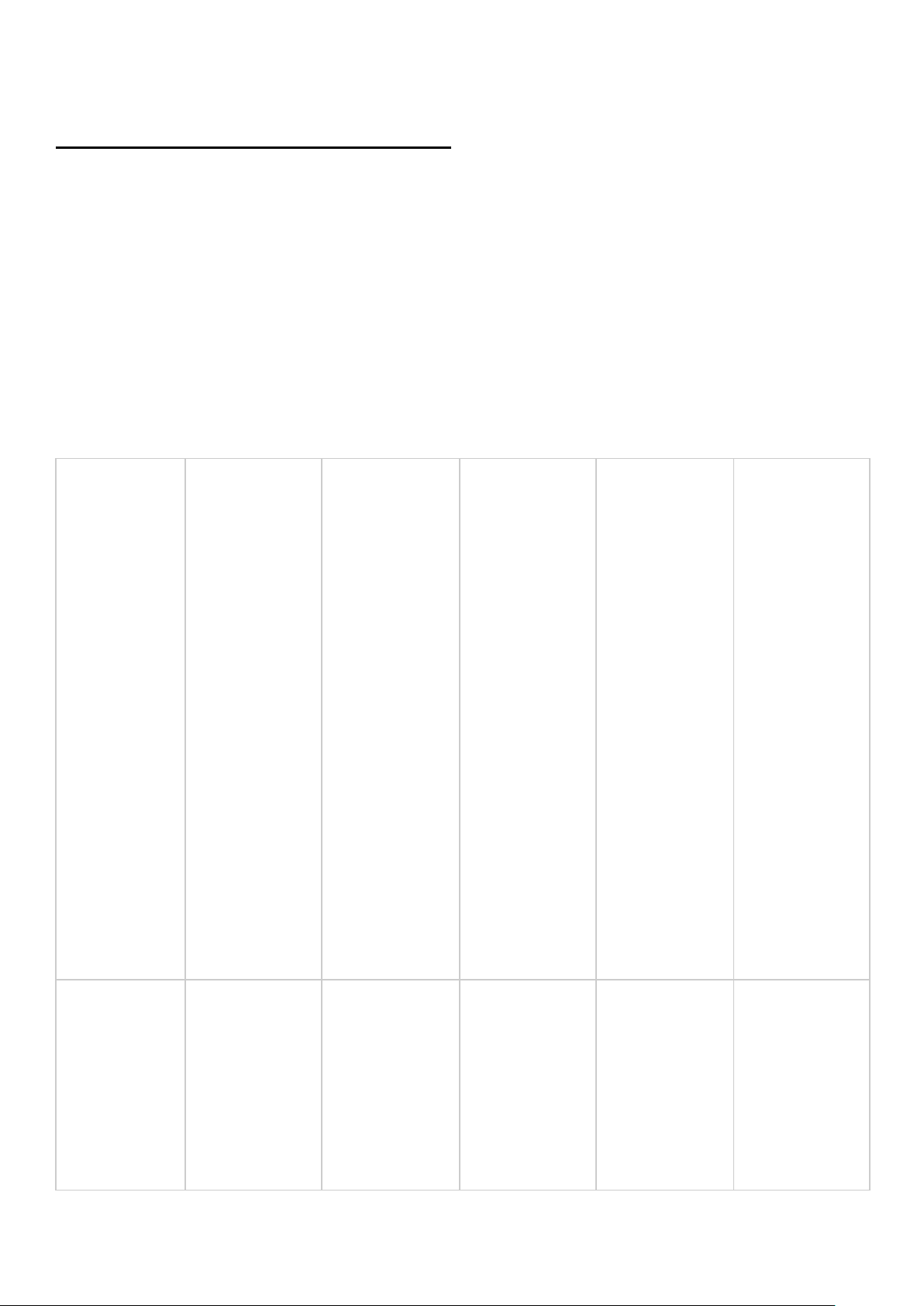
Целевая
HS- 210,
TS- x 31
TS- x 69
TS- x 31+ ,
I S- 4 00,
HS- 210,
Миграция со старых сетевых накопителей
Пользователи могут перенести данные с имеющихся NAS на другую модель NAS с сохранением
всех данных и настроек, просто установив все жесткие диски из исходного (источник) NAS в
новый (целевой) NAS и перезапустив целевой NAS. Чтобы узнать, какие модели NAS
поддерживают возможность миграции системы, ознакомьтесь с приведенной ниже таблицей
совместимости миграции NAS.
Таблица совместимости миграции NAS
Указанные в данной таблице серии включают в себя все модели соответствующей серии. Так, серия TS- x 5 1
включает в себя модели TS- 2 5 1, TS2 5 1 + , TS- 2 5 1 C, TS- 251A, TS- 4 5 1 , TS- 451+ , TS-451C, TS- 4 5 1 A, TS-651,
TS- 851. Обратите внимание, что серии x31, x31+, x31X, x31P и x35 представлены отдельно.
система
TS- x 09,
TS- x 10,
TS- x 12,
TS- x 19,
TS- x 20,
TS- x 21,
TS- x 39,
TS- x 59
TS- x 31X,
TS- x 31P,
TS- 1 635
TS- x 51,
TBS- x53 ,
I S- x 53,
TS- x 53,
TS- x 63,
TVS- x63,
TS- x 70,
TVS- x70,
TVS- x71,
TVS- x73,
TS- x 79,
TS- ECx79,
SS- ECx7 9 ,
TS- ECx80,
TVS- ECx8 2,
TS- x 85,
TS- x 09,
TS- x 10,
TS- x 12,
TS- x 19,
TS- x 20,
TS- x 21,
TDS-x 8 9
• • • • •
27
Page 28
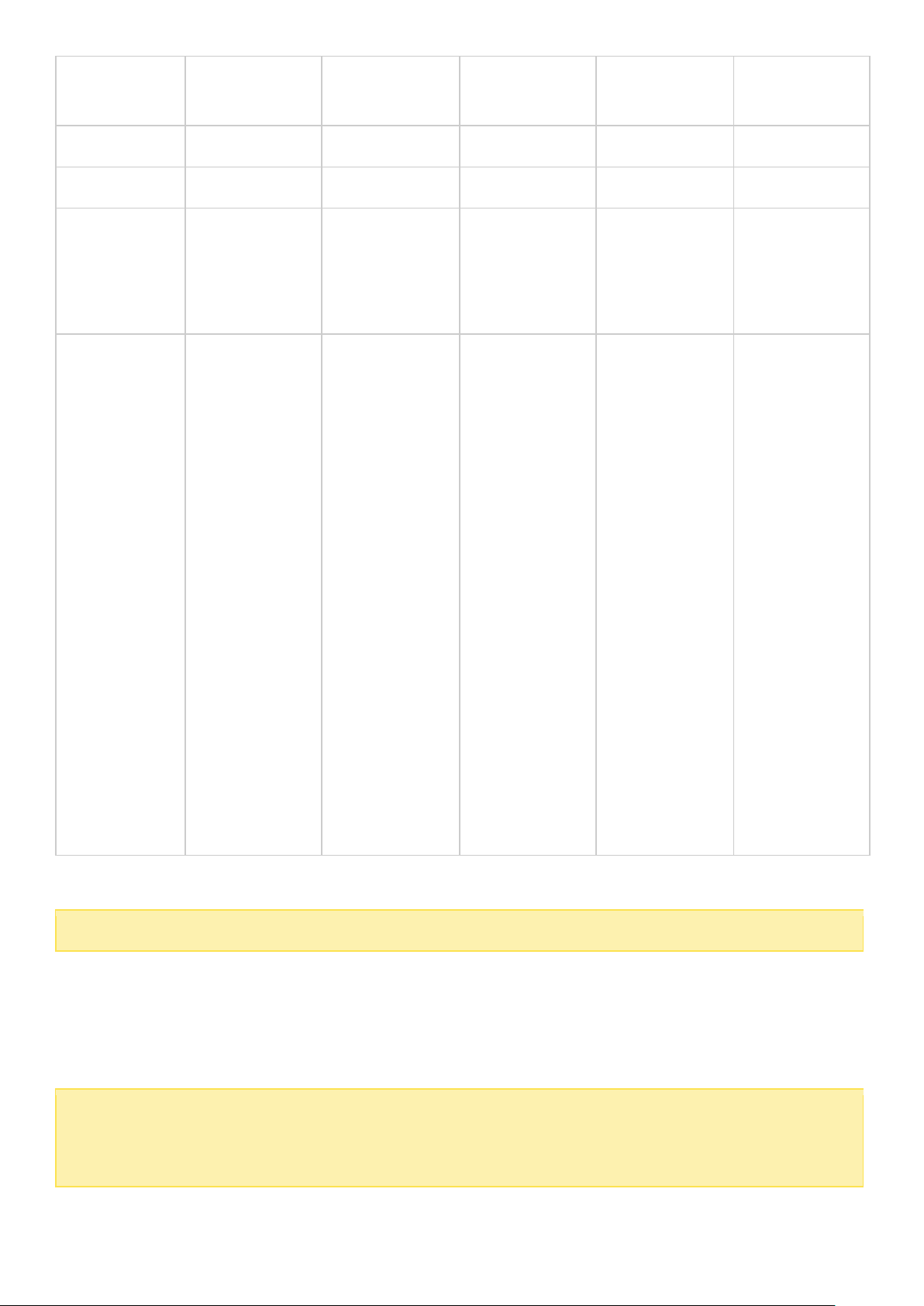
TS- x 39,
TS- x 59
TS- x 31
•
•
•
•
TS- x 69
•
•
•
TS- x 31+ ,
I S- 4 00,
Примечание. TS- 1 09, TS- 209 и TS- 409 не поддерживают миграцию системы
.
Примечание.
TS- x 31X,
TS- x 31P,
TS- 1 635
TS- x 51,
TBS- x53 ,
I S- x 53,
TS- x 53,
TS- x 63,
TVS- x63,
TS- x 70,
TVS- x70,
TVS- x71,
TVS- x73,
TS- x 79,
TS- ECx79,
• •
•
SS- ECx7 9 ,
TS- ECx80,
TVS- ECx8 2,
TS- x 85,
TDS-x 8 9
Выполнение миграции системы
• Пользователям рекомендуется использовать диски, совместимые с NAS. Использование
несовместимых дисков может привести к сбоям при миграции системы. Список
28
Page 29
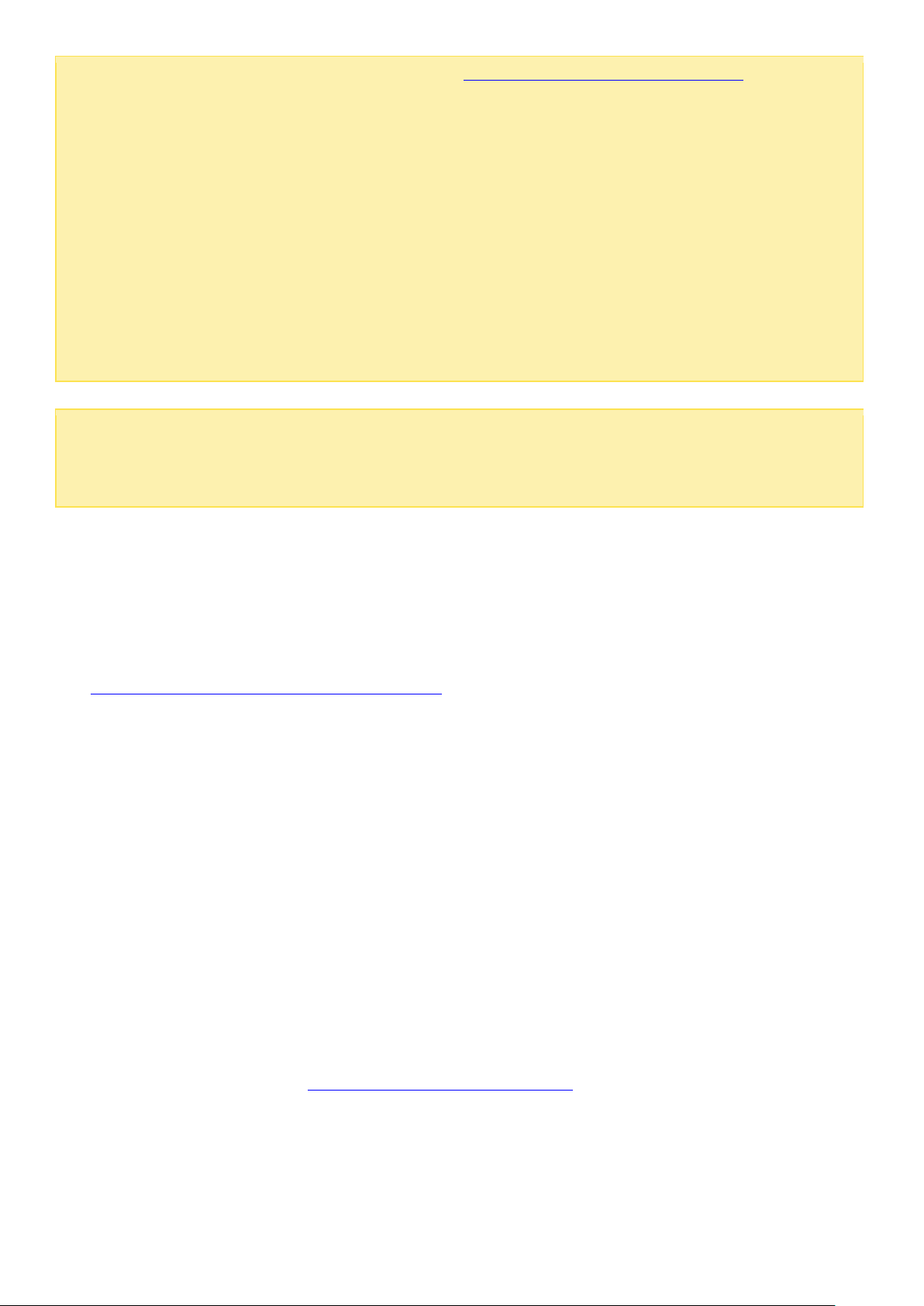
совместимого оборудования см. на веб- сайте htt p : // ww w .qnap.com / com pat ibility.
• Целевая NAS должна иметь слоты, чтобы вместить все диски исходной NAS.
Внимание!
Для стоечных версий NAS процедура миграции системы должна выполняться
• В целевой NAS рекомендуется придерживаться той же последовательности размещения
дисков, которая использовалась в исходной NAS.
• После миграции системы учетную запись myQNAPcloud исходной NAS потребуется обновить
в целевой NAS вручную.
• Перенос лицензии McAfee в новую NAS невозможен. Потребуется приобрести новую
лицензию.
• Сертификация myQNAPCloud SSL должна быть перенесена в целевой NAS вручную.
• Перенос лицензий на камеры для QVR Pro автоматически не выполняется. Для переноса
лицензий в новую NAS после миграции свяжитесь с технической поддержкой.
сертифицированным специалистом по серверам или ИТ- администратором. В противном случае
высок риск повреждения системы и получения травмы.
1. Убедитесь, что исходная и целевая NAS поддерживают миграцию системы. Для этого
воспользуйтесь таблицей совместимости при миграции NAS.
2. Подключите блок питания и сетевые кабели к целевой NAS.
3. Выполните загрузку целевой NAS.
4. Загрузите встроенное ПО для исходной и целевой NAS
с
htt ps: / /w w w.qnap. com / en/ product _ x _dow n / . Убедитесь, что устанавливаемое на обе системы
встроенное ПО имеет идентичные версии и сборки (QTS 4.2.0 или выше).
5. Обновление встроенного ПО в NAS.
a. Обновите исходное встроенное ПО.
i. Перезагрузите NAS.
ii. Войдите в QTS с правами администратора. Имя пользователя/пароль по умолчанию:
adm in/ adm in.
iii. Выберите «Панель управления > Обновление встроенного ПО> Обновление встроенного
ПО».
iv . Нажмите «Поиск» и укажите путь к исходному встроенному ПО.
v. Нажмите «Обновить систему».
b. Обновите целевое встроенное ПО в NAS (если жесткие диски не установлены,
воспользуйтесь Qfinder Pro).
• Если целевая NAS не инициализирована:
i. Загрузите Qfinder Pro с
ii. Запустите Qf inder Pro.
iii. Щелкните правой кнопкой мышью целевую NAS в Qfinder Pro и выберите «Обновить
ht t ps: / / ww w. q n ap.com / en/ ut ilit y/ и установите программу.
встроенное ПО».
29
Page 30
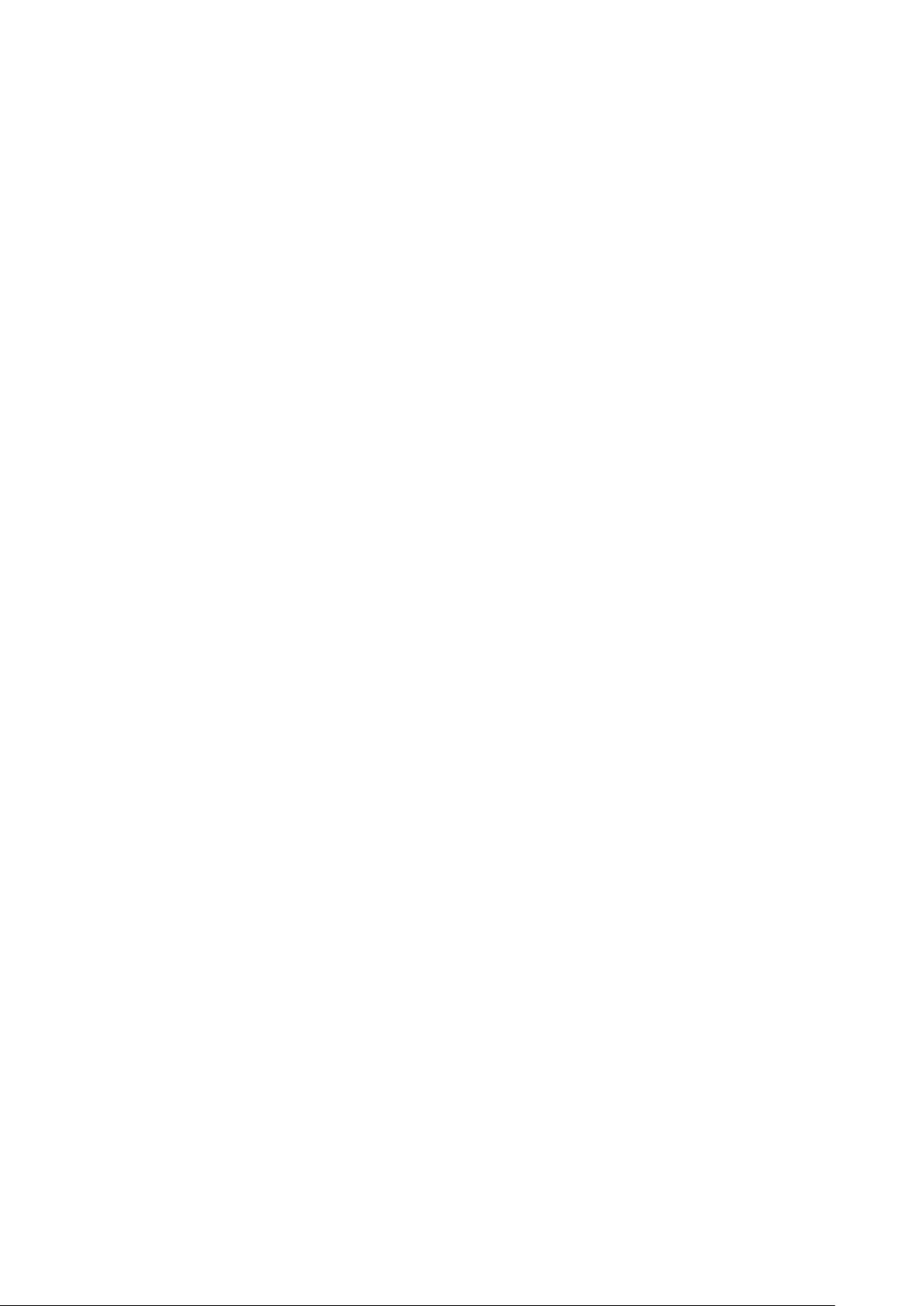
iv . Введите имя пользователя и пароль учетной записи администратора. Имя
пользователя/пароль по умолчанию: admin/admin.
v. Нажмите «Поиск» и укажите путь к исходному встроенному ПО.
vi. Нажмите «Обновить систему».
• Если в целевой NAS уже установлены жесткие диски и она инициализирована, для
обновления встроенного ПО в NAS можно переходить к шагам 5a или 5b.
6. Выключите обе системы NAS.
7. Извлеките жесткие диски из исходной и целевой NAS. Установите диски из исходной NAS в
целевую NAS. Рекомендуется придерживаться исходной последовательности установки дисков.
Для получения информации о нумерации слотов для дисков обратитесь к руководствам
пользователя по оборудованию.
8. Выполните загрузку целевой NAS.
9. Если будет предложено обновить встроенное ПО, следуйте инструкциям по обновлению
встроенного ПО и установите новейшую версию встроенного ПО.
10. Если после обновления встроенного ПО тома не отображаются, переустановите
встроенное ПО, как указано в шаге 5a, и тома станут доступны.
11. Дополнительно: Проверьте параметры NAS, чтобы удостовериться, что все параметры
были перенесены, выполнив вход в QTS в качестве администратора.
В силу того, что у разных моделей различные технические характеристики, есть небольшая
вероятность того, что параметры не импортировались в целевую NAS. В этом случае потребуется
ручная настройка.
Некоторые новые функции, доступные в целевой NAS, но отсутствующие в исходной NAS, могут
быть использованы только для вновь созданных пулов хранения.
30
Page 31

Основы QTS и рабочий стол QTS
QTS представляет собой удобную операционную систему сетевых накопителей Turbo NAS, которая
упрощает взаимодействие с устройством на всех уровнях. Для выполнения большинства операций
достаточно обладать базовыми навыками работы с компьютером, на уровне "перетащи и отпусти"
и "укажи и щелкни мышью". Это так просто! Более подробную информацию по этой операционной
системе можно найти по следующим ссылкам:
•
Знакомство с QTS
Использование рабочего стола QTS
•
31
Page 32

Знакомство с QTS
Построенная на базе Linux, операционная система QTS в сетевых накопителях обладает
оптимизированным ядром для поддержки высокопроизводительных служб, что позволяет
удовлетворить любые потребности пользователей в хранении файлов, управлении,
резервном копировании, поддержке мультимедийных приложений, организации
видеонаблюдения и многих других. Интуитивно-понятный многооконный и
мультизадачный графический пользовательский интерфейс QTS значительно упрощает
управление сетевыми накопителям Turbo NAS, использование встроенных приложений,
работу с коллекциями мультимедиа, а также позволяет при необходимости
устанавливать приложения из широкого ассортимента Центра приложений, расширяя
возможности устройства Turbo NAS. Кроме того, в QTS предлагается множество функций
для корпоративного использования, таких как совместный доступ к файлам, поддержка
iSCSI и виртуализации, функции резервного копирования, управление правами доступа
и многие другие, что позволяет сделать работу организации максимально эффективной.
В сочетании с различными утилитами и интеллектуальными мобильными приложениями
QTS идеально подходит на роль платформы для создания частного облака,
синхронизации данных и обмена файлами.
*Чтобы получить дополнительную информацию, нажмите на рисунке выше.
32
Page 33

Сетевые накопители Turbo NAS для дома – Удобство домашних развлечений и
совместного доступа к контенту
В современных домах нередко множество фотографий, музыки, видео и документов
разбросаны на нескольких компьютерах. Модельный ряд сетевых накопителей Turbo
NAS от QNAP для домашней сети предлагает целый ряд полезных приложений, которые
позволят подключаться к этим ресурсам, управлять ими и в полной мере наслаждаться
"цифровой жизнью" в надежно защищенной домашней сети. Turbo NAS устраняет
границы для совместного доступа к мультимедийным файлам дома и общего доступа к
контенту родственников и друзей. Узнайте больше о привлекательных возможностях,
которые предлагают сетевые накопители Turbo NAS от QNAP:
• Интуитивно- понятный многооконный, мультизадачный графический пользовательский
интерфейс с поддержкой нескольких приложений и доступа к нескольким устройствам
• Центр хранения данных, резервного копирования и совместного доступа с различных
платформ
• Революционные возможности домашнего центра для музыки, фотографий и видео
• Персональное облачное хранилище
• Бесплатный сервер синхронизации и хранения данных по принципу Dropbox
• Свыше 90 устанавливаемых по запросу приложений в Центре приложений
• Энергоэффективность и экологичность
Сетевые накопители Turbo NAS для бизнеса – Простота и легкость оптимизации
корпоративной ИТ- инфраструктуры
Эффективная инфраструктура ИТ в сочетании с низкой совокупной стоимостью владения (TCO)
является важным фактором превосходства в конкурентной борьбе. Сетевые накопители
Turbo NAS от QNAP обеспечивают высокую производительность, поддерживают
критичные бизнес- приложения и обладают доступной ценой; они помогают компаниям
организовать прозрачный общий доступ к файлам, легко встраиваются в действующую
сетевую инфраструктуру, поддерживают гибкие виртуализированные инфраструктуры
ИТ и обладают массой других функциональных возможностей, способствующих
максимальной эффективности бизнеса. Узнайте больше о привлекательных
возможностях, которые предлагают бизнесу сетевые накопители Turbo NAS от QNAP:
• Система хранения данных, центр резервного копирования и совместного доступа к файлам
большой емкости
• Поддержка вертикального и горизонтального масштабирования при организации хранилищ
высокой емкости
• Современный функционал системы хранения данных, включая "тонкое" конфигурирование и
динамическое распределение пространства, SSD- кэш и расширение емкости томов JBOD
• Надежные механизмы обеспечения безопасности данных и шифрования данных
33
Page 34

• Надежное решение для сетей хранения данных (SAN) на основе IP (iSCSI), которое может
использоваться в качестве основных и вспомогательных хранилищ в средах виртуализации
• Система хранения данных для частного облака
• Бесплатный сервер синхронизации и хранения данных по принципу Dropbox
• Свыше 90 устанавливаемых по запросу приложений в Центре приложений
• Центр разработки для сторонних партнеров, создающих собственные приложения для систем
Turbo NAS
34
Page 35

№
Название
Описание
1
Показать
Сворачивает или восстанавливает все открытые окна.
2
Главное
Вызов главного меню. Состоит из двух частей:
3
Поиск
Введите ключевые слова в строку поиска, чтобы найти приложение или
Использование рабочего стола QTS
После базовой настройки и настройки входа в NAS отобразится рабочий стол. Все функции
главного рабочего стола представлены в следующих разделах.
В этой главе рассматриваются следующие темы:
• Рабочий стол QTS
Двухфакторная аутентификация
•
Рабочий стол QTS
рабочий стол
меню
1) СИСТЕМЫ: основные функции и параметры системы для управления
или оптимизации NAS.
2) ПРИЛОЖЕНИЯ: приложения QNAP для расширения возможностей NAS.
Обратите внимание, что после запуска стороннего приложения откроется
веб- браузер по умолчанию, а не новое окно на рабочем столе NAS .
функцию и соответствующие инструкции. Нажмите результат поиска для
35
Page 36

запуска приложения или использования функции, либо просмотра
4
Фоновая
задача
Просмотр и управление (приостановить или отложить) всеми задачами,
запущенными в фоновом режиме. Например, сканирование жестких дисков
5
Внешнее
Отображение списка всех внешних запоминающих устройств и
6
Уведомления
В этом разделе можно проверить недавние ошибки, предупреждения и
7
Параметры
• Профиль: ввод адреса эл. почты и изменение изображения профиля.
соответствующего раздела справки QTS.
с помощью функции S.M.A.R.T., антивирусное сканирование, резервное
копирование файлов или преобразование мультимедийных файлов.
устройство
и
оповещения
USB- принтеров, подключенных к NAS посредством портов USB и SATA.
Выберите устройство в списке, чтобы запустить File Station для просмотра
содержимого данного устройства. Нажмите кнопку «Еще>>», чтобы
открыть страницу «Внешнее устройство» с соответствующими
параметрами и операциями (подробные сведения о приложении File
Station см. в главе «File Station»). Щелкните значок извлечения диска
(стрелка вверх), чтобы отключить внешнее устройство.
уведомления. Нажмите кнопку «Очистить все», чтобы очистить список.
Для просмотра всех событий журнала нажмите кнопу «Еще>>». Откроется
системный журнал. Дополнительные сведения о системных журналах см. в
главе «Системные журналы».
Здесь также можно проверить системные журналы и
отредактировать
страницу входа .
• Обои: изменение обоев по умолчанию или загрузка собственной
фотографии в качестве обоев.
• Двухфакторная аутентификация: включение двухфакторной
аутентификации для повышения уровня безопасности учетных
записей пользователей. Дополнительные сведения см. в
разделе
• Изменить пароль: смена пароля для входа.
• Учетная запись эл. почты: настройка адреса эл. почты для
использования при обмене файлами по электронной почте с помощью
Music Station, Photo Station, Video Station или File Station.
• Прочее
o Автоматический выход при периоде неактивности: установка
периода неактивности до автоматического выхода из системы
текущего пользователя.
o Предупредить меня при выходе из QTS: отображение запроса на
подтверждение при каждом выходе пользователя из рабочего стола
«Двухфакторная аутентификация» .
36
Page 37

QTS (например, закрытие браузера или нажатие кнопки возврата в
браузере). Рекомендуется включить эту функцию.
o Повторно открывать окна при повторном входе в QTS: установите
этот флажок, чтобы все текущие параметры рабочего стола
(например, «окна, которые были открыты при выходе»)
восстанавливались при следующем входе в NAS.
o Отобразить кнопку переключения рабочего стола: установите этот
флажок, чтобы скрыть кнопку (№ 12) следующего рабочего стола и
отображать ее только при наведении указателя мыши.
o Отобразить кнопку переключения рабочего стола: установите этот
флажок, чтобы отобразить кнопку «следующий рабочий стол» (№
12). Снимите этот флажок, чтобы отображать кнопку «следующий
рабочий стол» только при наведении на нее указателя мыши.
o Показать панель ссылок на рабочем столе: установите этот флажок,
чтобы отобразить панель ссылок (№ 13, № 14, № 15 и № 16).
o Отобразить кнопку информационной панели: установите этот
флажок, чтобы отобразить информационную панель (№
o Показывать время NAS на рабочем столе: установите этот флажок,
чтобы отобразить время NAS в нижней правой части рабочего
стола.
o Оставить главное меню открытым после выбора: оставлять главное
меню прикрепленным/неприкрепленным на рабочем столе.
o Показать список действий при определении внешних
запоминающих устройств: установите этот флажок, чтобы после
подключения внешнего устройства отображалось окно автозапуска.
37
Page 38

8
Параметры
администрат
Настройка параметров конкретного пользователя, изменение пароля
9
Еще
• Справка: просмотр ресурсов NAS, включая краткое руководство,
пользователя, перезапуск и завершение работы NAS или выход.
ора
• Время последнего входа: время последнего входа в систему.
• Параметры: см. предыдущий раздел.
• Спящий режим: перевод NAS в спящий режим. Предусмотрено три
способа вывода NAS из спящего режима: 1) держать нажатой кнопку
питания до подачи звукового сигнала; 2) использовать функцию
пробуждения по локальной сети (WOL) с QNAP Qfinder Pro или
Qmanager (примечание: чтобы использовать этот способ, необходимо
включить функцию WOL, выбрав пункты «Панель управления» >
«Питание» > «Пробуждение по ЛВС (WOL)»; 3) нажать кнопку
питания на пульте ДУ RM- IR002 или MCE.
o Примечание: эта функция доступна только на некоторых
моделях.
• Перезапуск: перезапуск NAS.
• Завершить работу: завершение работы NAS.
o Примечание: выключить NAS также можно следующими
способами:
держать кнопку питания NAS нажатой 1,5 с;
запустить Qfinder Pro и выбрать пункты «Инструменты» >
«Выключение сервера».
• Выход: выход из системы.
руководство по виртуализации, справочный центр и учебные пособия.
• Язык: выбор предпочтительного языка.
• Настройки рабочего стола: приложения можно открывать в режимах
вкладок, окон или в безрамочном режиме. При входе на NAS с
использованием мобильного устройства доступен только режим
вкладок.
o Режим вкладок: в этом режиме окно расширяется на весь рабочий
стол NAS, и одновременно отображается окно только одного
приложения.
o Режим окон: в этом режиме можно менять размер окна приложения
в соответствии с предпочитаемой формой.
o Безрамный режим: в этом режиме приложения открываются без
рамок.
• Запрос помощи: отправка запроса помощи в QNAP.
• Информация: сведения о модели NAS, версии прошивки, количестве
уже установленных жестких дисков и пустых отсеков, используемом и
38
Page 39

не используемом пространстве хранилища.
10
Консоль
Здесь отображаются важные статистические данные NAS, включая
11
Область
рабочего
Сортировка или удаление приложений на рабочем столе.
12
Следующий
Переключение страниц различных рабочих столов.
13
m y QNAPclou
Переход на веб- сайт myQNAPcloud.
14
Утилита
Проверка на наличие и загрузка утилит и мобильных приложений NAS.
15
Отзывы
Переход на страницы QNAP Wiki, форума QNAP или обращение в службу
16
Запрос
Отправка запроса помощи в QNAP.
17
Сетевая
Здесь находятся все удаленные объекты. Щелкните этот значок правой
кнопкой мыши, чтобы открыть сетевую корзину, очистить ее (безвозвратно
стола
рабочий
стол/последн
ий рабочий
стол
d
QNAP
состояние системы и жестких дисков, ресурсы, использование хранилища,
активных пользователей, плановые задачи и т. д. Чтобы открыть
соответствующую страницу, щелкните заголовок виджета.
поддержки.
помощи
корзина
удалить все файлы) или настроить (подробные сведения см. в
разделе
Двухфакторная аутентификация
Двухфакторная аутентификация позволяет повысить безопасность учетных записей
пользователей. После включения этой функции при каждом входе на NAS- сервер помимо пароля
необходимо будет указывать одноразовый секретный код (из 6 цифр). Для двухфакторной
аутентификации требуется мобильное устройство с приложением для аутентификации,
поддерживающим протокол Time- based One- Time Password (TOTP). Поддерживаются приложения
«Сетевая корзина» ) .
Google Authenticator (Android/iPhone/BlackBerry) и Authenticator (Windows Phone).
Запуск двухфакторной аутентификации
39
Page 40

1. Установите приложение Authenticator на мобильное устройство: Для устройства с Android или
Совет
iOS установите приложение Google Authenticator из соответствующего магазина приложений.
Для Windows Phone установите приложение Authenticator из Магазина Windows.
2. Системное время мобильного устройства и NAS- сервера должно быть синхронизировано.
Рекомендуется использовать время из Интернета.
3. Перейдите на страницу «Параметры» > «Двухфакторная аутентификация» и нажмите кнопку
«Начать». Выполните действия в мастере для настройки NAS- сервера и мобильного
устройства.
4. Настройте приложение для проверки подлинности путем сканирования QR-кода или ввода
ключа безопасности в приложение.
5. Введите в NAS код, созданный в приложении, для проверки правильности конфигурации.
6. Выберите другой способ проверки: можно получать секретный код по электронной почте или
отвечать на вопрос безопасности, если использовать мобильное устройство невозможно. Для
получения секретного кода эл. почтой необходимо должным образом настроить сервер SMTP
(на странице «Панель управления» > «Уведомления» > «Эл. почта»).
Вход в QTS с использованием двухфакторной аутентификации
После проверки имени пользователя и пароли вам будет предложено ввести секретный код.
Введите код, выданный приложением аутентификации, чтобы войти в QTS. Если использовать
мобильное устройство невозможно или оно потеряно, выберите пункт «Аутентификация другим
способом», чтобы войти в систему, используя альтернативный способ аутентификации.
Отключение двухфакторной аутентификации
Чтобы отключить двухфакторную аутентификацию, перейдите на страницу «Параметры» >
«Двухэтапная аутентификация» и нажмите кнопку «Остановить». Администраторы могут
отключить двухфакторную аутентификацию для других учетных записей пользователей NAS, если
они заблокированы, в разделе «Панель управления» > «Пользователи» > «Редактировать
профиль учетной записи»
Если администратор не может использовать мобильное устройство, чтобы войти в QTS а другие
администраторы не могут отключить двухфакторную аутентификацию для этого администратора,
необходимо восстановить стандартные заводские настройки NAS- сервера, нажав кнопку «RESET»
(Сброс) на NAS- сервере.
• Все виджеты информационной панели можно перетащить на рабочий стол для
мониторинга.
• Информационная панель выглядит по- разному при разных разрешениях экрана.
• Цвет кнопки информационной панели меняется в зависимости от состояния системы.
40
Page 41

Примечание
•
Для QTS 4.x рекомендуется разрешение экрана не менее 1024x768.
•
Спящий режим автоматически отключается, если к системе NAS подключены
модули расширения QNAP.
41
Page 42

Системные настройки
Выберите пункты
«Панель управления» > «Параметры системы», чтобы настроить сетевые
параметры NAS.
Более подробную информацию о настройке см. по ссылкам:
•
Общие параметры
Диспетчер хранилища
•
•
Сеть
Безопасность
•
•
Оборудование
Питание
•
•
Уведомление
Обновление прошивки
•
•
Резервное копирование и восстановление
Внешнее устройство
•
•
Состояние системы
Системные журналы
•
42
Page 43

Система
Выберите пункты «Панель управления» > «Параметры системы» > «Общие параметры»,
чтобы настроить основные параметры NAS.
В этой главе рассматриваются следующие темы:
•
Администрирование системы
•
Время
Летнее время
•
•
Кодовая страница
Страница входа
•
Администрирование системы
•
Основные параметры:
14 символов, и имя может представлять собой сочетание букв (a- z, A- Z), цифр (0- 9) .
Тире (-), пробел ( ), точку (.) или только цифры использовать нельзя. Введите номер
порта для управления системой. Порт по умолчанию — 8080. Службы, использующие
этот порт: управление системой, Photo Station, Music Station, File Station и Download
Station. В случае сомнений относительно параметра, используйте номер порта по
введите имя NAS. Длина имени NAS не должна превышать
умолчанию.
Включить безопасное подключение (HTTPS):
•
подключаться к NAS по HTTPS. Включите безопасное подключение (HTTPS) и
позволяет пользователям
43
Page 44

введите номер порта. Если включен параметр «Принудительно использовать только
Примечание:
первоначальная синхронизация может занять несколько минут.
безопасное подключение (HTTPS)», пользователи смогут подключаться к странице
веб-администрирования только по HTTPS.
•
Принудительно использовать безопасное подключение (HTTPS):
включения этой функции подключиться к NAS и выполнить вход можно будет только
посредством HTTPS.
•
Отключение и скрытие таких бытовых и мультимедийных функций, как
Ph ot o St a t i o n , Mu sic St a t ion , Sur v eillan ce St a tion, Download Station, сервер
iTunes и медиасервер DLNA:
Music Station, Video Station (2.0 и 1.0.5), Surveillance Station, Download Station, DJ
Station, сервер iTunes, библиотека мультимедиа и медиасервер DLNA можно
отключить по умолчанию на следующих моделях NAS: x70U, x79 Pro, x79U,
TS- x 51,TS- x 3 1 + , TS- x 3 1 , TS- 269H и HS- 210. Чтобы включить мультимедийные
функции на этих моделях, снимите этот флажок.
Время
•
Основные настройки времени:
мультимедийные функции, включая Photo Station,
настройка формата даты и времени, а также
после
часового пояса в соответствии с местонахождением NAS. При неправильных
настройках могут возникнуть указанные ниже проблемы.
При использовании веб-браузера для подключения к NAS или сохранения файла
o
время действия будет некорректным.
Время в журналах событий не будет совпадать с фактическим временем
o
совершения действия.
o
Все задания по расписанию будут выполняться в некорректное время.
Ручная настройка:
•
Синхронизировать автоматически с сервером времени в Интернете:
•
эту функцию, чтобы дата и время NAS автоматически синхронизировались с
NTP-сервером (сетевой протокол службы времени). Введите IP-адрес или доменное
имя сервера NTP-сервера, например time.nist.gov, time.windows.com. Затем введите
интервал времени для синхронизации. Эту функцию можно использовать только в
том случае, если NAS подключен к Интернету.
•
Установить время сервера в соответствии с временем компьютера:
синхронизировать время NAS с временем компьютера, нажмите кнопку «Обновить»,
используйте эту функцию, чтобы вручную настроить время NAS.
включите
чтобы
расположенную рядом с этим пунктом.
Летнее время
44
Page 45

Если в вашем регионе используется летнее время, включите функцию «Автоматически
Примечание:
для всех файлов и каталогов на NAS используется кодировка Unicode.
переводить системные часы на летнее время» и нажмите кнопку «Применить». В разделе
«Время» появится актуальное расписание перехода на летнее время для указанного
часового пояса. Системное время будет скорректировано автоматически в соответствии с
летним временем. Если в вашем регионе летнее время не используется, настройки на
этой странице недоступны. Чтобы вручную ввести таблицу летнего времени, выберите
параметр «Включить настраиваемую таблицу летнего времени». Нажмите кнопку
«Добавить дату перехода на летнее время», введите расписание летнего времени и
нажмите кнопку «Применить», чтобы сохранить параметры.
Кодовая страница
Выберите кодировку, которую будет использовать NAS для отображения имен файлов и
каталогов.
Если FTP- клиенты или операционная система компьютера не поддерживают кодировку
Unicode, для правильного отображения файлов и каталогов на NAS выберите язык,
аналогичный языку операционной системы.
Страница входа
Администратор может настроить страницу входа, выбрав пункты «Панель управления» >
«Общие параметры» > «Страница входа». Можно выбрать один из двух шаблонов:
классическая страница или фотоальбом.
Параметры классической страницы входа
•
Показать версию встроенного ПО: отображение версии встроенного ПО QTS в
нижнем правом углу страницы входа.
•
Показать панель ссылок: отображение ссылок для перехода к myQNAPCloud, утилите
QNAP и отзывам в нижней части страницы входа.
•
Фон: выберите фотографию в качестве фона страницы входа и способ ее
отображения: по центру, на весь экран, подогнать под размер экрана, растянуть или
расположить мозаикой. Нажмите кнопку «Удалить», чтобы установить в качестве
фона стандартное изображение.
•
Логотип: выберите изображение в качестве логотипа на экране входа. Нажмите
кнопку «Удалить», чтобы удалить логотип.
•
Сообщение: введите личное сообщение для входа. Можно выбрать цвет и размер
шрифта.
45
Page 46

Параметры страницы фотоальбома
•
Показать версию встроенного ПО: отображение версии встроенного ПО QTS в
нижнем правом углу страницы входа.
•
Показать панель ссылок: отображение ссылок для перехода к myQNAPCloud, утилите
QNAP и отзывам в нижней части страницы входа.
•
Заголовок сообщения: введите заголовок личного сообщения для страницы входа.
Сообщение: введите личное сообщение для страницы входа.
•
•
Произвольный выбор 100 фотографий: использование 100 произвольно выбранных
фотографий, сохраненных на NAS, в качестве фона страницы входа.
•
Отображать последние 100 опубликованных фотографий: использование 100
последних опубликованных фотографий на NAS в качестве фона страницы входа.
•
Сменить изображение: выбор изображения в качестве логотипа на странице входа.
Нажмите кнопку «Удалить», чтобы удалить логотип.
•
Использовать изображение профиля: использование изображения профиля учетной
записи в качестве логотипа страницы входа.
Настроив перечисленные выше параметры, нажмите кнопку «Предварительный
просмотр» для просмотра заданных параметров или «Применить» для сохранения
изменений.
46
Page 47

Менеджер хранения
С помощью Менеджера хранения осуществляется управление томами и RAID- массивами,
мониторинг состояния жестких дисков, шифрование и дешифрование файловых систем, а также
настройка iSCSI и виртуальных дисков.
Описание функций управления хранилищем можно найти по следующим ссылкам:
•
Управление томами
Настройка RAID
•
•
S.M.A. R.T
Шифрование файловой системы
•
•
iSCSI
Виртуальный диск
•
47
Page 48

Примечание:
Управление томами
На этой странице отображается информация о модели, размере и текущем состоянии дисков на
сетевом накопителе. Пользователю доступны функции форматирования и проверки дисков, а
также сканирования диска на предмет сбойных блоков.
В этой главе:
•
Общие папки по умолчанию
•
Обзор конфигураций RAID
Конфигурация диска и модели NAS
•
Общие папки по умолчанию
После форматирования жестких дисков сетевым накопителем автоматически создаются
следующие общие папки по умолчанию:
• Public: Общая папка по умолчанию, предназначенная для обмена файлами для всех
пользователей.
• Qdownload/Download: Общая папка Менеджера загрузки.
• Qmultimedia/Multimedia: Общая папка Медиастанции.
• Qusb/Usb: Общая папка для функции копирования данных через USB- порты.
• Qweb/Web: Общая папка Веб- сервера.
• Qrecordings/Recordings: Общая папка Станции видеонаблюдения.
•
Общие папки по умолчанию создаются сетевым накопителем на первом дисковом
томе; имена каталогов не могут быть изменены.
•
В зависимости от модели сетевого накопителя по умолчанию могут быть созданы
не все из вышеперечисленных общих папок.
•
Дисковые тома объемом более 2 Тбайт рекомендуется форматировать под
файловую систему EXT4.
Обзор конфигураций RAID
• Однодисковый том: Том создается из одного диска. При выходе из строя диска все данные
будут утеряны.
• Том с линейной записью JBOD: Том с линейной записью JBOD объединяет несколько
дисков, но не обеспечивает какой- либо защиты RAID. Данные записываются на физические
48
Page 49

диски последовательно. Общая емкость тома соответствует сумме емкостей составляющих
Конфигурация дисков
Модели накопителей, поддерживающие
Однодисковый том
Все модели
RAI D 1, JBOD
Модели с 2 и большим числом отсеков
его дисков.
• Том с чередованием RAID 0: Конфигурация RAID 0 (чередование) объединяет 2 или
большее число дисков в один том большого размера. Данные записываются на диски без
добавления информации о четности, резервирование данных не обеспечивается. Общая
емкость тома RAID 0 соответствует сумме емкостей составляющих его дисков.
• Том с зеркалированием RAID 1: Конфигурация RAID 1 обеспечивает защиту данных
посредством автоматического дублирования всего содержимого одного диска на второй диск
в паре. Для создания массива RAID 1 нужно минимум 2 жестких диска. Емкость дискового
тома RAID 1 равна емкости наименьшего диска в массиве.
• Дисковый том RAID 5:Данные записываются с чередованием на все диски в составе
массива RAID 5. К данным добавляется информация о четности, которая распределяется
между всеми дисками. При выходе из строя одного из дисков массив переходит в
критический режим. После установки нового диска взамен вышедшего из строя данные
восстанавливаются с других дисков с использованием информации о четности. Для создания
тома RAID 5 нужно минимум 3 жестких диска. Общая емкость тома RAID 5 равна
произведению емкости наименьшего из дисков на (число дисков - 1) .
• Дисковый том RAID 6: Данные записываются с чередованием на все диски в составе
массива RAID 6. Массив RAID 6 отличается от RAID 5 тем, что на дисках в составе массива
сохраняется дополнительный блок информации о четности. Благодаря этому массив
сохраняет работоспособность при отказе двух дисков. Для создания тома RAID 6 нужно
минимум 4 жестких диска. Общая емкость тома RAID 6 равна произведению емкости
наименьшего из дисков на (число дисков - 2) .
• Дисковый том RAID 10: Массив RAID 10 объединяет в себе четыре или большее число
дисков, обеспечивая защиту от выхода из строя одного из дисков в каждой паре. Защита
данных обеспечивается посредством дублирования информации на второй набор дисков, при
этом в каждом наборе дисков используется чередование для повышения скорости обмена
данными. Для создания массива RAID 10 требуется четное число дисков (минимум 4 диска).
Общая емкость тома RAID 10 равна произведению емкости наименьшего из дисков на число
дисков, деленное на 2.
Конфигурации дисков и модели сетевых накопителей
Возможные конфигурации дисков в зависимости от модели сетевого накопителя приводятся в
следующей таблице:
конфигурацию
49
Page 50

RAID 5, RAID 6, RAID 5+резервный диск
Модели с 4 и большим числом отсеков
RAID 6+резервный диск
Модели с 5 и большим числом отсеков
RAI D 10
Модели с 4 и большим числом отсеков
RAID 10+резервный диск
Модели с 5 и большим числом отсеков
50
Page 51

Примечание: Операции увеличения емкости RAID-массива, изменения уровня RAID и
Настройка RAID
На этой странице можно выполнить операции увеличения емкости RAID-массива (RAID 1,
5, 6, 10), изменения уровня RAID (однодисковый том, RAID 1, 5, 10), добавления диска в
массив RAID 5, 6 или 10, создания резервного диска (RAID 5, 6, 10) с сохранением всех
данных, включения Bitmap, восстановления конфигурации RAID и добавления общего
резервного диска.
Для увеличения емкости массива RAID 10 можно выполнить операцию увеличения
емкости или добавить к тому четное число жестких дисков.
В этой главе:
•
Увеличение емкости
Добавление жестких дисков
•
•
Настройка запасных дисков
Bitm ap
•
•
Восстановление RAID
Настройка/отмена общего резервного диска
•
•
Дополнительная информация о настройке RAID на сетевом накопителе
восстановления конфигурации RAID не поддерживаются в сетевых накопителях с одним
отсеком и в моделях TS- 210 и TS- 212.
51
Page 52

Увеличение емкости (увеличение емкости RAID- массива)
Совет:
После замены жесткого диска в поле описания появляется надпись "Доступна замена
Внимание:
В процессе синхронизации жестких дисков НЕ выключайте сетевой
Схема применения
При первоначальной установке сетевого накопителя TS-509 Pro были приобретены три
жестких диска объемом 250 Гбайт, которые были объединены в массив RAID 5 из трех
дисков.
Полгода спустя объемы данных в отделе значительно выросли, до 1,5 Тбайт. Иными
словами, емкости сетевого накопителя стало недостаточно. При этом цена на жесткие
диски объемом 1 Тбайт существенно снизилась.
Последовательность действий
На странице "Менеджер хранения" > "Настройка RAID" выберите дисковый том, который
требуется расширить, и нажмите на "Действие" > "Увеличить емкость".
Нажмите на кнопку "Заменить" для первого жесткого диска, который требуется заменить.
Следуйте дальнейшим инструкциям.
1.
Когда в поле описания появится "Извлеките данный диск", удалите жесткий диск из
сетевого накопителя. Перед извлечением жесткого диска дождитесь, пока сетевой
накопитель дважды подаст звуковой сигнал.
Когда в поле описания появится надпись "Установите новый диск", вставьте в отсек
2.
новый диск.
3.
После подключения жесткого диска дождитесь звукового сигнала от сетевого
накопителя. Система начнет процесс восстановления (перестройки) массива.
После завершения восстановления повторите описанные выше шаги для замены
4.
оставшихся жестких дисков.
5.
Когда все диски будут заменены и процесс восстановления массива завершится,
нажмите на кнопку "Увеличить емкость" для запуска процедуры расширения
RAI D- массива.
6.
Чтобы продолжить, нажмите на "OK".
7.
Сетевой накопитель издаст одиночный звуковой сигнал и начнет процесс
увеличения емкости.
данного диска". Это означает, что жесткий диск можно заменить на диск большей емкости или
пропустить данный шаг, если жесткий диск уже был заменен.
накопитель и не извлекайте из него жесткие диски.
52
Page 53

Этот процесс может занять часы или десятки часов в зависимости от объема дисков.
Совет:
Если в описании указано "Доступна замена данного диска", а состояние
Примечание:
Терпеливо дождитесь завершения процесса. НЕ выключайте питание сетевого
накопителя.
По завершении процесса увеличения емкости RAID система отобразит новое значение
емкости, а состояние тома будет отображаться как "Готово". Теперь можно приступать к
работе с сетевым накопителем. (В показанном примере имеется логический том объемом
1,8 Тбайт).
дискового тома отображается как "Готово", это означает возможность дальнейшего
увеличения емкости RAID.
• Если для конфигурации RAID-массива назначен резервный диск, перед увеличением
емкости RAID или добавлением диска к тому необходимо вручную удалить этот диск.
• Начиная с QTS версии 4.1.1 максимальная емкость тома, для которой поддерживается
увеличение емкости RAID (в сетевых накопителях на базе процессоров ARM, не Intel)
составляет 16 Тбайт. В предыдущих версиях максимальная поддерживаемая емкость тома
составляет 8 Тбайт.
Изменение уровня RAID
При первоначальной установке сетевого накопителя TS-509 Pro был приобретен жесткий
диск объемом 250 Гбайт, который был настроен в качестве однодискового тома. Сетевой
накопитель TS-509 Pro использовался в качестве файлового сервера для совместного
доступа к данным из разных отделов. По прошествии полугода на сетевом накопителе
TS- 509 Pro стали сохраняться все более и более важные данные. Появились опасения
потери данных в результате выхода из строя жесткого диска. В связи с этим планируется
изменить конфигурацию дисков, создав массив RAID 5. Таким образом, можно установить
один жесткий диск для настройки сетевого накопителя TS-509 Pro и в будущем изменить
уровень RAID на сетевом накопителе с использованием соответствующей функции.
Изменение уровня может быть выполнено без отключения сетевого накопителя. Все
данные при этом будут сохранены.
Функция изменения уровня RAID позволяет:
•
Перейти от конфигурации однодискового тома к дисковому массиву RAID 1, RAID 5,
RAID 6 или RAID 10
•
Перейти от конфигурации дискового массива RAID 1 к дисковому массиву RAID 5,
RAID 6 или RAID 10
53
Page 54

Перейти от конфигурации дискового массива RAID 5 с 3 дисками к дисковому
•
массиву RAID 6
Для этого потребуется:
•
Подготовить жесткие диски, емкость которых эквивалентна или превосходит емкость
существующего жесткого диска в конфигурации RAID.
•
Выполнить изменение уровня RAID (перейти от конфигурации однодискового тома к
дисковому массиву RAID 5 с 3 дисками).
1.
Перейдите на страницу "Менеджер хранения" > "Управление томами". Текущая
конфигурация дискового тома отображается на этой странице как однодисковый том
(емкостью 250 Гбайт).
2.
Вставьте новые диски объемом 250 Гбайт в отсеки 2 и 3 сетевого накопителя.
Сетевой накопитель обнаружит новые диски. Состояние новых дисков будет
отображаться как "Отключен".
Перейдите на страницу "Менеджер хранения" > "Настройка RAID", нажмите на
3.
кнопку "Действие" > "Мигрировать".
4.
Выберите один или несколько из числа доступных дисков и метод миграции. Система
покажет дисковую емкость после миграции. Щелкните по ссылке "Мигрировать".
5.
Необходимо помнить, что все данные на выбранных дисках будут удалены. Нажмите
на "OK" для подтверждения.
6.
В процессе миграции в поле описания отображаются требуемое время и общая
дисковая емкость после миграции.
По истечении 11%~49% времени процесса миграции сетевой накопитель перейдет в
7.
режим "Только чтение", чтобы обеспечить целостность данных конфигурации RAID
по завершении процесса его миграции.
По завершении миграции система отобразит новую дисковую конфигурацию (RAID 5),
8.
а ее состояние будет отображаться как "Готово". Новая дисковая конфигурация
готова к работе.
Этот процесс может занять часы или десятки часов в зависимости от объема дисков.
Статус процесса можно посмотреть через веб-интерфейс сетевого накопителя.
Увеличение емкости массива
Схема применения
Возникла необходимость в сжатые сроки настроить файловый сервер и FTP-сервер.
Однако имеется только один диск объемом 250 Гбайт. В связи с этим сетевой накопитель
TS- 509 Pro был настроен в конфигурации однодискового тома. Первоначально
планировалось создать на основе накопителя TS-509 Pro сетевой центр обработки
данных емкостью 3 Тбайт в конфигурации RAID 5. Таким образом, после приобретения
54
Page 55

новых жестких дисков планируется изменить конфигурацию дисков в сетевом накопителе
TS- 509 Pro на RAID 5 и увеличить совокупную емкость до 3 Тбайт, сохранив все
имеющиеся данные. Выполните функцию изменения уровня RAID для перехода от
конфигурации однодискового тома на массив RAID 5. Совокупная емкость хранилища
составит 750 Гбайт в конфигурации RAID 5 (с одним жестким диском объемом 250 Гбайт
и тремя жесткими дисками по 1 Тбайт, при этом под массив RAID 5 будет занято 4*250
Гбайт). Данная процедура была подробно описана в предыдущем разделе.
Выполните увеличение емкости RAID-массива, чтобы заменить диск емкостью 250 Гбайт
на новый, емкостью 1 Тбайт, после чего увеличьте емкость логического тома с 750 Гбайт
до 3 Тбайт в конфигурации RAID 5. Данная процедура была подробно описана в
предыдущем разделе.
Добавление дисков
Для добавления новых дисков в массивы RAID 5 или RAID 6 выполните следующие
действия.
1. Убедитесь, что массив в конфигурации RAID 5 или RAID 6 находится в состоянии "Готово".
2. Установите жесткий диск в сетевой накопитель. Если имеется жесткий диск, который ранее
был отформатирован на сетевом накопителе в качестве однодискового тома, то его можно
добавить в конфигурацию RAID 5 или RAID 6. В конфигурации RAID рекомендуется
использовать диски одинаковой емкости.
3. Выберите массив RAID 5 или RAID 6 на странице "Настройка RAID" и нажмите на "Добавить
жесткий диск".
4. Выберите новый диск, который необходимо включить в состав массива. Будет показана
совокупная емкость массива после добавления диска. Нажмите на "Добавить жесткий диск".
5. В ходе добавления все данные на новом жестком диске будут удалены. Данные на исходном
массиве RAID 5 или RAID 6 будут сохранены. Нажмите на "OK". Сетевой накопитель издаст
два звуковых сигнала.
Чтобы добавить жесткие диски в массив RAID 10, повторите описанную выше процедуру.
Необходимо помнить, что к тому RAID 10 можно добавить только четное число дисков. После
завершения настройки емкость тома RAID 10 будет увеличена.
Этот процесс может занять часы или десятки часов в зависимости от количества и объема
дисков. Терпеливо дождитесь завершения процесса. НЕ выключайте питание сетевого
накопителя. После завершения процесса массив RAID увеличенной емкости готов к
работе.
Настройка резервных дисков
55
Page 56

К томам RAID 5, RAID 6 и RAID 10 можно добавлять или удалять запасные (резервные)
Примечание:
Резервный диск необходимо удалить из дискового тома перед
Примечание:
Функция Bitmap поддерживается только для томов RAID 1, 5, 6 и 10.
диски.
Чтобы воспользоваться этой функцией, выполните следующие действия.
1. Убедитесь, что массив в конфигурации RAID 5, RAID 6 или RAID 10 находится в состоянии
"Готово".
2. Установите жесткий диск в сетевой накопитель. Если имеется жесткий диск, который ранее
был отформатирован на сетевом накопителе в качестве однодискового тома, то его можно
добавить в качестве резервного диска. В конфигурации RAID рекомендуется использовать
диски одинаковой емкости.
3. Выберите том RAID и нажмите "Резервный диск".
4. Чтобы добавить резервный диск к выбранной конфигурации, выберите жесткий диск и
нажмите "Резервный диск". Чтобы удалить резервный диск, снимите выделение с резервного
диска и нажмите "Резервный диск".
5. Все данные на выбранном диске будут удалены. Чтобы продолжить, нажмите на "OK".
Данные на исходном томе RAID 5, 6 или 10 будут сохранены. После завершения
настройки состояние дискового тома изменится на "Готово".
выполнением следующих действий:
•
Увеличение емкости массива
•
Изменение уровня RAID
•
Добавление жесткого диска к тому RAID 5, RAID 6 или RAID 10
Bit m a p
Функция Bitmap оптимизирует время на перестройку массива RAID после неожиданной
ошибки или удаления либо повторного добавления жесткого диска в конфигурацию RAID.
Если у массива есть битовая карта, жесткий диск можно удалить и добавить заново,
причем будут повторно синхронизированы только изменения блоков с момента удаления
(как это записано в битовой карте). Чтобы использовать эту функцию, выберите том
RAID и щелкните «Действие» > «Bitmap».
Восстановление RAID
Восстановление RAID: Если на сетевом накопителе был настроен том RAID 1, RAID 5 или
RAID 6, после чего некоторые жесткие диски были случайно извлечены из накопителя,
56
Page 57

эти диски можно вернуть в те же самые слоты для накопителей и нажать на
Дисковый
Поддержка
Максимально допустимое число
Однодисковы
Нет
-
JBOD
Да
1 или больше
RAI D 0
Да
1 или больше
RAI D 1
Да
1 или 2
RAI D 5
Да
2 или больше
RAI D 6
Да
3 или больше
RAI D 10
Нет
-
Примечание:
Стандартны
RAID 5 от QNAP
Стандартны
RAID 6 от QNAP
Критический
N- 1
N- 1
N- 1 и N- 2
N- 1 и N- 2
Режим только
н/п
N- 1, на
оставшихся дисках
н/п
N- 2, на
оставшихся дисках
"Восстановить", чтобы перевести том из состояния "Неактивен" в "Критический режим".
Если на сетевом накопителе был настроен том RAID 0 или JBOD, после чего один или
несколько жестких дисков были случайно извлечены из накопителя, эти диски можно
вернуть в те же самые слоты для накопителей и нажать на "Восстановить", чтобы
перевести том из состояния "Неактивен" в "Нормальный режим". После успешного
восстановления дисковый том можно использовать обычным порядком.
том
й
•
После восстановления дискового тома RAID 1, RAID 5 или RAID 6 из неактивного
состояния в критический режим при выполнении восстановления RAID чтение и
восстановления RAID
извлеченных дисков
запись на том возможны в обычном режиме. Состояние тома вернется в нормальное
после завершения синхронизации.
•
Если отсоединенный диск тома неисправен, функция восстановления RAID работать
не будет.
й RAID 5
режим
для чтения
(для создания
резервной
массива имеются
сбойные блоки.
й RAID 6
массива имеются
сбойные блоки.
57
Page 58

копии и
замены диска)
Восстановлени
н/п
В случае
идентифицируются
н/п
В случае
Авария RAID
N- 2
При отказе N-2
N- 3
При отказе N-3
Примечание:
Емкость общего резервного диска должна быть больше или равна
е RAID
(Состояние
RAI D:
Неактивен)
повторного
подключения к
накопителю всех
исходных дисков
при условии, что
они включаются,
и доступны, а
также при
отсутствии
повреждения
суперблока диска.
дисков и
невозможности
подключения/
повторного
подключения к
накопителю всех
исходных дисков
при условии, что
они включаются,
идентифицируютс
я и доступны, а
также при
отсутствии
повреждения
суперблока диска.
дисков и
невозможности
подключения/
идентификации/
доступа к любому
из оставшихся
дисков.
N = Общее число дисков в массиве
Назначить/Отменить общий резервный диск
Общий резервный диск позволяет автоматически заменить отказавший жесткий диск в
любом из дисковых томов RAID 1, 5, 6, 10 на сетевом накопителе. Если один и тот же
общий резервный диск назначен для нескольких томов RAID на сетевом накопителе, то
он заменит первый вышедший из строя диск в любом из томов.
Чтобы назначить диск в качестве общего резервного диска, выберите однодисковый том
и нажмите "Действие" > "Назначить общий резервный диск".
выбранном диске будут удалены.
Все данные на
идентификации/
доступа к любому
из оставшихся
дисков.
емкости диска, входящего в том RAID.
58
Page 59

Чтобы отменить назначение общего резервного диска, выберите этот диск и нажмите
Исходная
Добавление диска в
Добавление диска в
Добавление диска в
Добавление диска в
Добавление диска в
Добавление диска в
Добавление диска в
Добавление диска в
Добавление диска в
Добавление диска в
Добавление диска в
RAI D 5 * 5
3
Добавление диска в
RAI D 5 * 8
"Действие" > "Отменить общий резервный диск".
Дополнительная информация о настройке RAID на сетевом накопителе
В зависимости от количества дисков и конфигурации дисков сетевым накопителем
поддерживаются следующие операции. Подробное описание приводится в таблице ниже.
конфигурация
дисков * Кол-во
дисков
RAI D 5 * 3 1
RAI D 5 * 3 2
RAI D 5 * 3 3
RAI D 5 * 3 4
RAI D 5 * 3 5
Кол- во новых
дисков
Действие
Новая конфигурация
дисков * Кол-во дисков
RAI D 5 * 4
состав тома
RAI D 5 * 5
состав тома
RAI D 5 * 6
состав тома
RAI D 5 * 7
состав тома
RAI D 5 * 8
состав тома
RAI D 5 * 4 1
RAI D 5 * 4 2
RAI D 5 * 4 3
RAI D 5 * 4 4
RAI D 5 * 5 1
RAI D 5 * 5 2
состав тома
RAI D 5 * 5
RAI D 5 * 6
состав тома
RAI D 5 * 7
состав тома
RAI D 5 * 8
состав тома
RAI D 5 * 6
состав тома
RAI D 5 * 7
состав тома
59
Page 60

состав тома
RAI D 5 * 6 1
Добавление диска в
Добавление диска в
Добавление диска в
Добавление диска в
Добавление диска в
Добавление диска в
Добавление диска в
Добавление диска в
Добавление диска в
Добавление диска в
Добавление диска в
Добавление диска в
Добавление диска в
Добавление диска в
Добавление диска в
Добавление диска в
состав тома
RAI D 5 * 7
RAI D 5 * 6 2
RAI D 5 * 7 1
RAI D 6 * 4 1
RAI D 6 * 4 2
RAI D 6 * 4 3
RAI D 6 * 4 4
RAI D 6 * 5 1
состав тома
RAI D 5 * 8
RAI D 5 * 8
состав тома
RAI D 6 * 5
состав тома
RAI D 6 * 6
состав тома
RAI D 6 * 7
состав тома
RAI D 6 * 8
состав тома
RAI D 6 * 6
состав тома
RAI D 6 * 5 2
RAI D 6 * 5 3
RAI D 6 * 6 1
RAI D 6 * 6 2
RAI D 6 * 7 1
RAI D 10 * 4 2
RAI D 10 * 4 4
состав тома
RAI D 6 * 7
RAI D 6 * 8
состав тома
RAI D 6 * 7
состав тома
RAI D 6 * 8
состав тома
RAI D 6 * 8
состав тома
RAI D 10 * 6
состав тома
RAI D 10 * 8
состав тома
RAI D 10 * 6 2
состав тома
RAI D 10 * 8
60
Page 61

RAI D 1 * 2 1
Увеличение емкости
Увеличение емкости
Увеличение емкости
Увеличение емкости
Увеличение емкости
Увеличение емкости
Увеличение емкости
Увеличение емкости
Увеличение емкости
Увеличение емкости
Увеличение емкости
Увеличение емкости
Увеличение емкости
Увеличение емкости
Увеличение емкости
Изменение уровня
массива
RAI D 1 * 2
RAI D 5 * 3 1
RAI D 5 * 4 1
RAI D 5 * 5 1
RAI D 5 * 6 1
RAI D 5 * 7 1
RAI D 5 * 8 1
RAI D 6 * 4 1
массива
RAI D 5 * 3
RAI D 5 * 4
массива
RAI D 5 * 5
массива
RAI D 5 * 6
массива
RAI D 5 * 7
массива
RAI D 5 * 8
массива
RAI D 6 * 4
массива
RAI D 6 * 5 1
RAI D 6 * 6 1
RAI D 6 * 7 1
RAI D 6 * 8 1
RAI D 10 * 4 1
RAI D 10 * 6 1
RAI D 10 * 8 1
массива
RAI D 6 * 5
RAI D 6 * 6
массива
RAI D 6 * 7
массива
RAI D 6 * 8
массива
RAI D 10 * 4
массива
RAI D 10 * 6
массива
RAI D 10 * 8
массива
Однодисковый * 1 1
RAI D
RAI D 1 * 2
61
Page 62

Однодисковый * 1 2
Изменение уровня
Изменение уровня
Изменение уровня
Изменение уровня
Изменение уровня
Изменение уровня
Изменение уровня
Изменение уровня
Изменение уровня
Изменение уровня
Изменение уровня
Изменение уровня
Изменение уровня
Изменение уровня
Изменение уровня
RAI D
RAI D 5 * 3
Однодисковый * 1 3
Однодисковый * 1 4
Однодисковый * 1 5
Однодисковый * 1 6
Однодисковый * 1 7
Однодисковый * 1 3
Однодисковый * 1 4
RAI D
RAI D 5 * 4
Изменение уровня
RAI D 5 * 5
RAI D
RAI D 5 * 6
RAI D
RAI D 5 * 7
RAI D
RAI D 5 * 8
RAI D
RAI D 6 * 4
RAI D
RAI D 6 * 5
RAI D
Однодисковый * 1 5
Однодисковый * 1 6
Однодисковый * 1 7
Однодисковый * 1 3
Однодисковый * 1 5
Однодисковый * 1 7
RAI D 1 * 2 1
RAI D
RAI D 6 * 6
RAI D 6 * 7
RAI D
RAI D 6 * 8
RAI D
RAI D 10 * 4
RAI D
RAI D 10 * 6
RAI D
RAI D 10 * 8
RAI D
RAI D 5 * 3
RAI D
RAI D 1 * 2 2
RAI D
RAI D 5 * 4
62
Page 63

RAI D 1 * 2 3
Изменение уровня
Изменение уровня
Изменение уровня
Изменение уровня
Изменение уровня
Изменение уровня
Изменение уровня
Изменение уровня
Изменение уровня
Изменение уровня
Изменение уровня
Изменение уровня
Изменение уровня
Изменение уровня
Изменение уровня
Изменение уровня
RAI D 5 * 3
5
Изменение уровня
RAI D 6 * 8
RAI D
RAI D 5 * 5
RAI D 1 * 2 4
RAI D 1 * 2 5
RAI D 1 * 2 6
RAI D 1 * 2 2
RAI D 1 * 2 3
RAI D 1 * 2 4
RAI D 1 * 2 5
RAI D
RAI D 5 * 6
RAI D 5 * 7
RAI D
RAI D 5 * 8
RAI D
RAI D 6 * 4
RAI D
RAI D 6 * 5
RAI D
RAI D 6 * 6
RAI D
RAI D 6 * 7
RAI D
RAI D 1 * 2 6
RAI D 1 * 2 2
RAI D 1 * 2 4
RAI D 1 * 2 6
RAI D 5 * 3 1
RAI D 5 * 3 2
RAI D 5 * 3 3
RAI D
RAI D 6 * 8
RAI D 10 * 4
RAI D
RAI D 10 * 6
RAI D
RAI D 10 * 8
RAI D
RAI D 6 * 4
RAI D
RAI D 6 * 5
RAI D
RAI D 6 * 6
RAI D
RAI D 5 * 3 4
RAI D
RAI D 6 * 7
63
Page 64

RAI D
64
Page 65

Поле
Описание
Общее
Общая информация о состоянии жесткого диска и результатах последней
Информация
Подробные сведения о жестком диске, например модель, серийный номер,
S.M.A. R.T.
Информация о диске, полученная с использованием механизма S.M.A.R.T.
Проверить
Быстрая или полная проверка жесткого диска с использованием функции
Параметры
Включить сигнал тревоги при температуре. Если температура жесткого диска
S.M.A.R.T
На этой странице можно контролировать состояние жестких дисков, их температуру и
статус использования при помощи технологии S.M.A.R.T. (Self-Monitoring Analy sis and
Repor ting Technology ) .
По каждому жесткому диску сетевым накопителем выдается следующая информация.
проверки.
о диске
емкость.
Если значение любого параметра меньше порогового, диск считается
аварийным.
S.M.A. R.T.
превысит установленное значение, система выдаст сообщение об ошибке.
Имеется также возможность настроить расписание для быстрых и полных
проверок. Результат последней проверки отображается на вкладке "Общее".
65
Page 66

Шифрование файловой системы
На этой странице можно управлять дисковыми томами накопителя, на которых включено
шифрование файловой системы. Каждый зашифрованный дисковый том блокируется
определенным ключом. Зашифрованный том может быть разблокирован следующими
способами:
• Пароль шифрования: Введите пароль шифрования для разблокирования дискового тома. По
умолчанию используется пароль "admin". Пароль должен иметь длину 8- 16 символов.
Допускается использование символов (! @ # $ % ^ & * ( )_+ = ?).
• Ключевой файл шифрования: Для разблокирования дискового тома на сетевой накопитель
можно выгрузить файл шифрования. После успешного разблокирования дискового тома ключ
можно загрузить со страницы "Управление ключом шифрования".
Из-за ограничений, накладываемых местным законодательством, в некоторых странах (например,
России, Беларуси, Украине, Казахстане и Узбекистане) функции шифрования могут быть
недоступны.
В этой главе:
•
Шифрование данных на устройствах Turbo NAS от QNAP
До начала работы
•
•
Создание нового зашифрованного дискового тома
•
Проверка шифрования
Поведение зашифрованного тома при перезагрузке системы
•
Управление ключом шифрования
•
•
Разблокирование дискового тома вручную
Шифрование данных на устройствах Turbo NAS от QNAP
В целях защиты данных дисковые тома сетевого накопителя могут быть зашифрованы с
использованием 256- разрядного шифрования AES. Зашифрованные дисковые тома можно
смонтировать для нормального доступа на чтение/запись только по паролю для авторизованных
пользователей. Функция шифрования защищает конфиденциальные данные от
несанкционированного использования даже в случае кражи жестких дисков или всего сетевого
накопителя.
О шифровании AES:
В криптографии Advanced Encryption Standard (AES) – это стандарт шифрования, который принят
на вооружение правительством США. Этот стандарт включает в себя три блочных шифра, AES- 128,
AES- 192 и AES- 256 […]. Каждый шифр AES имеет блок размером 128 разрядов. Шифры
66
Page 67

используют ключи длиной 128, 192 и 256 разрядов соответственно. Шифры AES были тщательно
проанализированы и теперь используются повсеместно.
(Источник:
Шифрование на уровне томов с использованием алгоритма AES поддерживается только в
некоторых моделях сетевых накопителей QNAP.
Сравнительную таблицу для разных моделей можно посмотреть на
странице:
До начала работы
Перед тем, как начать пользоваться функцией шифрования данных на сетевом накопителе,
необходимо учесть следующие моменты.
• Функция шифрования сетевого накопителя работает на уровне томов. В качестве тома может
выступать один диск, конфигурация JBOD или массив RAID.
• Решение о необходимости шифрования данных тома необходимо принять до его создания.
Иными словами, включить шифрование для уже созданного тома нельзя без выполнения
процедуры инициализации. Учтите, что при инициализации дискового тома все существующие
htt p: / / en.wik ipedia.or g/ w iki/ Ad v anced_Encrypt ion_St andar d )
htt p: / / ww w .qnap. com / im ages/ pr oduct s/ com par ison/ Com parison _ NAS. htm l
на диске данные будут стерты.
• Отключить функцию шифрования дискового тома без инициализации нельзя. Чтобы отключить
шифрование дискового тома, необходимо инициализировать его, что приведет к уничтожению
всех данных на томе.
• Храните пароль шифрования или ключ в безопасном месте. Если забыт пароль шифрования
или утерян ключ шифрования, восстановить доступ к данным будет невозможно.
• Перед началом работы внимательно прочитайте указания и строго следуйте инструкциям.
Создание нового зашифрованного дискового тома
Если сетевой накопитель уже установлен, и требуется создать новый зашифрованный дисковый
том при установке новых жестких дисков на сетевой накопитель, выполните следующие действия:
1. Установите на сетевой накопитель новый жесткий диск (или несколько дисков).
2. Войдите на сетевой накопитель с правами администратора. Перейдите на страницу
"Менеджер хранения" > "Управление томами".
3. Нажмите на "Создать".
4.
Выберите дисковый том, который необходимо настроить (в зависимости от
количества новых установленных жестких дисков).
Проверьте диски для нового тома.
5.
6.
Выберите "Да" для опции "Шифрование" и введите настройки шифрования. Затем
нажмите на "Создать" для создания нового зашифрованного тома.
67
Page 68

Учтите, что все данные на выбранных дисках будут УНИЧТОЖЕНЫ. Перед созданием
зашифрованного тома сохраните все данные с дисков.
Процедура создания нового зашифрованного тома на сетевом накопителе завершена.
Проверка шифрования
Чтобы проверить, что нужный дисковый том действительно зашифрован, выполните вход на
сетевой накопитель под именем администратора. Перейдите на страницу
> "Управление томами".
"Состояние" будет отображаться значок блокировки. Блокировка будет снята после
разблокирования зашифрованного тома. Дисковые тома, для которых в столбце "Состояние"
значок блокировки не отображается, является незашифрованными.
Поведение зашифрованного тома при перезагрузке системы
В рассматриваемом примере на сетевом накопителе имеется два зашифрованных
дисковых тома.
•
При создании первого тома (однодискового тома 1) не была выбрана опция "Сохранить
ключ шифрования".
•
При создании второго тома (однодискового тома 4) опция "Сохранить ключ
шифрования" была включена.
Проверьте статус томов после перезагрузки сетевого накопителя. Первый том был
Зашифрованный дисковый том должен быть виден, однако в столбце
"Менеджер хранения"
разблокирован и смонтирован, второй том остается в заблокированном состоянии. В силу
того, что ключ шифрования не был сохранен на втором дисковом томе, потребуется
вручную ввести пароль шифрования, чтобы разблокировать данный том.
•
Сохранение ключа на сетевом накопителе защитит только в случае кражи жестких
дисков. Однако в этом случае существует риск компрометации данных в случае
кражи сетевого накопителя целиком, поскольку данные станут доступны
злоумышленнику после перезапуска накопителя.
•
Если не сохранять ключ шифрования на сетевом накопителе, то накопитель будет
защищен от компрометации данных даже в случае кражи устройства целиком.
Недостаток этого варианта состоит в необходимости вручную разблокировать
дисковый том при каждом перезапуске системы.
Управление ключом шифрования
Для управления параметрами ключа шифрования выполните вход на сетевой накопитель в
качестве администратора и перейдите на страницу
"Менеджер хранения"
" > "Шифрование
файловой системы".
68
Page 69

Для управления ключом шифрования предлагаются четыре действия:
•
Изменение ключа шифрования: Введите старый пароль шифрования и затем новый
пароль. (После изменения пароля любые ранее экспортированные ключи больше не
будут работать. Необходимо будет загрузить новый ключ шифрования, как это
описано ниже).
•
Загрузка файла ключа шифрования: Введите пароль шифрования, чтобы загрузить
файл ключа шифрования. Загрузка файла ключа шифрования позволит сохранить
ключ шифрования в файле. Этот файл также будет зашифрован и может
использоваться для разблокирования тома без знания фактического пароля (см.
"Разблокирование дискового тома вручную" ниже). Храните файл ключа
шифрования в надежном месте!
•
Удаление сохраненного ключа: С помощью данной опции можно удалить
сохраненные ключи.
•
Сохранение ключа шифрования: Сохранение ключа шифрования на сетевом
накопителе для автоматической разблокировки и монтирования зашифрованного
дискового тома при загрузке сетевого накопителя.
Разблокирование дискового тома вручную
Чтобы разблокировать том, выполните вход на сетевой накопитель под именем администратора.
Перейдите на страницу
список зашифрованных томов и их статус: заблокирован или разблокирован. Чтобы
разблокировать том,
вариантов: ввести пароль шифрования или воспользоваться ранее экспортированным
файлом ключа шифрования. Если пароль шифрования указан правильно или файл ключа
верен, том будет разблокирован и станет доступным.
"Менеджер хранения"
нажмите на "Разблокировать устройство". Выберите один из
> "Шифрование файловой системы". Появится
69
Page 70

iSCSI
Перейти к
управления службой целей iSCSI, создания списков целей iSCSI и расширенного списка
контроля доступа, резервного копирования LUN.
"Панель управления" > "Параметры системы" > "Диспетчер хранилища" для
Порядок настройки соответсвующих функций см. по следующим ссылкам:
•
Управление порталом
Управление целями
•
•
Расширенный список контроля доступа
Резервное копирование LUN
•
70
Page 71

Примечание:НЕ рекомендуется одновременно подключаться к одной и той же цели iSCSI с
Управление порталом
Сетевым накопителем поддерживается встроенная служба iSCSI для использования в серверных
кластерах и виртуализированных средах.
В этой главе:
•
Ручная настройка iSCSI
Мастер быстрой настройки iSCSI
•
•
Создать iSCSI LUN
Ручная настройка iSCSI
Сетевым накопителем поддерживается встроенная служба iSCSI. Чтобы воспользоваться данной
функцией, выполните следующие шаги:
1. Установите клиента (инициатора) iSCSI на свой компьютер (ПК с Windows, Mac или Linux).
2. Включите службу цели iSCSI на сетевом накопители и создайте цель iSCSI.
3. Запустите клиента iSCSI и выполните подключение к цели iSCSI (сетевому накопителю).
4. После успешного подключения выполните форматирование цели iSCSI (дискового тома).
После этого дисковый том сетевого накопителя можно будет использовать в качестве
виртуального диска на компьютере.
В отношениях между компьютером и устройством хранения компьютер называют "инициатором",
поскольку он инициирует соединение с устройством хранения, которое, в свою очередь,
называют "целью".
двух различных клиентов (инициаторов iSCSI), поскольку это может привести к порче данных
или повреждению диска.
Мастер быстрой настройки iSCSI
Всего может быть создано максимум 256 целей iSCSI и LUN. Например, если на сетевом
накопителе создано 100 целей, то максимально можно будет создать еще 156 LUN. Для одной
цели может быть создано несколько LUN. Однако максимальное количество одновременных
подключений к целям iSCSI, поддерживаемое сетевым накопителем, зависит от сетевой
инфраструктуры и производительности приложений. При слишком большом числе подключений
производительность сетевого накопителя может снизиться.
71
Page 72

Чтобы настроить службу цели iSCSI на сетевом накопителе, выполните следующие действия.
Поле
Ограничения на имя
Ограничение на пароль
Использовать
• Допускаются только символы
• Допускаются только символы
Совместный CHAP
• Допускаются только символы
• Допускаются только символы
1. Включите службу цели iSCSI на вкладке "Управление порталом". Примените настройки.
2. Перейдите на вкладку "Управление целью" и создайте цели iSCSI на сетевом накопителе.
Если ни одной цели iSCSI еще не создано, автоматически запускается мастер быстрой
настройки, который поможет создать цели iSCSI и/или логические номера устройств LUN.
Нажмите на "OK".
При появлении мастера можно выбрать режимы создания iSCSI цели с привязанным
3.
LUN, только iSCSI цели или только iSCSI LUN. Нажмите "Далее".
Создать iSCSI цель с привязанным LUN.
4.
5.
Нажмите "Далее".
Введите название цели и алиас цели. Опциально можно установить переключатели
6.
"Дайджест данных" и/или "Дайджест заголовков". Данные параметры определяют
проверку инициатора iSCSI при попытке подключения к цели iSCSI.
7.
Введите параметры проверки подлинности CHAP. Если значения имени пользователя
и пароля определены только в разделе "Использовать авторизацию CHAP", то будет
осуществляться только проверка подлинности инициатора со стороны цели iSCSI, то
есть для получения доступа к цели инициатору необходимо будет предоставить
соответствующее имя пользователя и пароль.
Совместный CHAP (Mutual CHAP): Включение этой опции активирует режим
двусторонней проверки подлинности между целью и инициатором iSCSI. Цель
осуществляет проверку подлинности инициатора с использованием первых имени
пользователя и пароля. Инициатор осуществляет проверку подлинности цели с
использованием параметров, указанных в разделе "Совместный CHAP (Mutual CHAP)".
пользователя
авторизацию CHAP
(Mu t ual CHAP)
0- 9 , a- z, A- Z
• Максимальная длина: 128
символов
0- 9 , a- z, A- Z, : (двоеточие), .
0- 9 , a- z, A- Z
• Максимальная длина: 12- 1 6
символов
0- 9 , a- z, A- Z, : (двоеточие), .
Создать iSCSI LUN
(точка) и - (дефис)
• Максимальная длина: 12- 1 6
символов
(точка) и - (дефис)
• Максимальная длина: 12- 1 6
символов
72
Page 73

iSCSI LUN представляет собой логический том, привязанный к цели iSCSI. Имеется возможность
выбрать один из следующих режимов для выделения места LUN:
• «Тонкое» конфигурирование: Гибкое выделение дискового пространства. Дисковое
пространство может быть выделено цели независимо от емкости, доступной в данный момент
на сетевом накопителе. Выделение объема сверх имеющегося возможно потому, что емкость
сетевого накопителя может увеличиваться с использованием функции увеличения емкости
RAI D.
• Выделить место на диске: Немедленное выделение дискового пространства для LUN. Данный
режим гарантирует наличие дискового пространства для LUN, однако может потребовать
больше времени для создания LUN.
1. Введите имя LUN и укажите размещение LUN (дисковый том сетевого накопителя). Введите
емкость LUN. Нажмите "Далее".
2. Подтвердите настройки и нажмите "Далее".
3. После создания цели и LUN нажмите на "Выполнено".
4. Созданные цель и LUN будут отображаться в списке на вкладке "Управление целью".
73
Page 74

Примечание: Приведенное ниже описание относится только к моделям сетевых накопителей
Элемент
Состояние
Описание
Цель iSCSI
Готов
Цель iSCSI находится в состоянии
Подключено
К цели iSCSI подключен инициатор.
Отключено
Подключения к цели iSCSI были
Оффлайн
Цель iSCSI отключена, подключения со
Управление целью
В одном пуле носителей можно создать несколько LUN для одного целевого объекта iSCSI. В
этой главе рассматриваются следующие разделы:
•
Создание целей iSCSI
Переключение привязки LUN
•
•
Увеличение емкости iSCSI LUN
•
Оптимизация производительности iSCSI
Создание целей iSCSI
на отличных от Intel процессорах с микропрограммой версии 3 .3 .0 или более поздней, а
также к моделям сетевых накопителей на процессорах Intel с микропрограммой версии 3 .2 .0
или более поздней.
Для одной цели iSCSI могут быть созданы несколько LUN. Чтобы создать несколько LUN для
цели iSCSI, выполните следующие действия.
1. Нажмите на "Мастер быстрой настройки" на странице "Управление целью".
2. Выберите "LUN" и нажмите "Далее".
Выберите режим выделения дискового пространства. Введите имя LUN, выберите
3.
каталог для размещения LUN и укажите требуемую емкость для LUN. Нажмите
"Далее".
4.
Выберите цель, к которой необходимо привязать LUN (не обязательно).
Подтвердите настройки и нажмите "Далее".
5.
6.
После создания цели и LUN нажмите на "Выполнено" для выхода из мастера.
Созданные LUN можно привязывать и отвязывать от целей iSCSI в любой момент.
7.
Имеется возможность отвязать LUN от одной цели и связать LUN с другой целью.
готовности, однако ни одного
инициатора не подключено.
разорваны.
74
Page 75

стороны инициаторов невозможны.
LUN
Включено
LUN активирован для подключения и
виден авторизованным инициаторам.
Отключено
LUN деактивирован и не виден
Кнопк
Имя
Описание
Отключить
Отключение цели, находящейся в состоянии "Готов" или
Активиров
Активирование цели, находящейся в состоянии "Оффлайн".
Изменить
Изменение настроек цели: алиаса цели, информации CHAP и
Удалить
Удаление цели iSCSI. Все подключения будут разорваны.
Отключить
Отключение LUN. Все подключения будут разорваны.
Включить
Включение LUN.
Отвязать
Отвязка LUN от цели. Чтобы отвязать LUN, сначала необходимо его
Привязать
Привязка LUN к цели iSCSI. Данная опция доступна только в "Списке
Просмотр
Просмотр состояния подключения цели iSCSI.
Примечание: Приведенное ниже описание относится только к моделям сетевых накопителей
инициаторам.
а
"Подключено". Все подключения от инициаторов будут разорваны.
ать
настроек контрольной суммы.
Изменение настроек LUN: выделение места для LUN, имени, каталога
дискового тома и т.д.
Изменение привязки LUN
отключить. При нажатии на эту кнопку LUN будет перемещен в
"Список непривязанных виртуальных дисков".
непривязанных виртуальных дисков".
на отличных от Intel процессорах с микропрограммой версии 3 .3 .0 или более поздней, а
также к моделям сетевых накопителей на процессорах Intel с микропрограммой версии 3 .2 .0
или более поздней.
75
Page 76

Чтобы изменить привязку iSCSI LUN, выполните следующие действия.
Примечание:
1.
Выберите iSCSI LUN, который необходимо отвязать от цели iSCSI, и нажмите на
(Отключить).
После этого нажмите на "Отвязать", чтобы отвязать LUN. LUN появится в "Списке
2.
непривязанных виртуальных дисков". Нажмите на "Привязать", чтобы привязать LUN
к другой цели.
Выберите цель, к которой необходимо привязать LUN, и нажмите "Применить".
3.
4.
LUN будет привязан к другой цели.
После создания целей iSCSI и LUN на сетевом накопителе для подключения к целям
iSCSI и LUN, а также использования дисковых томов в качестве виртуальных дисков на
своем компьютере можно использовать программные средства инициаторов iSCSI,
установленные на компьютере (ПК с Windows, Mac или Linux).
Увеличение емкости iSCSI LUN
Сетевой накопитель поддерживает возможность увеличения емкости iSCSI LUN. Чтобы
это сделать, выполните следующие действия.
1.
Найдите нужный iSCSI LUN в списке целей iSCSI в разделе "iSCSI" > "Управление
целью". Нажмите "Изменить".
2.
Укажите емкость для LUN. Необходимо помнить, что увеличивать емкость LUN можно
неоднократно, до достижения максимального лимита, однако уменьшение емкости не
предусмотрено.
3.
Нажмите на "Применить", чтобы сохранить настройки.
• Перед увеличением емкости iSCSI LUN должен быть привязан к цели iSCSI.
• В зависимости от способа выделения места для LUN, при использовании "тонкого"
конфигурирования максимальная емкость LUN составляет 32 Тбайт, а в случае выделения
места на диске максимальная емкость для LUN ограничивается свободным пространством
дискового тома.
Оптимизация производительности iSCSI
Если требуется обеспечить высокую производительность системы хранения, например,
при использовании виртуализации, в целях оптимизации работы службы iSCSI и дисков
сетевого накопителя следуйте приведенным ниже рекомендациям:
76
Page 77

Используйте выделение места на диске:
•
добиться немного более высокой производительности iSCSI, выберите режим
"Выделить место на диске". При этом, однако, будут утеряны все преимущества
При создании iSCSI LUN, чтобы
"тонкого" конфигурирования.
•
Создайте несколько LUN:
процессоров сетевого накопителя. Информацию о доступных ресурсах можно
посмотреть на странице "Состояние" > "Монитор ресурсов". Если сетевой накопитель
оснащен четырьмя процессорами, для достижения оптимальной производительности
iSCSI рекомендуется создать четыре или большее число LUN.
•
Используйте различные LUN для приложений, генерирующих высокую
нагрузку:
чтения/записи, например, базы данных и виртуальные машины, на различные LUN.
Например, при наличии двух виртуальных машин, выполняющие интенсивные
операции чтения и записи данных на LUN, рекомендуется создать на сетевом
накопителе два LUN, чтобы эффективно распределить нагрузку от двух виртуальных
машин.
Распределите приложения, требующие высокой производительности
Создайте несколько LUN в соответствии с количеством
77
Page 78

Подключение к целям iSCSI посредством инициатора Microsoft iSCSI в ОС Windows
Перед началом использования службы целей iSCSI убедитесь, что цель iSCSI создана с
LUN на NAS, и создан подходящий инициатор iSCSI для используемой ОС.
Инициатор ISCSI в Windows:
программный инициатор Microsoft iSCSI — это официальное приложение для Windows,
позволяющее пользователям задействовать внешний массив хранилища iSCSI по сети.
С помощью инициатора iSCSI:
Запустите инициатор iSCSI на "Панели управления" > "Администрирование". На вкладке
"Обнаружение" щелкните "Добавить портал" (или "Обнаружить портал".) Введите
I P-адрес NAS и номер порта для службы iSCSI. Доступные цели iSCSI и их состояние
будут показаны на вкладке "Цели". Выберите цель, к которой нужно установить
подключение, и щелкните "Подключить". Нажмите кнопку "Дополнительно", чтобы
указать учетные данные, если настроена проверка подлинности. В противном случае
нажмите кнопку "ОК" для продолжения. После входа в поле состояния цели появится
текст "Подключено".
После подключения цели система Windows обнаружит ее наличие и будет действовать
как при подключении нового жесткого диска: его нужно инициализировать и
отформатировать перед использованием. Перейдите в раздел "Панель управления" >
"Администрирование" > "Управление компьютером" > "Управление дисками". Вам будет
предложено инициализировать новый жесткий диск. Нажмите кнопку "ОК" и
отформатируйте диск, как при обычном добавлении нового диска в систему. После
инициализации и форматирования диска новый диск будет подключен к ПК. Теперь
можно использовать эту цель iSCSI в качестве обычного раздела диска.
78
Page 79

Подключение к целям iSCSI посредством инициатора Xtend SAN iSCSI в Mac OS
В этом разделе рассказывается о том, как использовать инициатор Xtend SAN iSCSI
Initiator в Mac OS для добавления цели iSCSI (на сетевом накопителе QNAP NAS) в
качестве дополнительного раздела. Перед тем, как начать пользоваться службой целей
iSCSI, убедитесь, что на сетевом накопителе была создана цель iSCSI с LUN и установлен
требуемый инициатор iSCSI для нужной ОС.
Об инициаторе Xtend SAN iSCSI
Инициатор Xtend SAN iSCSI для Mac OS X, разработанный компанией ATTO, позволяет
пользователям компьютеров использовать возможности и преимущества технологии iSCSI.
Данный инициатор совместим с Mac OS X версий 10.4.x- 10.6.x. Дополнительную
информацию можно найти на сайте:
htt p: / / ww w. at t otech.com / pr oduct s/ produ ct. p h p?sk u = I NI T- MAC0 - 001
Использование инициатора Xtend SAN iSCSI:
Выполните следующие шаги:
1.
После установки инициатора Xtend SAN iSCSI его можно найти в разделе
"Приложения".
2.
Перейдите на вкладку "Discover Targets" ("Обнаружение целей") и выберите вариант
"Discover by DNS/IP" ("Искать по имени DNS/IP-адресу") или "Discover by iSNS"
("Искать по iSNS"), в зависимости от топологии сети. В рассматриваемом примере мы
используем поиск по IP- адресу для обнаружения целей iSCSI.
3.
Следуйте инструкциям на экране – введите адрес сервера, порт цели iSCSI (по
умолчанию: 3260) и информацию о CHAP (если это нужно в данном случае). После
того, как были корректно введены все необходимые данные, нажмите на "Finish"
("Готово"), чтобы получить список целей.
4.
Появится список всех доступных целей iSCSI на сетевом накопителе. Выберите цель,
к которой необходимо подключиться, и нажмите на "Add" ("Добавить").
Свойства соединения с выбранной целью iSCSI можно настроить на вкладке "Setup"
("Настройки"). Перейдите на вкладку "Status" ("Состояние") и выберите цель для
подключения. Затем нажмите на "Login" ("Войти"), чтобы продолжить. При первом
подключении к цели iSCSI появится всплывающее окно с напоминанием о необходимости
инициализации диска. Нажмите на "Инициализировать…", чтобы отформатировать диск.
Для инициализации диска можно также запустить приложение "Дисковая утилита".
Теперь можно работать с целью iSCSI как с обычным внешним диском на Mac.
79
Page 80

Примечание: Моментальные копии LUN инициатором Linux Open- iSCSI не поддерживаются.
Подключение к целям iSCSI посредством инициатора Open-iSCSI в Ubuntu Linux
В этом разделе рассказывается о том, как использовать инициатор Linux Open-iSCSI в ОС Ubuntu
для добавления цели iSCSI (на сетевом накопителе QNAP) в качестве дополнительного раздела.
Перед тем, как начать пользоваться службой целей iSCSI, убедитесь, что на сетевом накопителе
была создана цель iSCSI с LUN и установлен требуемый инициатор iSCSI для нужной ОС.
Об инициаторе Linux Open- iSCSI :
Инициатор Linux Open- iSCSI – это встроенный пакет, который входит в состав Ubuntu 8.04 LTS (и
более поздних версий). Подключиться к тому iSCSI можно с помощью всего лишь нескольких
команд в командной строке. Более подробную информацию об Ubuntu можно найти на
странице
Open - iSCSI – на странице:
htt p: / / ww w .ubun t u.com , а информацию о функциональности и ссылку для загрузки
htt p: / / ww w .open-iscsi. or g
Использование инициатора Linux Open- iSCSI :
Установите пакет open- iscsi. Этот пакет также известен под названием Linux Open- iSCSI I n it iat or .
# sudo apt -get inst all open - iscsi
Чтобы подключиться к цели iSCSI (на сетевом накопителе QNAP) с помощью инициатора Linux
Open - iSCSI, проделайте следующие действия.
Необходимо внести изменения в файл iscsid.conf – нужно указать информацию для входа с
использованием протокола CHAP, в частности, node.session.auth.username и
node.session . aut h.password.
# vi / et c/ iscsi/ iscsid . con f
Сохраните и закройте файл, затем перезапустите службу open-iscsi.
# / etc/ init .d/ open- iscsi rest art
Найдите цели iSCSI на конкретном хосте (в нашем примере – на сетевом накопителе QNAP),
например, на хосте 10.8.12.31 с портом по умолчанию 3260.
# iscsiadm - m discov er y - t sendt arget s - p 10.8.12.3 1 : 3260
Проверьте доступные для подключения узлы iSCSI.
# iscsiadm - m node
** Удалить узлы, к которым нет необходимости подключаться при активной службе, можно с
помощью следующей команды:
80
Page 81

# iscsiadm –m node - - op delete - - t ar get nam e THE_TARGET_I QN
Перезапустите службу open- iscsi, чтобы зайти на все доступные узлы.
# / etc/ init .d/ open- iscsi rest art
Должно появиться сообщение о входе в систему, которое выглядит следующим образом:
Login session [ iface: default , t arget : iqn.2004- 04.com : NAS: iSCSI . ForUbunt u . B9281B, port al:
10.8.12. 3 1 , 3260] [ OK ]
Проверьте состояние устройства при помощи команды dmesg.
# dm esg | tail
Введите следующую команду, чтобы создать раздел; /dev/sdb – имя устройства.
# fdisk / dev / sd b
Отформатируйте раздел.
# m kfs.ext 3 / dev / sdb1
Смонтируйте файловую систему.
# m kdir / m nt / iscsi
# m ou n t / dev/ sdb 1 / mnt / iscsi/
Проверить скорость выполнения операций ввода- вывода можно с помощью следующей команды.
# hdpar m -t T / dev/ sd b1
Ниже приведены еще некоторые команды, имеющие отношение к службе "iscsiadm".
Обнаружение целей на хосте:
# iscsiad m - m discover y - - t ype sendt arget s - - p ort al HOST_I P
Вход (подключение) к цели:
# iscsiadm –m node - - t arget nam e THE_TARGET_I QN - - login
Выход (отключение) от цели:
# iscsiadm –m node - - t arget nam e THE_TARGET_I QN - - logout
Удаление цели:
# iscsiadm –m node - - op delete - - t ar get nam e THE_TARGET_I QN
81
Page 82

Примечание: Приведенное ниже описание относится только к моделям сетевых накопителей
Примечание:
Перед редактированием политики маскирования LUN по умолчанию
Совет: Как найти IQN инициатора?
Список контроля доступа
на отличных от Intel процессорах с микропрограммой версии 3 .3 . 0 или более поздней, а
также к моделям сетевых накопителей на процессорах Intel с микропрограммой версии 3 .2 .0
или более поздней.
С помощью политики маскирования LUN можно управлять разрешениями для
инициаторов iSCSI, пытающихся получить доступ к определенным на сетевом накопителе
LUN, привязанным к целям iSCSI. Для использования этой функции нажмите на
"Добавить политику" на вкладке "Список контроля доступа".
Введите имя политики и IQN инициатора, после чего назначьте права доступа к каждому
из LUN, созданных на сетевом накопителе.
•
Только для чтения: Подключенный инициатор сможет осуществлять только чтение
данных с LUN.
•
Чтение/Запись: Подключенный инициатор сможет осуществлять чтение и запись
данных на LUN.
•
Запрет доступа: LUN будет невидим для подключенного инициатора.
При отсутствии назначенной политики маскирования LUN для подключенного инициатора
iSCSI используется политика по умолчанию. Политикой по умолчания в системе
разрешается доступ на чтение и на запись для всех подключенных инициаторов iSCSI.
Для изменения политики по умолчанию можно нажать на "Изменить".
необходимо создать на сетевом накопителе хотя бы один LUN.
Запустите инициатор Microsoft iSCSI и перейдите на вкладку "Конфигурация". На ней
можно найти IQN инициатора.
82
Page 83

Резервное копирование LUN
NAS поддерживает резервное копирование iSCSI LUN в различные хранилища (Windows,
Linux или в локальные общие папки), восстановление LUN на NAS или создание
моментальных снимков LUN и их сопоставление с целями iSCSI.
В этой главе рассматриваются следующие разделы:
•
Резервное копирование iSCSI LUN
Восстановление iSCSI LUN
•
•
Создание снимков iSCSI LUN
•
Управление резервным копированием, восстановлением и снимками LUN из
командной строки
Резервное копирование iSCSI LUN
Перед резервным копированием iSCSI LUN создайте хотя бы один iSCSI LUN на NAS.
Чтобы создать цели iSCSI и LUN, выполните следующее:
1.
Перейдите "Диспетчер хранилища" > "iSCSI" > "Резервное копирование LUN".
Нажмите "Создать новое задание".
2.
Выберите "Резервное копирование iSCSI LUN" и нажмите "Далее".
Выберите исходный LUN для резервного копирования. При выборе LUN,
3.
подключенного к сети, NAS автоматически создает моментальный снимок LUN на
определенный момент времени.
4.
Укажите целевое устройство для резервного копирования LUN. NAS поддерживает
резервное копирование LUN на общие ресурсы Linux (NFS), Windows (CIFS/SMB) и в
локальные папки на NAS. Нажмите "Проверить", чтобы проверить подключение к
указанному ресурсу. Затем нажмите кнопку "Далее".
5.
Введите имя образа резервной копии LUN или используйте имя, сгенерированное
NAS. Выберите вложенную папку, в которой будет храниться образ. Выберите,
использовать сжатие или нет, и нажмите "Далее". (При сжатие будет использоваться
больше ресурсов системы, но размер резервной копии LUN будет меньше. Время
резервного копирования зависит от размера iSCSI LUN.)
Задайте расписание резервного копирования, выберите периодичность резервного
6.
копирования ("Сейчас", "Ежечасно", "Ежедневно", "Еженедельно" или "Ежемесячно")
и нажмите "Далее".
7.
Будут показаны параметры. Введите имя задания или используйте имя,
сгенерированное NAS. Нажмите "Далее."
8.
Нажмите "Готово", чтобы выйти.
9.
Задание резервного копирования появится в списке.
83
Page 84

Кнопка
Имя
Описание
Немедленный запуск задания.
Останов исполняющегося задания.
Редактир
Редактирование параметров задания.
Просмотр состояния и журналов задания.
Кнопка
Имя
Описание
Стоп
Останов исполняющегося задания.
Редактиро
Редактирование параметров задания.
Просмотр
Просмотр состояния и журналов задания.
Примечание:
для шага 5 выше.
Начало
Восстановление iSCSI LUN
Чтобы восстановить iSCSI LUN на NAS, выполните следующее:
1.
Перейдите "Диспетчер хранилища" > "iSCSI" > "Резервное копирование LUN".
Нажмите "Создать задание".
Выберите "Восстановить iSCSI LUN" и нажмите "Далее."
2.
3.
Укажите протокол, IP-адрес/имя узла и папку/путь к источнику для восстановления
Нажмите "Проверить", чтобы проверить подключение. Затем нажмите кнопку
"Далее".
4.
Выберите файл образа LUN и нажмите "Далее."
Стоп
овать
Просмотр
5.
Выберите целевое расположение и нажмите "Далее".
Будут показаны параметры. Введите имя задания или используйте имя,
6.
сгенерированное NAS. Нажмите кнопку "Далее".
7.
Нажмите "Готово", чтобы выйти.
Задание восстановления будет выполнено немедленно.
вать
•
Перезаписать существующий LUN: восстановление iSCSI LUN и перезапись
существующего LUN на NAS. Все данные на исходном LUN будут перезаписаны.
•
Создать новый LUN: восстановление iSCSI LUN на NAS как нового LUN. Введите имя
и выберите расположение нового LUN. Перед редактированием политики LUN по
умолчанию обязательно необходимо создать не менее одного LUN на NAS.
84
Page 85

Примечание:
В некоторых операционных системах, например Windows 7 и Windows
Создание снимков iSCSI LUN
Перед созданием моментального снимка LUN необходимо создать не менее одного iSCSI
LUN и не менее одной цели iSCSI на NAS. Чтобы создать цели iSCSI и LUN, перейдите
"Диспетчер хранилища" > "iSCSI" > "Управление целями".
Чтобы создать моментальный снимок iSCSI LUN, выполните следующее:
1.
Перейдите "Диспетчер хранилища" > "iSCSI" > "Резервное копирование LUN".
Нажмите "Создать задание".
2.
Выберите "Создать моментальный снимок iSCSI LUN" и нажмите "Далее".
Выберите iSCSI LUN на NAS. Для каждого iSCSI LUN можно создать только один
3.
моментальный снимок. Нажмите кнопку "Далее".
Введите имя моментального снимка LUN или используйте имя, сгенерированное NAS.
4.
Выберите цель iSCSI, в которую будет распределен моментальный снимок LUN.
Нажмите кнопку "Далее". Моментальный снимок LUN должен быть распределен в
другую цель iSCSI, отличную от исходной.
Задайте расписание срок хранения моментальных снимков. По истечении срока
5.
хранения моментальные снимки будут удалены автоматически.
6.
Будут показаны параметры. Введите имя задания или используйте имя,
сгенерированное NAS. Нажмите кнопку "Далее".
Нажмите "Готово", чтобы выйти.
7.
Моментальный снимок будет создан немедленно. Состояние и срок хранения появятся
8.
в списке.
9.
Перейдите "iSCSI" > "Управление целями", чтобы просмотреть LUN моментального
снимка в списке целей iSCSI. С помощью программного обеспечения инициатора iSCSI
подключитесь к цели iSCSI, чтобы получить доступ к данным LUN моментального
снимка на определенный момент времени.
2008 R2, исходный LUN и LUN моментального снимка нельзя смонтировать на один
NAS. В этом случае необходимо смонтировать LUN на другой NAS.
Управление резервным копированием, восстановлением и снимками LUN из командной
строки
Пользователи NAS могут инициировать или остановить здания резервного копирования,
восстановления и создания моментальных снимков iSCSI LUN из командной строки.
Инструкции по использованию этой функции приведены ниже.
85
Page 86

Примечание:
Следующие операции должен выполнять только ИТ-администратор,
знающий интерфейсы командной строки.
1.
Сначала убедитесь, что задания резервного копирования, восстановления или
моментальных снимков iSCSI LUN созданы на NAS с помощью команды "Диспетчер
хранилища" > "iSCSI" > "Резервное копирование LUN".
Подключитесь к NAS с помощью утилиты SSH, например Pietty.
2.
3.
Войдите в NAS с правами администратора.
4.
Введите команду "lunbackup". Появится описание использования этой команды.
Используйте команду lunbackup, чтобы запустить или остановить задание резервного
5.
копирования, восстановления или создания моментального снимка iSCSI LUN на NAS.
86
Page 87

Примечание:
Виртуальный диск
С помощью данной функции можно увеличить емкость системы хранения данных,
добавив к сетевому накопителю цели iSCSI с других сетевых накопителей QNAP или
серверов в качестве виртуальных дисков. Сетевой накопитель поддерживает максимум 8
виртуальных дисков.
•
Максимальный поддерживаемый размер виртуального диска для сетевого
накопителя составляет 16 Тбайт.
•
В случае отключения виртуального диска (цели iSCSI) этот виртуальный диск
перестает отображаться в интерфейсе сетевого накопителя, при этом сетевой
накопитель попытается восстановить подключение к цели через две минуты. Если
восстановить подключение к цели через две минуты не удается, состояние
виртуального диска изменяется на "Отключено".
Чтобы добавить виртуальный диск к сетевому накопителю, необходимо создать цель
iSCSI и выполнить следующие действия:
1.
Нажмите "Добавить виртуальный диск" .
Введите IP-адрес сервера и номер порта (по умолчанию: 3260). Нажмите "Получить
2.
список дисков". Выберите цель из списка целей. Если требуется аутентификация,
введите имя пользователя и пароль. Опциально можно установить переключатели
"Дайджест данных" и/или "Дайджест заголовков". Данные параметры определяют
проверку инициатора iSCSI при попытке подключения к цели iSCSI. После этого
нажмите "Далее".
Введите имя для виртуального диска. Если к цели привязано несколько LUN, выберите
3.
LUN из списка. Убедитесь, что сетевой накопитель может подключаться к LUN.
Сетевой накопитель поддерживает монтирование файловых систем EXT3, EXT4, FAT32,
NTFS, HFS+. Если в качестве типа файловой системы для LUN указано "Неизвестно",
установите переключатель "Форматировать виртуальный диск" и выберите файловую
систему. Виртуальный диск можно отформатировать как EXT3, EXT4, FAT 32, NTFS или
HFS+. В случае установки переключателя "Форматировать виртуальный диск" данные
на LUN будут удалены.
Нажмите на "Выполнено", чтобы выйти из мастера.
4.
5.
Емкость дисковой системы сетевого накопителя теперь увеличена при помощи
виртуального диска. Для создания новых общих папок на виртуальном диске
перейдите на страницу "Настройка привилегий" > "Общие папки".
87
Page 88

Зна
чок
Имя
Описание
Изменить
Изменение имени или параметров аутентификации цели iSCSI для
Подключ
Подключение к цели iSCSI.
Отключи
Отключение от цели iSCSI.
Формати
Форматировать виртуальный диск с использованием файловой
Удалить
Удалить виртуальный диск или цель iSCSI.
ить
ть
ровать
виртуального диска.
системы EXT3, EXT 4, FAT 32, NTFS или HFS+.
88
Page 89

Безопасность
Выберите пункты «Панель управления» > «Система» > «Безопасность», чтобы настроить
применимые параметры безопасности NAS.
Уровень безопасности
Укажите IP-адрес сетевого домена, подключения с которого к NAS разрешаются или
запрещаются. Когда подключение хост-сервера запрещено, никаким протоколам этого
сервера не разрешается подключаться к NAS. После изменения настроек нажмите
«Применить», чтобы сохранить изменения. Сетевые службы будут перезапущены, а
текущие подключения к NAS будут разорваны.
Защита доступа к сети
Защита доступа к сети повышает безопасность системы и предотвращает нежелательные
вторжения. IP-адрес можно заблокировать на указанный период или на неопределенный
срок, если вход на NAS с такого IP-адреса не удается выполнить с использованием
определенного способа подключения (например, SSH, Telnet, HTTPS, FTP, SAMBA, AFP).
Сертификат и закрытый ключ
Протокол защищенных сокетов (SSL) — это протокол зашифрованной связи между
веб-серверами и браузером для безопасной передачи данных. Можно отправить
89
Page 90

сертификат SSL, выдаваемый доверенными поставщиками. После отправки сертификата
Примечание:
Эта функция доступна только после замены сертификата по
SSL пользователи могут подключаться к интерфейсу администрирования NAS через
подключение SSL, при этом не будет никаких оповещений или сообщений об ошибках.
NAS поддерживает только сертификат X.509 и закрытые ключи.
•
Заменить сертификат. Загрузка нового сертификата от доверенного поставщика,
создание самоподписанного сертификата или получение сертификата от открытого
центра сертификации Let’s Encrypt.
•
Загрузить сертификат. Загрузка защищенного сертификата, который в данный
момент используется.
•
Загрузить закрытый ключ. Загрузка закрытого ключа, который в данный момент
используется.
•
Восстановить сертификат по умолчанию и личный код. Восстановление системных
параметров защищенного сертификата и закрытого ключа по умолчанию.
Используемые защищенный сертификат и закрытый ключ будут перезаписаны.
умолчанию.
Политика паролей
Политика паролей позволяет администратору задавать минимальную степень надежности
паролей пользователей и запрашивать принудительную смену паролей на регулярной
основе.
Надежность пароля
Укажите правила для пароля. После применения этого параметра NAS автоматически
проверит правильность пароля.
•
Новый пароль должен содержать символы как минимум трех из следующих типов:
прописные буквы, заглавные буквы, цифры и специальные символы.
•
Один и тот же символ не должен повторяться в новом пароле более трех раз подряд.
•
Новый пароль должен отличаться от имени пользователя и не должен быть обратным
именем пользователя.
Принудительная смена пароля
Администратор может запросить от пользователей принудительную смену паролей, задав
количество дней перед истечением срока действия пароля. Также имеется функция
отправки уведомлений пользователям за неделю до истечения срока действия пароля.
90
Page 91

Аппаратные установки
Выберите пункты «Панель управления» > «Параметры системы» > «Оборудование»,
чтобы настроить аппаратные функции NAS.
В этой главе рассматриваются следующие темы:
•
Общие параметры (Общее)
•
Звуковое оповещение
Смарт-режим вентилятора
•
Общие параметры (Общее)
•
Включить переключатель сброса настроек:
возврата в исходное состояние нажатой в течение 3 секунд, чтобы сбросить пароль
администратора и параметры системы на значения по умолчанию (данные на NAS
будут сохранены), или 10 секунд для расширенного сброса системы в исходное
состояние.
Базовый сброс системы в исходное состояние:
o
кнопки возврата в исходное состояние подается звуковой сигнал. Значения по
умолчанию будут восстановлены для следующих параметров:
если включен, держите кнопку
после нажатия и удержания
Пароль администрирования системы: admin.
Конфигурация TCP/IP: Получать настройки IP-адреса автоматически через
DHCP.
Конфигурация TCP/IP: Отключить Jumbo-кадры.
91
Page 92

Конфигурация TCP/IP: если объединение портов включено, то режим
объединения портов будет сброшен до «Активное резервирование (Обход
отказов)».
Системный порт: 8080 (порт системных служб).
Уровень безопасности: Низкий (разрешать все подключения).
Пароль ЖК-панели: (пусто); эта функция есть только на моделях NAS с
ЖК-панелями.
VLAN будет отключена.
Привязка служб: все службы NAS будут выполняться на всех доступных сетевых
интерфейсах.
Расширенный сброс системы в исходное состояние:
o
удержания кнопки возврата в исходное состояние будут поданы два звуковых
сигнала. NAS сбросит все параметры системы на значения по умолчанию
(аналогично сбросу системы в исходное состояние в «Администрирование» >
«Восстановить заводские параметры по умолчанию»), за исключением того, что
все данные на NAS будут сохранены. Такие параметры, как пользователи, группы
пользователей и общие папки, будут очищены. Чтобы извлечь старые данные
после расширенного сброса системы в исходное состояние, создайте те же самые
после нажатия и
общие папки на NAS, и данные снова станут доступны.
Включить режим ожидания жесткого диска:
•
переход дисков NAS в режим ожидания, если к диску не осуществляется доступ в
течение заданного времени. Обратите внимание, что в режиме ожидания СИД
системы на NAS не горит, а СИД состояния жесткого диска горит постоянно.
•
Включить сигнальный индикатор объема свободного места на диске SATA
меньше заданного значения:
если этот параметр включен и свободное место на жестком диске SATA меньше
заданного значения.
Включить кэш записи (только EXT4):
•
включите этот параметр, чтобы повысить производительность записи. Обратите
внимание, что неожиданное завершение работы системы может привести к потере
данных. Рекомендуется отключить эту функцию, если NAS настроен как общее
хранилище в виртуальной или кластерной среде.
•
Включить предупреждающее оповещение для резервного блока питания на
веб- интерфейсе:
если на NAS установлены два блока питания (БП) и они
СИД состояния будет мигать красным и зеленым,
если дисковые тома NAS используют EXT4,
этот параметр обеспечивает
подключены к сетевым розеткам, то на NAS будут подавать питание оба блока
(применимо к моделям 1U и 2U). Включите режим резервного блока питания в
разделе «Параметры системы» > «Оборудование», чтобы получать предупреждения
о резервном блоке питания. NAS подаст звуковой сигнал и запишет сообщения об
ошибке в «Системные журналы» при отключении или неправильном отклике БП. НЕ
включайте этот параметр, если на NAS установлен только один БП. По умолчанию
эта функция отключена.
92
Page 93

Включить светодиод:
Примечание:
•
TS- 453mini), то его можно включить, отрегулировать уровень яркости СИД и
настроить расписание для настройки яркости. Эта функция доступна только на
если NAS имеет светодиодный индикатор (например,
некоторых моделях.
Звуковое оповещение
Для операций и событий системы можно настроить оповещение с использованием
зуммера или громкоговорителя. Доступны следующие параметры:
•
Системные операции: Система будет подавать звуковые сигналы или отображать
сообщения при таких операциях системы как загрузка и обновление прошивки.
•
Системные события: Система будет подавать звуковые сигналы или отображать
сообщения об ошибке или предупреждающие сообщения при системных событиях.
•
Включить голосовое уведомление: При определенных событиях звуковые сигналы
заменяют голосовые сообщения. Также можно выбрать язык и настроить громкость
голосового сообщения. Если эта функция не включена, при выполнении системных
операций и системных событиях система будет подавать только звуковые сигналы.
•
Голосовые уведомления доступны только на некоторых моделях. Подробные
сведения см. на официальном веб-сайте QNAP.
•
Голосовые уведомления не воспроизводятся, если встроенный громкоговоритель
(есть только на некоторых моделях NAS) используется другим приложением
(например, проигрывателем Music Station).
•
Если в то время, когда система все еще воспроизводит голосовое сообщение для
события А, происходит событие В, система сообщение для события В не
93
Page 94

воспроизведет.
Важно!
Регулировка громкости на странице «Звуковое оповещение» предназначена
QTS генерирует приведенные ниже голосовые сообщения.
•
Аудиопроверка
•
Завершение инициализации или восстановления RAID-массива
Диск подключен
•
Диск отключен
•
•
Ошибка модуля вентилятора
•
Прошивка обновлена
Жесткий диск не обнаружен. Замените его.
•
Инициализация или восстановление RAID-массива
•
•
LUN iSCSI достиг порогового значения
•
JBOD подключен
JBOD отключен
•
Ошибка питания
•
•
Сбой питания
•
Выполняется отключение USB
Перезапуск HD Station
•
Перезапуск Linux Station
•
•
Выполняется расширенный сброс системы в исходное состояние
•
Выполняется USB-копирование одним касанием
Завершение работы
•
Запуск HD Station
•
•
Запуск Linux Station
•
Ошибка пула носителей
Пул носителей достиг порогового значения
•
Пул носителей заполнен
•
•
Система загружена
•
Устройство Thunderbolt подключено
Устройство Thunderbolt отключено
•
Проверка системы
•
•
Обновляется прошивка, не выключайте питание
•
Резервное копирование на USB завершено
Том достиг порогового значения
•
Том заполнен.
•
•
Теперь можно безопасно извлечь USB-устройство
для регулировки громкости только звуковых сообщений, а регулировка громкости на
94
Page 95

рабочем столе QTS управляет громкостью других звуковых сигналов, отличных от
звуковые сообщений. Например, голосовые сообщения будет слышно, если на
Примечание:
странице «Звуковое оповещение» установлено максимальное значение громкости, а на
рабочем столе QTS звук отключен.
Смарт- режим вентилятора
После включения смарт- режима вентилятора скорость вращения вентилятора
регулируется автоматически в соответствии с температурой NAS. Для повышения или
понижения скорость вращения вентилятора можно настроить параметры температуры.
При ручной настройке скорости вращения вентилятор будет постоянно вращаться с
заданной скоростью. Доступны следующие настройки:
•
Включить смарт- режим вентилятора (рекомендуется): выберите, чтобы использовать
стандартные параметры смарт-режима вентилятора или настроить параметры
температуры вручную. При стандартных параметрах смарт-режима вентилятора
система самостоятельно контролирует температуру ЦП и автоматически регулирует
скорость вращения вентилятора соответствующим образом. Также можно установить
собственные параметры, чтобы поддерживать температуру на определенном уровне,
обеспечить работу вентилятора на минимальной скорости, или на максимальной
скорости, когда температура достигает определенного значения.
•
Настроить скорость вращения вентилятора вручную: при ручной настройке скорости
вращения вентилятор будет постоянно вращаться с этой скоростью.
•
На моделях NAS с несколькими вентиляторами можно индивидуально настраивать
вентиляторы системного блока и блока ЦП. На таких моделях для системного блока
используются три режима работы вентилятора:
o
Тихий режим: в этом режиме вентилятор работает на самых низких оборотах,
чтобы минимизировать шум.
o
Обычный режим: в этом режиме система подстраивает обороты вентилятора
интеллектуально и автоматически.
o
Режим производительности: в этом режиме вентилятор работает на самых
высоких оборотах, чтобы понизить температуру системы.
•
При превышении порогового значения температуры NAS выключится автоматически
в целях защиты. Пороговые значения зависят от модели NAS.
95
Page 96

Управление питанием
На этой странице можно перезапускать или выключать NAS, настраивать режим работы
NAS после возобновления питания и расписание автоматического
включения/выключения/перезапуска системы.
Настройка режима EuP
EuP (или Энергопотребляющее оборудование) — это директива Европейского союза
(ЕС), призванная повысить энергоэффективность электрических устройств, уменьшить
использование опасных веществ, облегчить утилизацию оборудования и повысить его
экологичность.
Включение режима EuP снижает энергопотребление NAS (менее 1 Вт) в выключенном
состоянии за счет изменения следующих параметров:
•
Пробуждение по локальной сети: выключено.
•
Возобновление питания переменного тока: при возобновлении подачи питания после
сбоя NAS остается выключенным.
•
Включение, выключение, перезапуск по расписанию: выключено.
при выключенном режиме EuP энергопотребление выключенного NAS немного больше 1
Вт. По умолчанию режим EuP выключен, чтобы можно было использовать такие функции,
как пробуждение по локальной сети, возобновление питания переменного тока и
расписание питания.
96
Page 97

Эту функцию поддерживают только некоторые модели NAS.
Примечание:
после возобновления питания автоматическое включение возможно
Пробуждение по локальной сети (WOL)
Включите эту функцию, чтобы с ее помощью пользователи могли удаленно включать NAS.
Если отключить кабель питания, когда NAS выключен, функция пробуждения по
локальной сети работать не будет даже при последующем подключении питания. Чтобы
вывести NAS из спящего режима или выключенного состояния, нажмите кнопку питания
NAS или используйте функцию WOL в
функцию пробуждения по сети на NAS, включите ее, выбрав "Панель управления" >
"Параметры системы" > "Общие параметры" > "Питание" > "Пробуждение по локальной
сети (WOL)".
•
Для
Qfinder Pro
(Пробуждение по локальной сети)".
•
На на странице входа Qmanager нажмите ">" рядом с NAS, который необходимо
выбрать, выполните прокрутку вниз экрана и нажмите "Пробуждение по локальной
сети (WOL)".
Эту функцию поддерживают только некоторые модели NAS.
Восстановление питания
Настройте возврат NAS в предыдущее состояние при возобновлении питания
переменного тока после сбоя: включен или выключен, включиться или оставаться
, выберите NAS и нажмите "Инструменты" > "Удаленное пробуждение
Qfinder Pro
или Qmanager. Чтобы активировать
выключенным.
только для моделей NAS на базе x86. Чтобы выполнит настройку, выберите
"Включать сервер автоматически" в "Панель управления" > "Параметры системы" >
"Питание" > "Восстановление питания".
Расписание питания
Задайте расписание для автоматического включения/выключения, перезапуска или
спящего режима системы. Будние дни: понедельник-пятница; выходные дни: суббота и
воскресенье. Можно настроить до 15 расписаний.
Включите параметр "Приостановить расписание спящего
режима/перезапуска/выключение, если выполняется задание репликации", чтобы
перезапуск/выключение системы по расписанию выполнялись после завершения задания
97
Page 98

репликации. В противном случае NAS будет игнорировать выполняющееся задание
Примечание:
репликации и выполнит перезапуск или выключение системы по расписанию.
•
В спящем режиме систему выключить или перезапустить нельзя.
•
Если к NAS подключены другие модули расширения хранилища QNAP, спящий
режим выключается автоматически и система в спящий режим не переходит.
98
Page 99

Примечание:
Если поставщик услуг отсутствует в списке, выберите пункт «Особый»
Уведомления
Выберите пункты «Панель управления» > «Параметры системы» > «Уведомления»,
чтобы настроить уведомления NAS.
Эл. почта
NAS может отправлять эл. письма определенным получателям при помощи назначенного
поставщика услуг или SMTP- сервера.
Настройка уведомлений по электронной почте
1.
Выберите пункты «Панель управления» > «Параметры системы» > «Уведомления» >
«Эл. почта».
На странице «SMTP» выполните указанные ниже настройки.
2.
•
Выберите учетную запись электронной почты. Выберите поставщика услуг для
отправки оповещений электронной почтой.
и введите указанные ниже данные.
o
Сервер SMTP. Введите имя сервера (например, «smtp.example.com»).
o
Номер порта. Введите номер порта, который будет использоваться для
подключений. Номер порта по умолчанию: 25.
o
Безопасное подключение. Если SMTP-сервер поддерживает функцию безопасных
99
Page 100

подключений, выберите протокол системы защиты.
•
Внимание
! Убедитесь, что текст шаблона URL соответствует формату поставщика
Примечание:
Для получения SMS текст шаблона URL должен соответствовать
Электронная почта. Введите адрес электронной почты учетной записи отправителя.
Пароль. Введите пароль для учетной записи отправителя.
•
3.
На странице «Уведомление для оповещения» выполните указанные ниже действия.
4.
Нажмите кнопку «Применить».
SM S
NAS может отправлять SMS на определенные номера мобильных телефонов при помощи
назначенного поставщика услуг или SMSC-сервера.
Настройка SMS- уведомлений
1.
Выберите пункты «Панель управления» > «Параметры системы» > «Уведомления» >
«SMS» .
На странице «SMSC-сервер» выполните указанные ниже настройки.
2.
a.
Укажите поставщика услуг для отправки оповещений по SMS. QTS отображает
приведенные ниже параметры.
o
SMS- провайдер: введите название поставщика услуг (например, «Clickall»).
o
Текст шаблона URL.
услуг SMS. Вы не будете получать сообщения, если текст шаблона URL не
соответствует формату поставщика услуг SMS.
b.
Дополнительная настройка. Если SMSC-сервер поддерживает функцию безопасных
подключений, выберите пункт «Включить SSL- подключение» и укажите необходимые
данные сервера.
На странице «Уведомление для оповещения» выполните указанные ниже действия.
3.
a.
Выберите типы событий системы, при которых будут срабатывать оповещения по
электронной почте.
•
Ошибка. Произошла ошибка, на которую следует обратить внимание.
Обновление прошивки: для загрузки и установки доступна новая версия прошивки.
•
b.
Выберите код страны и укажите как минимум один номер мобильного телефона
получателя.
Дополнительная настройка. Нажмите кнопку «Отправить тестовое SMS-сообщение»,
c.
чтобы проверить настройки SMSC-сервера.
4.
Нажмите кнопку «Применить».
100
